Page 1
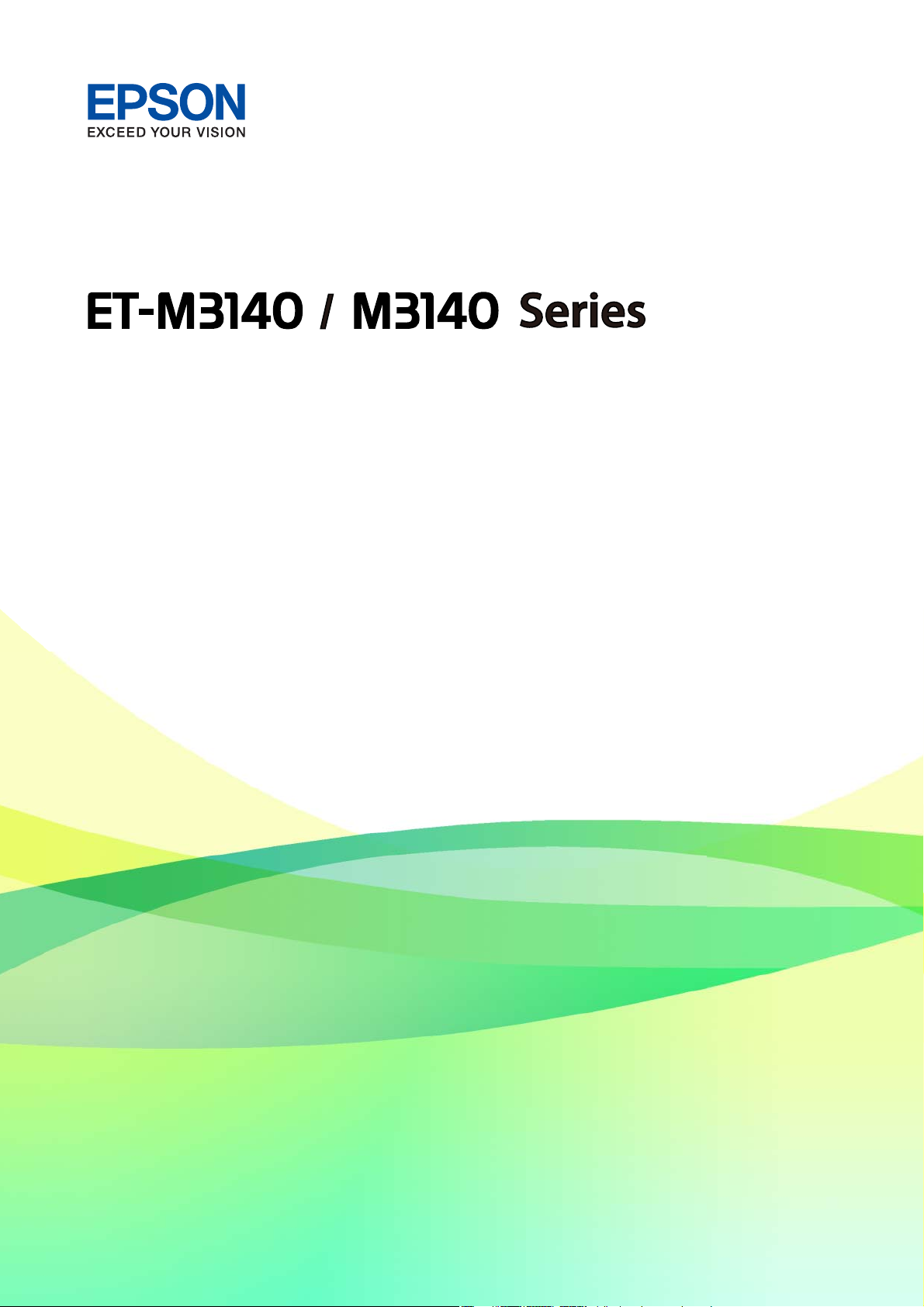
Przewodnik użytkownika
NPD6004-01 PL
Page 2
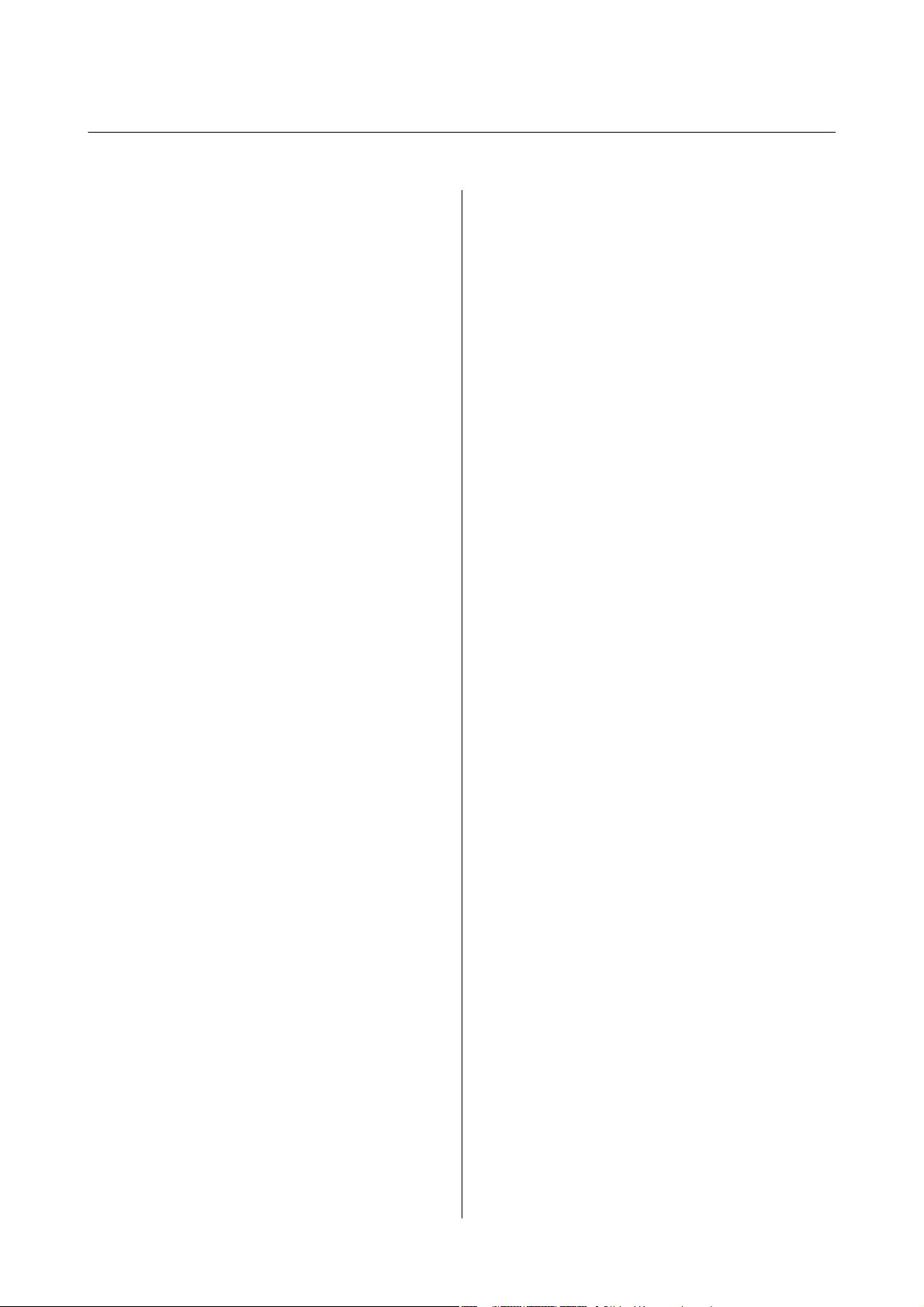
Przewodnik użytkownika
Spis treści
Spis treści
Informacje o podręczniku
Wprowadzenie do podręczników............... 7
Szukanie informacji w podręczniku............. 7
Oznaczenia i symbole....................... 9
Objaśnienia stosowane w niniejszym podręczniku. . .9
Odniesienia do systemów operacyjnych.......... 9
Ważne instrukcje
Instrukcje dotyczące bezpieczeństwa............11
Instrukcje bezpieczeństwa dotyczące tuszu. . . . . 11
Zalecenia i ostrzeżenia dotyczące drukarki. . . . . . . 12
Zalecenia i ostrzeżenia dotyczące
kongurowania
Zalecenia i ostrzeżenia dotyczące
użytkowania drukarki.................... 13
Zalecenia i ostrzeżenia dotyczące transportu
lub przechowywania drukarki...............13
Zalecenia i ostrzeżenia dotyczące korzystania
z ekranu dotykowego.....................13
Ochrona informacji osobistych................13
drukarki..................12
Podstawy korzystania z drukarki
Nazwy i funkcje części......................14
Panel sterowania.......................... 16
Podstawowa
Ikony wyświetlane na ekranie LCD...........17
Obsługa za pomocą ekranu dotykowego.......18
Podstawy obsługi........................19
Wprowadzanie znaków....................19
Wyświetlanie animacji......................20
konguracja
ekranu..............17
Przygotowanie drukarki
Ładowanie kartek papieru................... 21
Dostępne papiery i pojemności..............21
Ładowanie papieru do Kaseta na papier. . . . . . . 24
Ładowanie papieru do Tylny podajnik papieru. . 27
Ładowanie kopert i środki ostrożności........ 29
Lista rodzajów papieru....................30
Wysuwanie papieru........................30
Umieszczanie oryginałów....................31
Dostępne oryginały dla podajnika ADF........31
Umieszczanie oryginałów w podajniku ADF. . . . 32
Umieszczanie oryginałów na Szyby skanera. . . . .34
Zarządzanie kontaktami.....................35
Rejestrowanie kontaktów lub ich edytowanie. . . . 36
Rejestrowanie zgrupowanych kontaktów lub
ich edytowanie..........................36
Opcje menu Ustaw.........................37
Opcje menu Ustawienia ogólne..............37
Opcje menu Konserwacja..................40
Opcje menu Druk.arkusz stanu..............41
Opcje menu Licznik wydruków............. 41
Opcje menu Raporty.....................42
Opcje menu Ustawienia użytkownika.........42
Opcje menu Przywr. ust. domyśl............. 42
Opcje menu Wersja
Oszczędzanie energii.......................42
Oszczędzanie energii — panel sterowania. . . . . . 43
rmware
...............42
Ustawienia faksu
Przed użyciem funkcji faksu..................44
Podłączenie linii telefonicznej.................44
Obsługiwane linie telefoniczne..............44
Podłączenie linii telefonicznej do drukarki. . . . . 44
Podłączanie aparatu telefonicznego do drukarki. 46
Przygotowanie drukarki do wysyłki i odbierania
faksów (Z użyciem Kreator ust. faksu)...........48
Wprowadzanie ustawień indywidualnie dla
funkcji faksu w drukarce.................... 50
Konguracja funkcji Tryb odbioru...........50
Kongurowanie nawiązywania połączenia z
zewnętrznym telefonem...................51
Kongurowanie
faksów................................52
Kongurowanie
faksów................................53
Kongurowanie wysyłania i odbierania
faksów na komputerze....................54
Opcje menu Ustawienia faksu.................55
Spr. łącz. faksu..........................55
Kreator ust. faksu........................55
Menu Ustaw. odbioru.....................55
Menu Ustawienia raportu..................57
Menu Ustaw. podstawowe..................57
Menu Ustawienia zabezp...................59
blokowania niepożądanych
zapisywania odebranych
Drukowanie
Drukowanie ze sterownika drukarki z systemu
Windows................................60
Dostęp do sterownika drukarki..............60
2
Page 3
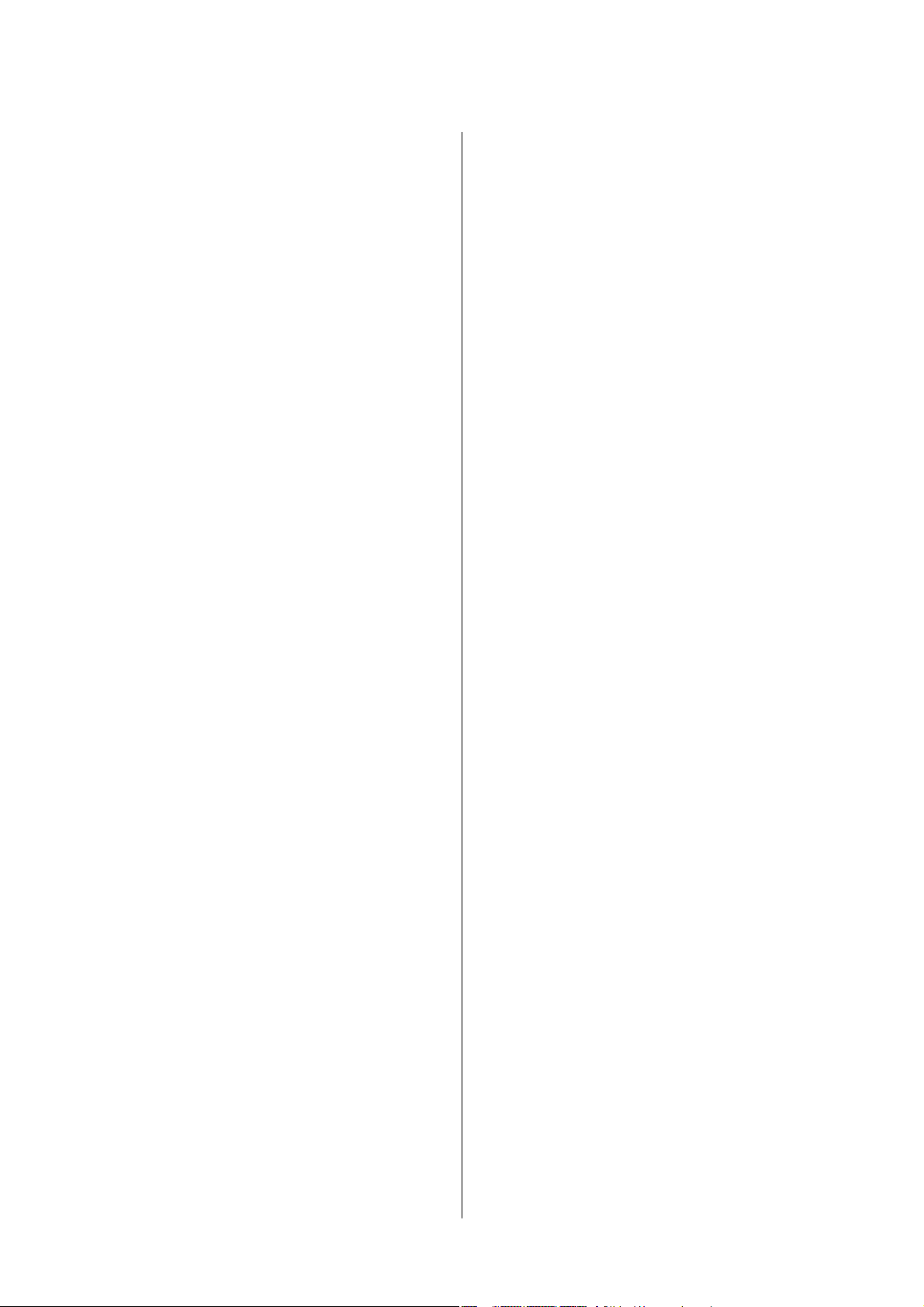
Przewodnik użytkownika
Spis treści
Podstawy drukowania.................... 61
Drukowanie na obu stronach papieru.........62
Drukowanie kilku stron na jednej kartce.......63
Drukowanie i układanie w stosy w kolejności
stron (drukowanie w odwrotnej kolejności). . . . . 63
Drukowanie pomniejszonego lub
powiększonego dokumentu................ 64
Drukowanie jednego obrazu na wielu
arkuszach do powiększenia (tworzenie plakatu). .65
Drukowanie z nagłówkiem i stopką...........71
Drukowanie znaku wodnego............... 72
Równoczesne drukowanie wielu plików........73
Regulowanie odcienia druku............... 73
Drukowanie w celu podkreślenia cienkich linii. . 74
Drukowanie w celu poprawy jasnego tekstu i
linii..................................74
Drukowanie wyraźnych kodów kreskowych. . . . 75
Anulowanie drukowania.................. 75
Opcje menu sterownika drukarki............76
Drukowanie ze sterownika drukarki z systemu
Mac OS.................................79
Podstawy drukowania.................... 79
Drukowanie na obu stronach papieru.........80
Drukowanie kilku stron na jednym arkuszu. . . . .81
Drukowanie i układanie w stosy w kolejności
stron (drukowanie w odwrotnej kolejności). . . . . 81
Drukowanie pomniejszonego lub
powiększonego dokumentu................ 82
Anulowanie drukowania.................. 83
Opcje menu sterownika drukarki............83
Konguracja
sterownika drukarki w systemie Mac OS. . . . . . . 84
Anulowanie wykonywanego zadania............85
ustawień działania dla
Faksowanie
Przed użyciem funkcji faksu..................97
Wysyłanie faksów przy użyciu drukarki..........97
Wysyłanie faksów przy użyciu panelu
sterowania.............................97
Różne sposoby wysyłania faksów............ 99
Odbieranie faksów na drukarkę...............101
Odbieranie faksów przychodzących..........102
Odbieranie faksów przez nawiązanie
połączenia telefonicznego.................103
Zapisywanie odebranych faksów............104
Korzystanie z innych funkcji faksu............106
Ręczne drukowanie raportu faksu...........106
Opcje menu faksowania....................106
Odbiorca.............................106
Ustawienia faksu....................... 107
Więcej...............................108
Opcje menu Ustawienia użytkownika..........109
Opcje menu Skrzynka odbiorcza..............109
Wysyłanie faksu z komputera................109
Przesyłanie dokumentów stworzonych przy
pomocy aplikacji (Windows)...............110
Przesyłanie dokumentów stworzonych przy
pomocy aplikacji (Mac OS)................112
Odbieranie faksów na komputerze............ 113
Zapisywanie faksów przychodzących na
komputerze...........................114
Anulowanie funkcji, która zapisuje w
komputerze faksy przychodzące............ 114
Sprawdzanie nowych faksów (Windows). . . . . . 115
Sprawdzanie nowych faksów (Mac OS). . . . . . . 116
Kopiowanie
Podstawy kopiowania.......................86
Kopiowanie na obu stronach papieru........... 86
Kopiowanie wielostronicowych oryginałów na
jednym arkuszu...........................87
Podstawowe opcje menu dotyczące kopiowania. . . . 87
Zaawansowane opcje menu dotyczące kopiowania. .87
Skanowanie
Skanowanie przy użyciu panelu sterowania. . . . . . . 90
Skanowanie do komputera (Event Manager). . . . 90
Skanowanie z poziomu komputera.............93
Skanowanie w aplikacji Epson Scan 2. . . . . . . . . 93
Ponowne napełnianie i wymiana
modułów konserwacyjnych
Sprawdzanie stanu pozostałego tuszu i zbiornika
na zużyty atrament........................117
Sprawdzanie stanu modułu konserwacyjnego
— panel sterowania..................... 117
Sprawdzanie stanu pozostałego tuszu oraz
modułu konserwacyjnego — Windows.......117
Sprawdzanie stanu pozostałego tuszu i
modułu konserwacyjnego — Mac OS........117
Kody butelek z tuszem.....................118
Środki ostrożności w postępowaniu z butelkami
z tuszem............................... 119
Uzupełnianie tuszu w zbiorniku..............120
Kod modułu konserwacyjnego...............123
3
Page 4
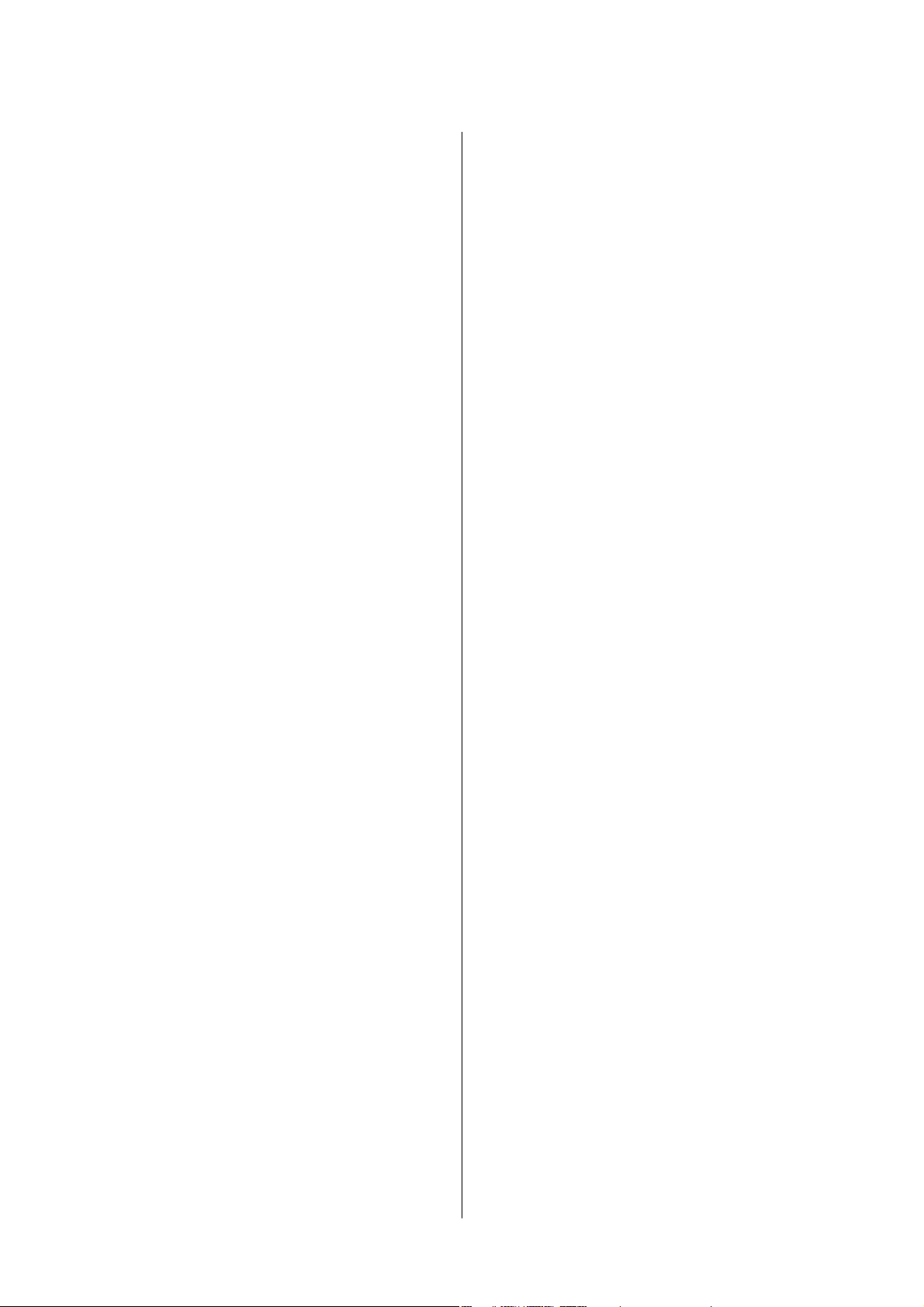
Przewodnik użytkownika
Spis treści
Środki ostrożności dotyczące obsługi modułu
konserwacyjnego.........................124
Wymiana zbiornika na zużyty atrament. . . . . . . . .124
Konserwacja drukarki
Zapobieganie wysuszeniu głowicy drukującej...126
Sprawdź, czy dysze zostały zatkane
(sprawdzanie dysz).......................126
Sprawdzanie, czy dysze są zatkane (test dysz)
— panel sterowania..................... 126
Sprawdź, czy dysze zostały zatkane
(sprawdzanie dysz) — Windows............127
Sprawdź, czy dysze zostały zatkane
(sprawdzanie dysz) — Mac OS.............128
Czyszczenie głowicy drukującej — Czyszczenie
głowicy................................129
Czyszczenie głowicy drukującej — panel
sterowania............................129
Czyszczenie głowicy drukującej — Windows. . . 129
Czyszczenie głowicy drukującej — Mac OS. . . . 130
Czyszczenie specjalne głowicy drukującej —
(Czyszczenie zaawansowane). . . . . . . . . . . . . . . . 130
Uruchamianie funkcji Czyszczenie
zaawansowane — panel sterowania. . . . . . . . . . 131
Uruchamianie funkcji Czyszczenie
zaawansowane — Windows. . . . . . . . . . . . . . . 131
Uruchamianie funkcji Czyszczenie
zaawansowane — Mac OS. . . . . . . . . . . . . . . . 132
Wyrównywanie głowicy drukującej............132
Wyrównywanie głowicy drukującej — panel
sterowania............................132
Czyszczenie ścieżki papieru................. 133
Czyszczenie ścieżki papieru z tuszu..........133
Czyszczenie drogi papieru dla potrzeb
rozwiązywania problemów z podawaniem
papieru..............................133
Czyszczenie automatycznego podajnika
dokumentów (ADF).......................135
Czyszczenie Szyby skanera..................138
Czyszczenie folii przezroczystej...............139
Sprawdzanie łącznej liczby stron podanych
przez drukarkę...........................141
Sprawdzanie łącznej liczby stron podanych
przez drukarkę — panel sterowania..........141
Sprawdzanie łącznej liczby stron podanych
przez drukarkę — system Windows..........142
Sprawdzanie łącznej liczby stron podanych
przez drukarkę — Mac OS................ 142
Informacje dotyczące
oprogramowania
Aplikacja do skanowania dokumentów i
obrazów (Epson Scan 2)....................143
Aplikacja do kongurowania operacji
skanowania z panelu sterowania (Epson Event
Manager)...............................143
Aplikacja konguracji obsługi i wysyłania
faksów (FAX Utility).......................144
Aplikacja wysyłania faksów (sterownik PC-FAX). . 145
Aplikacja do drukowania stron internetowych
(E-Web Print)........................... 145
Narzędzia do aktualizacji oprogramowania
(EPSON Soware Updater)................. 146
Instalowanie aplikacji......................146
Aktualizacja aplikacji i oprogramowania
układowego.............................147
Odinstalowywanie aplikacji................. 148
Odinstalowywanie aplikacji — Windows. . . . . . 148
Odinstalowywanie aplikacji — Mac OS. . . . . . . 149
Rozwiązywanie problemów
Sprawdzanie stanu drukarki.................150
Sprawdzanie komunikatów na wyświetlaczu
LCD................................ 150
Sprawdzanie stanu drukarki — system
Windows.............................151
Sprawdzanie stanu drukarki — Mac OS.......151
Sprawdzanie stanu oprogramowania...........151
Wyjmowanie zaciętego papieru...............151
Usuwanie zablokowanego papieru z pokrywy
przedniej.............................152
Wyjmowanie zaciętego papieru z Tylny
podajnik papieru.......................153
Wyjmowanie zaciętego papieru z wnętrza
drukarki.............................153
Wyjmowanie zablokowanego papieru z Tylną
pokrywę............................. 155
Wyjmowanie zaciętego papieru z ADF........156
Papier nie jest podawany poprawnie. . . . . . . . . . . 158
Blokada papieru........................159
Papier jest podawany krzywo. . . . . . . . . . . . . . 159
Wysuwany papier spada z tacy wyjściowej. . . . . 159
Papier jest wysuwany podczas drukowania. . . . 159
Oryginały nie są podawane w ADF. . . . . . . . . . 159
Problemy z zasilaniem i panelem sterowania. . . . . 160
Zasilanie się nie włącza...................160
Zasilanie się nie wyłącza..................160
4
Page 5
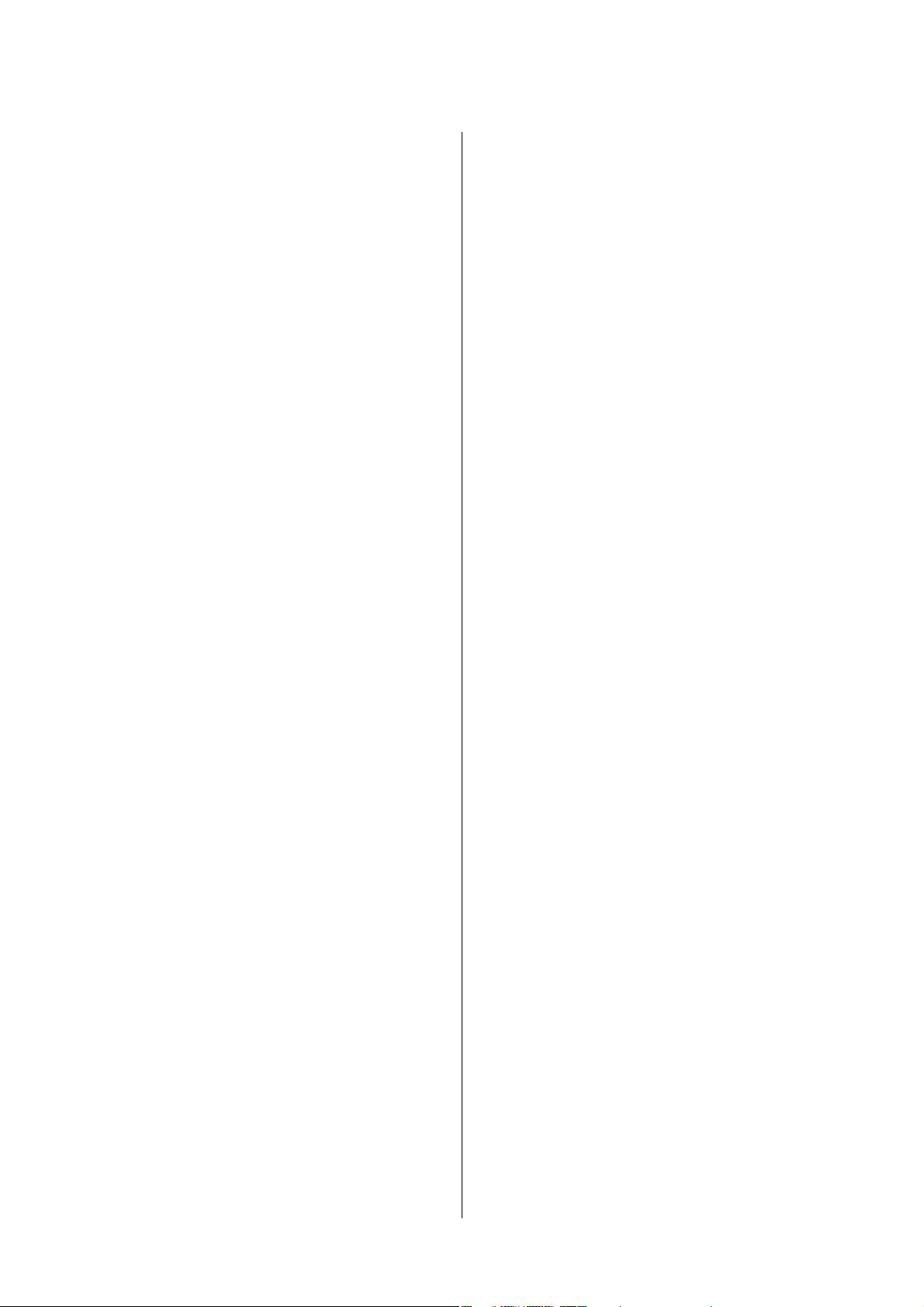
Przewodnik użytkownika
Spis treści
Zasilanie wyłącza się automatycznie.........160
Wyświetlacz LCD ciemnieje...............161
Nie można drukować z komputera............ 161
Sprawdzanie połączenia (USB).............161
Sprawdzanie oprogramowania i danych.......161
Sprawdzanie stanu drukarki z poziomu
komputera (Windows)...................163
Sprawdzanie stanu drukarki z poziomu
komputera (Mac OS)....................164
Problemy z wydrukiem.....................164
Wydruk jest pomarszczony lub brak kolorów. . .164
Pojawiają się paski lub nieoczekiwane kolory. . . 165
Kolorowe prążki pojawiają się w odstępach
około 3.3 cm..........................165
Pionowe smużenie lub nieprawidłowe
wyrównanie...........................166
Słaba jakość wydruku....................166
Papier jest poplamiony lub przetarty.........167
Na papierze rozmazał się tusz podczas
drukowania dwustronnego................168
Wydrukowane zdjęcia są lepkie.............168
Pozycja, rozmiar lub marginesy wydruku są
nieprawidłowe.........................168
Wydrukowane znaki są nieprawidłowe lub
zniekształcone.........................169
Drukowany obraz jest odwrócony...........169
Mozaikowe wzory na wydrukach........... 169
Na skopiowanym obrazie pojawiają się
nierówne kolory, rozmazania, kropki lub linie
proste............................... 169
Na skopiowanym obrazie widoczna jest mora
(pomarszczenie lub siatka)................170
Na skopiowanym obrazie widoczny jest obraz
drugiej strony oryginału..................170
Nie można usunąć problemu z wydrukiem. . . . 170
Inne problemy z drukowaniem...............170
Zbyt wolne drukowanie..................170
Szybkość drukowania lub kopiowania
znacznie spada podczas ciągłej pracy. . . . . . . . . 171
Nie można rozpocząć skanowania.............171
Problemy z zeskanowanym obrazem...........172
Nierówne kolory, zabrudzenia, plamy, itp.
widoczne podczas skanowania na szybie
skanera..............................172
Podczas skanowania z ADF pojawiają się
linie proste............................172
Niska jakość obrazu.....................173
W tle obrazów pojawia się przebitka. . . . . . . . . 173
Tekst jest niewyraźny....................173
Pojawiają się jest wzory mory (cienie w
formie siatki)..........................173
Nie można zeskanować poprawnego obszaru
na szybie skanera.......................174
Tekst nie jest właściwie rozpoznawany
podczas zapisywania jako PDF z opcją
przeszukiwania........................ 174
Nie można rozwiązać problemów w
zeskanowanym obrazie...................175
Inne problemy ze skanowaniem.............. 175
Zbyt wolne skanowanie.................. 175
Skanowanie zatrzymuje się podczas
skanowania do formatu PDF/Multi-TIFF. . . . . 176
Problemy z wysyłaniem i odbieraniem faksów. . . . 176
Nie można wysyłać lub odbierać faksów. . . . . . 176
Nie można wysyłać faksów................177
Nie można wysyłać faksów do konkretnego
odbiorcy.............................178
Nie można wysyłać faksów o określonej
godzinie..............................178
Nie można odbierać faksów...............178
Wystąpił błąd zapełnienia pamięci.......... 179
Jakość wysłanego faksu jest niska. . . . . . . . . . . 179
Faksy są wysyłane w nieprawidłowym formacie 180
Jakość odebranego faksu jest niska.......... 180
Odebrane faksy nie są drukowane...........180
Druga strona odbieranych faksów jest pusta
lub drukowana jest tylko niewielka część tekstu 180
Inne problemy z faksowaniem................181
Nie można nawiązywać połączeń za
pośrednictwem podłączonego telefonu....... 181
Automatyczna sekretarka nie odbiera
wiadomości głosowych...................181
Numer faksu nadawcy nie jest widoczny na
odebranych faksach lub jest nieprawidłowy. . . . 181
Inne problemy...........................181
Drukarka w trakcie pracy jest bardzo głośna. . . 181
Data i godzina są nieprawidłowe............182
Aplikacja jest blokowana przez zaporę
(wyłącznie w systemie Windows)............182
Pojawia się monit o zresetowanie poziomu
tuszu................................182
Rozlanie tuszu.........................182
Dodatek
Parametry techniczne......................183
Dane techniczne drukarki.................183
Dane techniczne skanera................. 184
Dane techniczne interfejsu................184
Dane techniczne faksu...................184
Wymiary.............................185
Parametry elektryczne...................185
5
Page 6
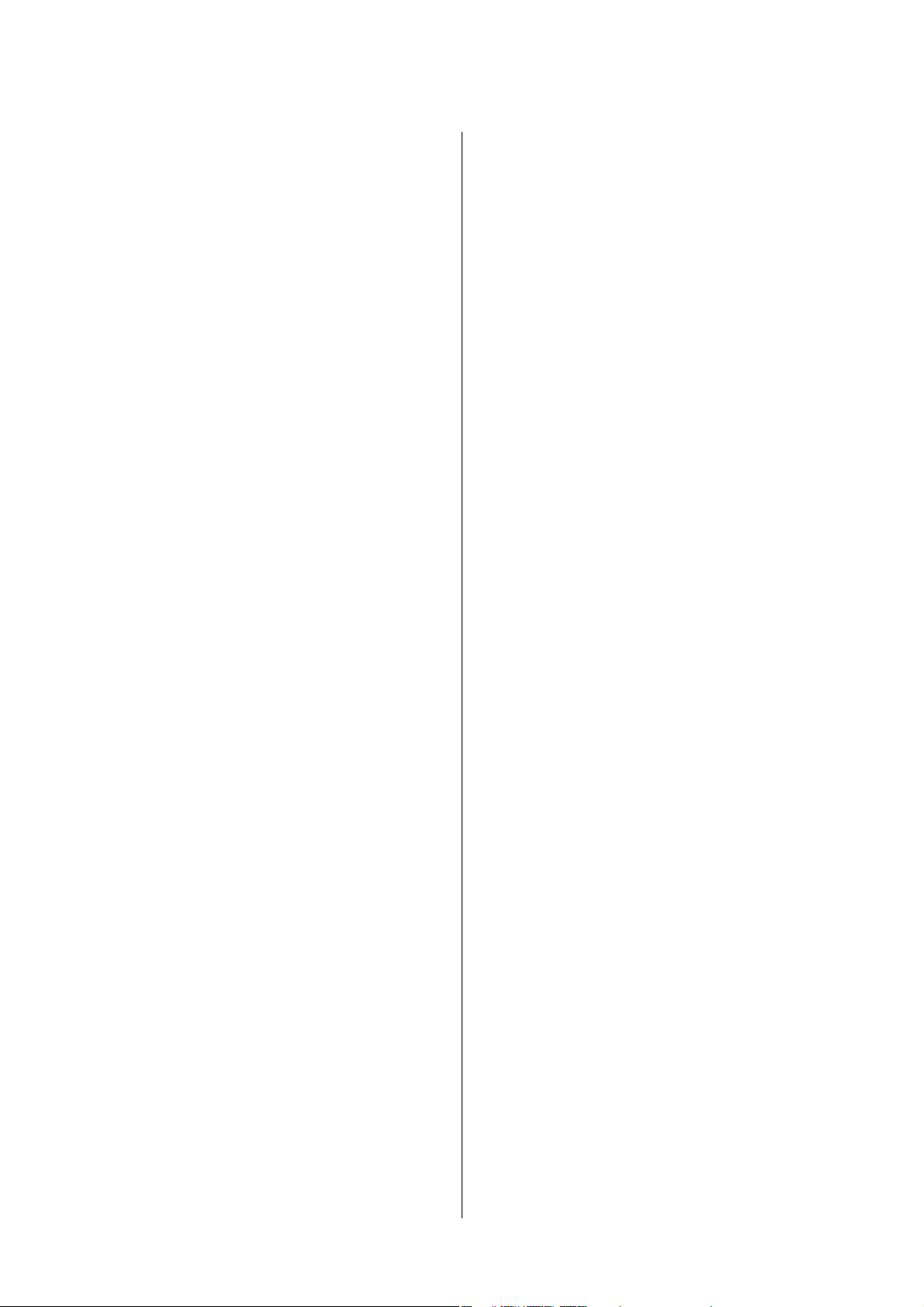
Przewodnik użytkownika
Spis treści
Dane techniczne dotyczące środowiska pracy. . .186
Wymagania systemowe...................187
Informacje prawne........................187
Zgodność ze standardami — model europejski. 187
Ograniczenia dotyczące kopiowania.........187
Transport i przechowywanie drukarki..........188
Prawa autorskie. . . . . . . . . . . . . . . . . . . . . . . . . . 191
Znaki towarowe..........................192
Gdzie uzyskać pomoc......................193
Witryna pomocy technicznej w sieci Web. . . . . 193
Kontakt z działem pomocy technicznej rmy
Epson...............................193
6
Page 7
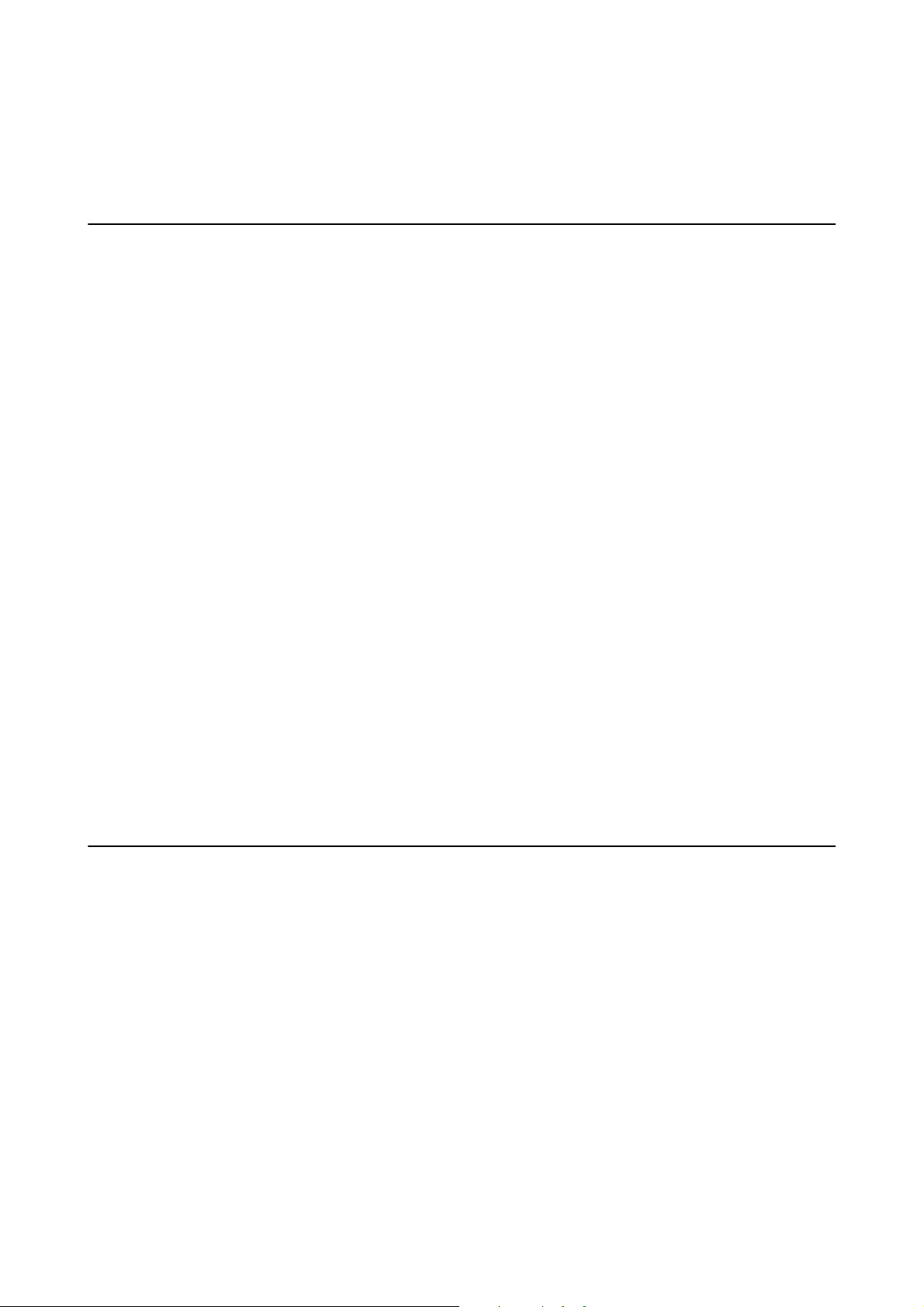
Przewodnik użytkownika
Informacje o podręczniku
Informacje o podręczniku
Wprowadzenie do podręczników
Z drukarką Epson są dostarczane następujące podręczniki. Poza wymienionymi podręcznikami można też
zapoznać się z różnymi rodzajami informacji pomocy dostępnymi w drukarce lub w aplikacjach oprogramowania
Epson.
❏ Ważne instrukcje bezpieczeństwa (podręcznik papierowy)
Udostępnia instrukcje bezpiecznej obsługi tej drukarki.
❏ Rozpocznij tutaj (podręcznik papierowy)
Zawiera informacje na temat kongurowania drukarki, instalowania oprogramowania, korzystania z drukarki
itp.
❏ Przewodnik użytkownika (elektroniczny)
Niniejszy podręcznik. Zawiera informacje i instrukcje dotyczące korzystania z drukarki oraz rozwiązywania
problemów.
Najnowsze wersje wyżej wymienionych podręczników można uzyskać w następujący sposób.
❏ Podręcznik papierowy
Odwiedź stronę internetową pomocy technicznej Epson Europe, pod adresem http://www.epson.eu/Support lub
ogólnoświatową stronę internetową pomocy technicznej Epson pod adresem http://support.epson.net/.
❏ Podręcznik elektroniczny
Uruchom w komputerze EPSON Soware Updater. EPSON Soware Updater sprawdza dostępność aktualizacji
aplikacji Epson oraz podręczników w wersji elektronicznej i umożliwia pobranie najnowszych wersji.
Powiązane informacje
& „Narzędzia do aktualizacji oprogramowania (EPSON
Soware
Updater)” na stronie 146
Szukanie informacji w podręczniku
Podręcznik w formacie PDF pozwala na wyszukiwanie informacji według słowa kluczowego. Można też przejść
bezpośrednio do konkretnych sekcji przy wykorzystaniu zakładek.Możesz również wydrukować tylko potrzebne
strony.W tej sekcji wyjaśniono sposób korzystania z podręcznika w formacie PDF, który został otwarty w
programie Adobe Reader X na komputerze.
7
Page 8
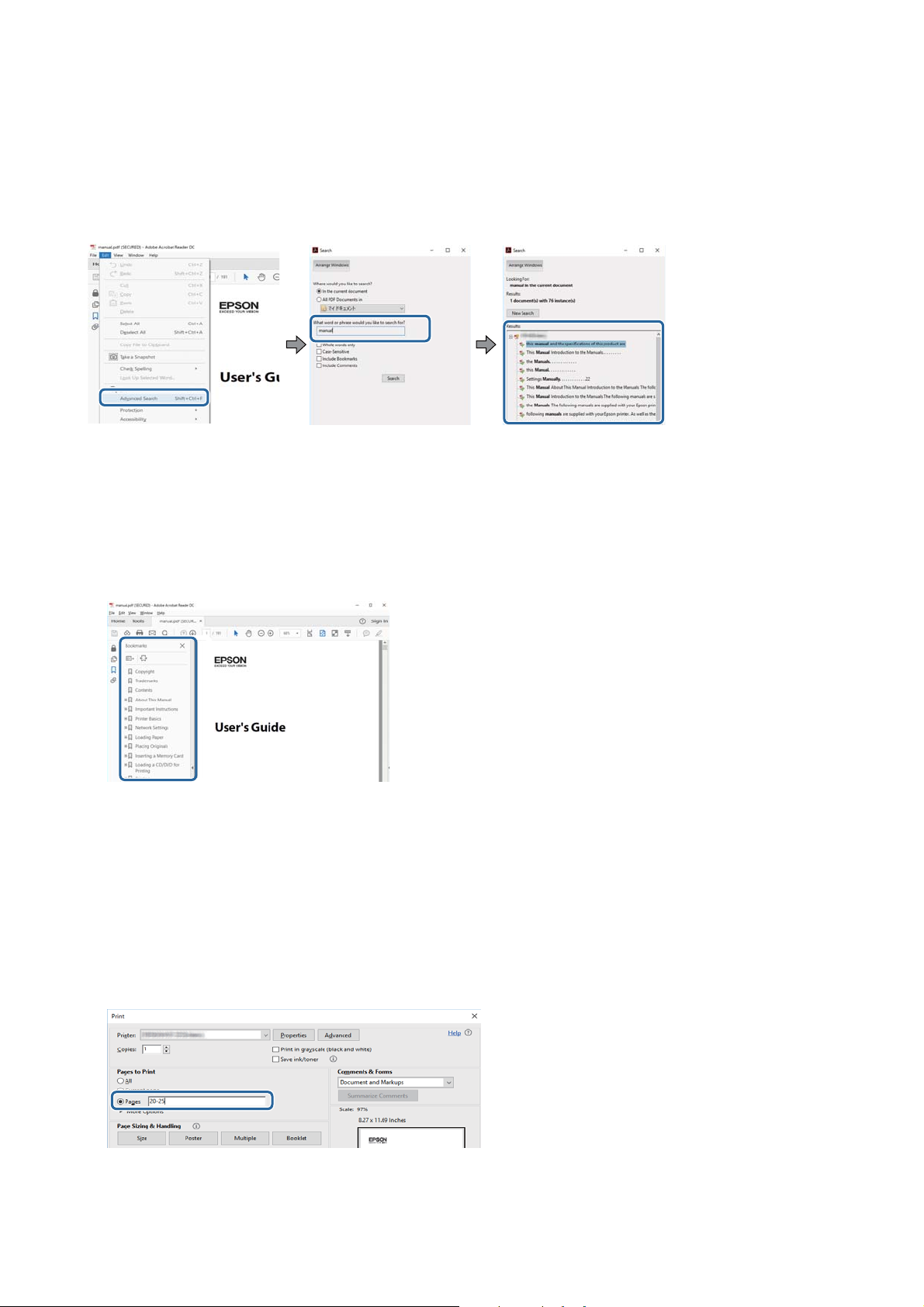
Przewodnik użytkownika
Informacje o podręczniku
Wyszukiwanie według słowa kluczowego
Kliknij Edytuj > Wyszukiwanie zaawansowane.W okienku wyszukiwania wprowadź słowo kluczowe (tekst) dla
szukanych informacji, a następnie kliknij Szukaj.Wyniki są wyświetlane w formie listy.Żeby przejść na daną stronę,
kliknij jeden z wyświetlonych wyników.
Przechodzenie bezpośrednio z zakładek
Kliknij tytuł, żeby przejść na daną stronę.Kliknij + lub >, żeby wyświetlić tytuły niższego poziomu danej
części.Żeby powrócić na poprzednią stronę, na klawiaturze wykonaj następujące czynności.
❏ Windows: Przytrzymaj Alt, a następnie wciśnij ←.
❏ Mac OS: Przytrzymaj klucz polecenia, a następnie wciśnij ←.
Drukowanie tylko potrzebnych stron
Możesz również wydzielić i wydrukować tylko potrzebne strony.Kliknij Drukuj w menu Plik, a następnie określ
strony do wydrukowania w opcji Strony w Strony do drukowania.
❏ Żeby określić zakres kolejnych stron, wprowadź myślnik między stroną początkową a końcową.
Przykład: 20–25
❏ Żeby określić strony nie po kolei, rozdziel je przecinkami.
Przykład: 5, 10, 15
8
Page 9
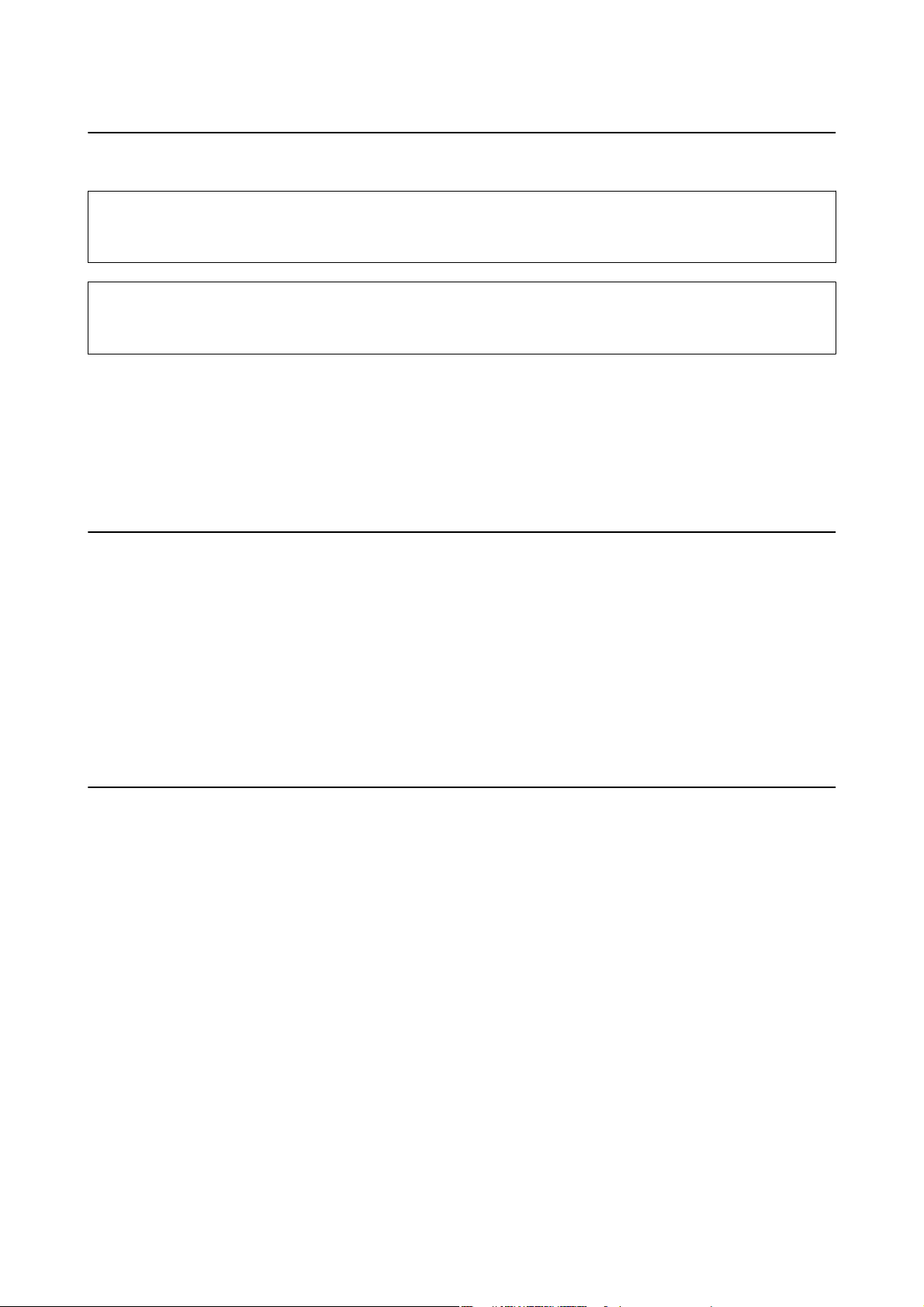
Przewodnik użytkownika
Informacje o podręczniku
Oznaczenia i symbole
Przestroga:
!
Instrukcje, których należy dokładnie przestrzegać w celu uniknięcia obrażeń ciała.
Wa ż ne :
c
Instrukcje, których należy przestrzegać w celu uniknięcia uszkodzenia sprzętu.
Uwaga:
Znajdują się tu informacje dodatkowe i referencyjne.
Powiązane informacje
& Łącza do części powiązanych.
Objaśnienia stosowane w niniejszym podręczniku
❏ Zrzuty ekranowe sterownika drukarki oraz ekrany Epson Scan 2 (sterownik skanera) pochodzą z systemu
Windows 10 lub macOS High Sierra. Materiały prezentowane na tych ekranach różnią się w zależności od
modelu i sytuacji.
❏ Ilustracje prezentowane w tym podręczniku są wyłącznie przykładowe. Mogą co prawda występować niewielkie
różnice w zależności od konkretnego modelu, jednak zasada obsługi pozostaje taka sama.
❏ Niektóre pozycje menu wyświetlane na ekranie LCD mogą się różnić w zależności od konkretnego modelu i
ustawień.
Odniesienia do systemów operacyjnych
Windows
W tym podręczniku takie określenia jak „Windows 10”, „Windows 8.1”, „Windows 8”, „Windows 7”, „Windows
Vista”, „Windows XP”, „Windows Server 2016”, „Windows Server 2012 R2”, „Windows Server 2012”, „Windows
Server 2008 R2”, „Windows Server 2008”, „Windows Server 2003 R2” i „Windows Server 2003” odnoszą się do
następujących systemów operacyjnych. Oprócz tego określenie „Windows” stosowane jest w odniesieniu do
wszystkich wersji.
❏ System operacyjny Microso
❏ System operacyjny Microso
❏ System operacyjny
❏ System operacyjny Microso
❏ System operacyjny Microso
❏ System operacyjny
❏ System operacyjny Microso
❏ System operacyjny Microso
Microso
Microso
Win dow s® 10
®
Win dow s® 8.1
®
Win dow s® 8
®
Win dow s® 7
®
Win dow s Vis ta
®
Win dow s® XP
®
Win dow s® XP Professional x64 Edition
®
Win dow s S er ve r® 2016
®
®
9
Page 10
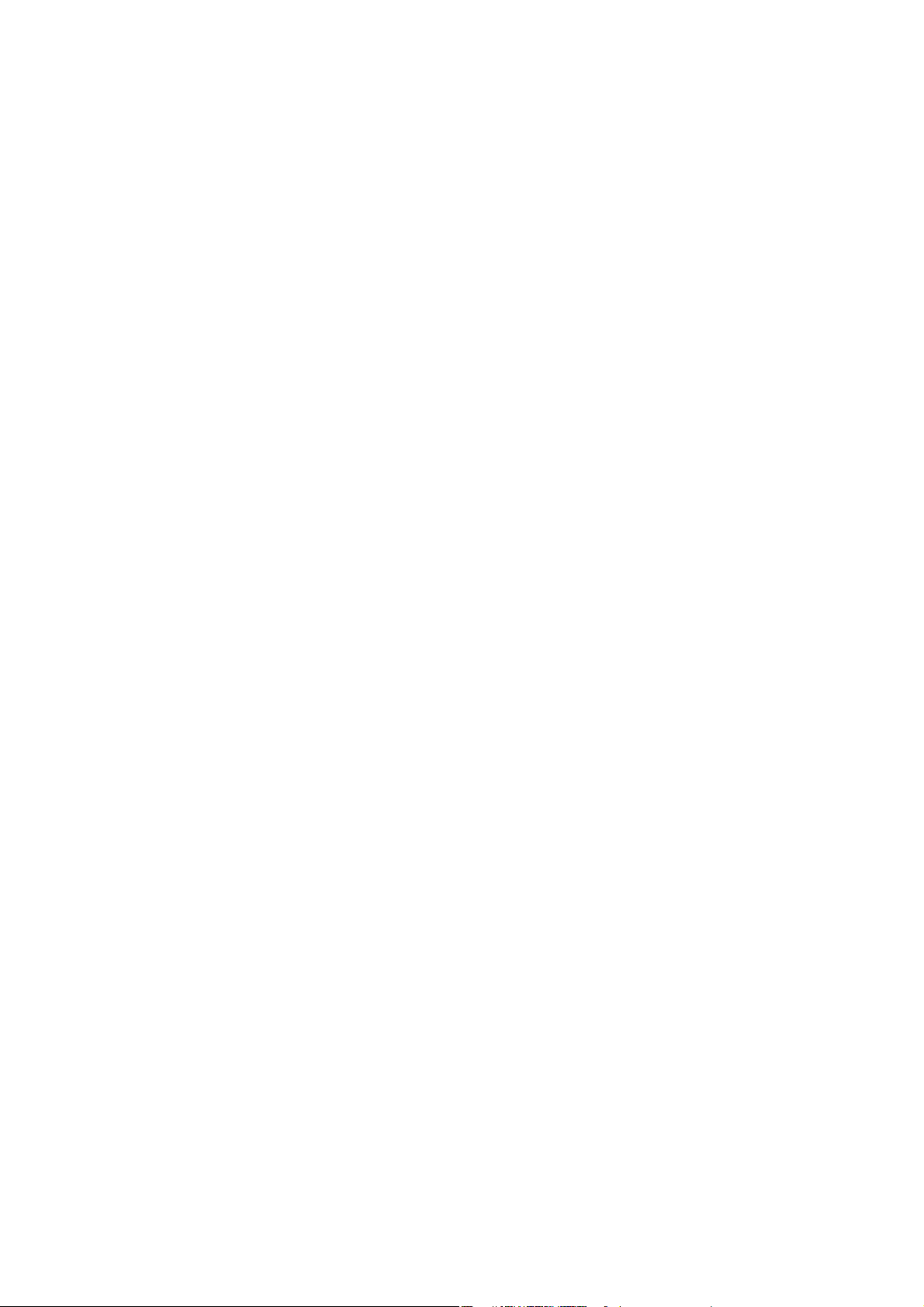
Przewodnik użytkownika
Informacje o podręczniku
❏ System operacyjny Microso® Win dow s S er ve r® 2012 R2
❏ System operacyjny
❏ System operacyjny Microso
❏ System operacyjny Microso
❏ System operacyjny
❏ System operacyjny Microso
Mac OS
W tym podręczniku termin „Mac OS” jest stosowany w odniesieniu do systemów macOS High Sierra, macOS
Sierra, OS X El Capitan, OS X Yosemite, OS X Mavericks, OS X Mountain Lion, Mac OS X v10.7.x i Mac OS X
v10.6.8.
Microso
Microso
Win dow s S er ve r® 2012
®
Win dow s S er ve r® 2008 R2
®
Win dow s S er ve r® 2008
®
Win dow s S er ve r® 2003 R2
®
Win dow s S er ve r® 2003
®
10
Page 11
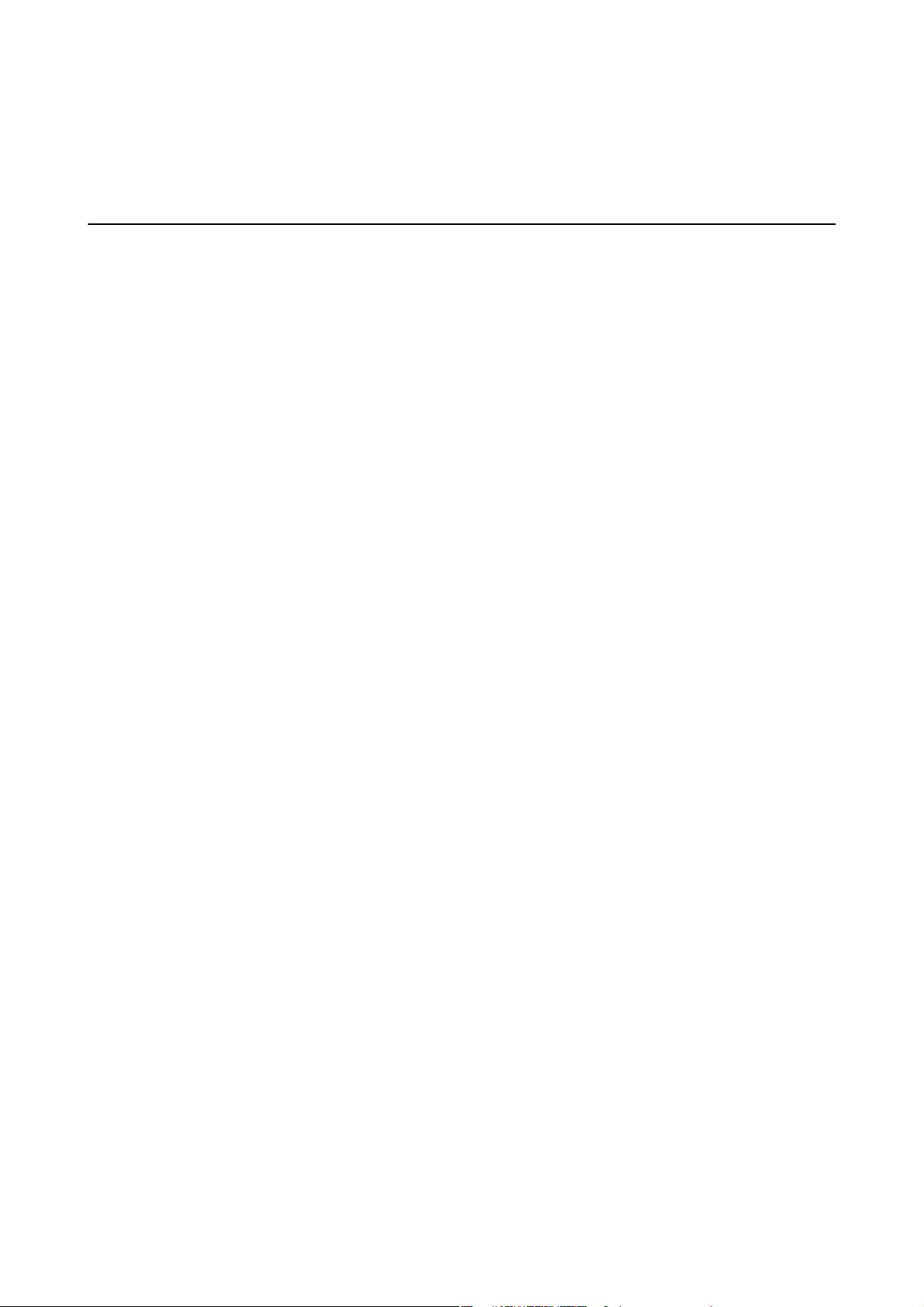
Przewodnik użytkownika
Ważne instrukcje
Ważne instrukcje
Instrukcje dotyczące bezpieczeństwa
Należy zapoznać się z poniższymi instrukcjami i stosować się do nich w celu zapewnienia bezpieczeństwa podczas
użytkowania drukarki.Podręcznik ten należy zachować do użycia w przyszłości.Ponadto należy stosować się do
wszelkich ostrzeżeń i instrukcji umieszczonych na drukarce.
❏ Niektóre symbole użyte w drukarce mają na celu zapewnienie bezpieczeństwa i umożliwienie prawidłowego
użytkowania drukarki. Odwiedź poniższą stronę internetową w celu poznania znaczeń tych symboli.
http://support.epson.net/symbols
❏ Należy używać wyłącznie przewodu zasilania dostarczonego z drukarką. Nie wolno używać przewodów od
innych urządzeń. Korzystanie z przewodów zasilania od innych urządzeń lub podłączanie przewodu zasilania
dostarczonego z drukarką do innych urządzeń może spowodować pożar lub porażenie prądem elektrycznym.
❏ Należy używać tylko przewodu zasilania prądem zmiennym zgodnego z odpowiednią lokalną normą
bezpieczeństwa.
❏ Nigdy nie należy rozbierać,
skanera lub urządzeń opcjonalnych za wyjątkiem przypadków opisanych w podręcznikach drukarki.
❏ W poniższych sytuacjach należy odłączyć drukarkę od zasilania i skontaktować się z wykwalikowanym
personelem serwisowym:
Przewód zasilania lub jego wtyczka są uszkodzone, do drukarki dostał się płyn, drukarka została upuszczona
lub jej obudowa została uszkodzona, drukarka nie działa prawidłowo lub zaobserwowano wyraźne zmiany w jej
wydajności. Nie należy regulować elementów sterowania, które nie zostały opisane w instrukcji obsługi.
❏ Drukarkę należy umieścić blisko ściennego gniazda zasilania, z którego można łatwo wyjąć wtyczkę.
❏ Nie należy umieszczać lub przechowywać drukarki poza pomieszczeniami, w miejscu o dużym zapyleniu, w
pobliżu wody, źródeł ciepła lub w miejscach, w których występują drgania, wibracje, wysoka temperatura i
wilgotność.
❏ Nie należy wylewać płynów na drukarki ani obsługiwać jej mokrymi dłońmi.
❏ W przypadku uszkodzenia ekranu LCD skontaktuj się ze sprzedawcą. Jeśli roztwór ciekłych kryształów zetknie
się ze skórą rąk, należy dokładnie je umyć wodą z mydłem. Jeśli roztwór ciekłych kryształów dostanie się do
oczu, należy natychmiast przemyć je wodą. Jeżeli po przemyciu oczu występują dolegliwości lub problemy z
widzeniem, należy natychmiast skontaktować się z lekarzem.
❏ Nie wolno korzystać z telefonu podczas burzy z piorunami. Istnieje ryzyko porażenia piorunem.
❏ Nie wolno używać telefonu do zgłaszania wycieku gazu, znajdując się w pobliżu wycieku.
modykować
ani naprawiać przewodu zasilania, wtyczki, modułu drukarki, modułu
Instrukcje bezpieczeństwa dotyczące tuszu
❏ Należy zachować ostrożność, aby nie dotykać tuszu podczas obsługi pojemnika, zatyczki pojemnika z tuszem,
otwartej butelki z tuszem lub nakrętki butelki z tuszem.
❏ W przypadku kontaktu tuszu ze skórą należy to miejsce dokładnie umyć mydłem i spłukać wodą.
❏ W przypadku dostania się tuszu do oczu należy natychmiast przemyć je wodą. Jeżeli po przemyciu oczu
występują dolegliwości lub problemy ze wzrokiem, należy natychmiast skontaktować się z lekarzem.
❏ W przypadku dostania się tuszu do ust należy natychmiast skontaktować się z lekarzem.
11
Page 12
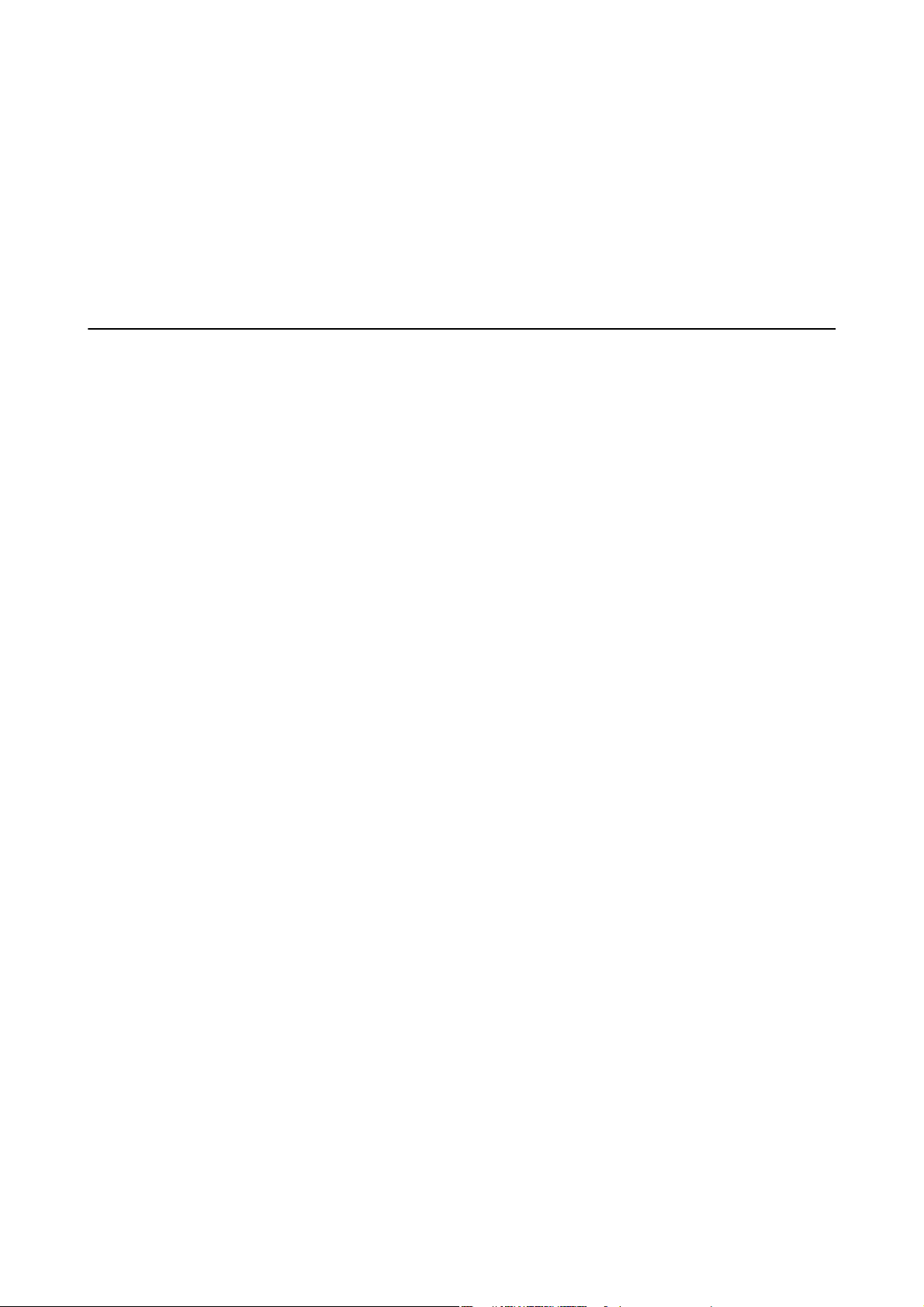
Przewodnik użytkownika
Ważne instrukcje
❏ Nie należy demontować modułu konserwacyjnego. W przeciwnym wypadku tusz może dostać się do oczu lub
na skórę.
❏ Nie potrząsać butelką z tuszem zbyt mocno ani nie narażać jej na silne wstrząsy, ponieważ może to spowodować
wyciek tuszu.
❏ Butelkę z tuszem i moduł pojemników z tuszem oraz moduł konserwacyjny należy trzymać w miejscu
niedostępnym dla dzieci. Nie wolno pozwolić dzieciom na picie z butelki z tuszem ani na zabawę butelkami z
tuszem lub nakrętką butelki z tuszem.
Zalecenia i ostrzeżenia dotyczące drukarki
Aby zapobiec uszkodzeniom drukarki i mienia, należy się zapoznać z tymi instrukcjami i się do nich stosować.
Podręcznik ten należy zachować do użycia w przyszłości.
Zalecenia i ostrzeżenia dotyczące kongurowania drukarki
❏ Nie należy blokować ani zakrywać wlotów i otworów drukarki.
❏ Należy używać wyłącznie źródła zasilania wskazanego na etykiecie drukarki.
❏ Należy unikać stosowania gniazd znajdujących się w obwodach, do których podłączone są fotokopiarki lub
regularnie włączające i wyłączające się systemy wentylacyjne.
❏ Należy unikać gniazd elektrycznych kontrolowanych za pomocą wyłączników ściennych lub automatycznych
wyłączników czasowych.
❏ Cały system komputerowy należy umieścić z dala od potencjalnych źródeł zakłóceń elektromagnetycznych,
takich jak głośniki lub urządzenia bazowe telefonów bezprzewodowych.
❏ Kable zasilania powinny być umieszczone w takim miejscu, aby nie były wystawione na ścieranie ani nie były
nacinane, szarpane i skręcane. Nie należy umieszczać przedmiotów na przewodach zasilania oraz nie należy
umieszczać przewodów zasilania w miejscach, w których będą nadeptywać je przechodzące osoby lub
przebiegać po nich. Należy zwrócić szczególną uwagę na to, aby przewody zasilania nie były zagięte w punktach
ich połączeń z transformatorem.
❏ W przypadku gdy do zasilania drukarki stosowany jest przedłużacz, należy się upewnić, że suma wartości
nominalnych natężenia prądu wszystkich podłączonych do niego urządzeń nie przekracza wartości nominalnej
natężenia prądu przedłużacza. Ponadto należy się upewnić, że suma wartości nominalnych natężenia prądu
podłączonych urządzeń nie przekracza wartości nominalnej natężenia dla ściennego gniazda zasilania.
❏ Jeśli drukarka ma być używana na terenie Niemiec, instalacja elektryczna w budynku musi być chroniona
bezpiecznikiem 10- lub 16-amperowym w celu zapewnienia drukarce wystarczającej ochrony przed zwarciami i
przepięciami.
❏ Podczas podłączania drukarki do komputera lub innego urządzenia za pomocą kabla należy sprawdzić, czy
położenie złączy jest prawidłowe. Każde złącze ma tylko jedno właściwe położenie. Podłączenie złącza w
nieprawidłowy sposób może spowodować uszkodzenie obu urządzeń połączonych kablem.
❏ Drukarkę należy ustawić na płaskiej, stabilnej powierzchni, która ze wszystkich stron wykracza poza krawędzie
obudowy drukarki. Drukarka nie będzie działać poprawnie, jeśli zostanie ustawiona pod kątem.
❏ Nad drukarką należy pozostawić ilość miejsca pozwalającą na całkowite podniesienie pokrywy dokumentów.
❏ Należy pozostawić wystarczającą ilość miejsca z przodu drukarki, aby papier mógł być całkowicie wysuwany.
❏ Należy unikać miejsc, w których występują gwałtowne zmiany temperatury i wilgotności. Drukarkę należy
ustawić z dala od bezpośredniego światła słonecznego, silnego oświetlenia sztucznego i źródeł ciepła.
12
Page 13
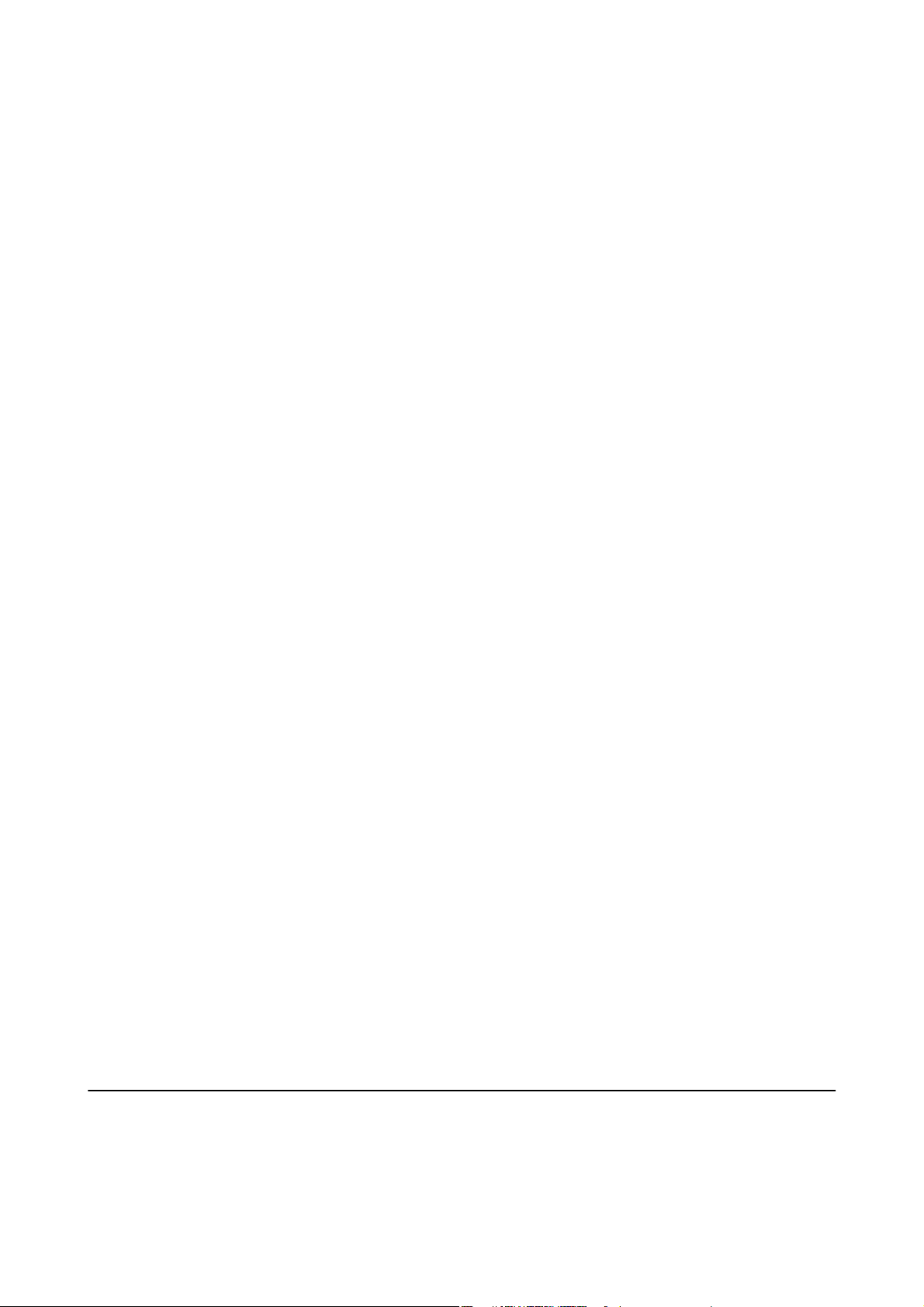
Przewodnik użytkownika
Ważne instrukcje
Zalecenia i ostrzeżenia dotyczące użytkowania drukarki
❏ Nie należy wkładać przedmiotów przez otwory drukarki.
❏ Nie należy wkładać dłoni do drukarki podczas drukowania.
❏ Nie należy dotykać białego płaskiego kabla ani rurek z tuszem wewnątrz drukarki.
❏ Nie należy używać produktów w aerozolu, zawierających łatwopalne składniki, wewnątrz lub w pobliżu
drukarki. Grozi to pożarem.
❏ Nie należy przesuwać głowicy drukującej ręką, bo może to spowodować uszkodzenie drukarki.
❏ Należy uważać, aby nie przyciąć palców podczas zamykania modułu skanera.
❏ Umieszczając oryginały, nie należy naciskać zbyt mocno szyba skanera.
P
❏ Drukarkę należy zawsze wyłączać naciskając przycisk
P
wyłączać do momentu aż kontrolka
❏ Jeśli drukarka nie będzie używana przez dłuższy czas, należy odłączyć kabel zasilania z gniazdka elektrycznego.
przestanie migotać.
. Nie należy odłączać drukarki od gniazda ani jej
Zalecenia i ostrzeżenia dotyczące transportu lub przechowywania drukarki
❏ Podczas przechowywania lub transportowania drukarki nie przechylać jej, nie ustawiać pionowo ani nie
odwracać, ponieważ można spowodować wyciek tuszu.
❏ Przed transportowaniem drukarki należy upewnić się, że głowica drukująca znajduje się w pozycji początkowej
(z prawej strony urządzenia).
Zalecenia i ostrzeżenia dotyczące korzystania z ekranu dotykowego
❏ Ekran LCD może zawierać kilka małych jasnych lub ciemnych punktów. Ze względu na jego funkcje jasność
ekranu może być niejednolita. Jest to normalne zjawisko i nie oznacza usterki.
❏ Do czyszczenia należy używać tylko miękkiej i suchej ściereczki. Nie należy używać chemicznych lub płynnych
środków czyszczących.
❏ Zewnętrzna pokrywa ekranu dotykowego może pęknąć pod wpływem mocnego uderzenia. Skontaktuj się ze
sprzedawcą, jeśli powierzchnia panelu popęka. Nie wolno dotykać ani próbować demontować popękanych
części.
❏ Ekran dotykowy należy dotykać delikatnie palcem. Nie wolno go mocno naciskać ani dotykać paznokciami.
❏ Do wykonywania operacji nie należy używać ostro zakończonych przedmiotów, takich jak długopisy lub ostro
zastruganych ołówków.
❏ Skraplanie pary wodnej wewnątrz ekranu dotykowego z powodu gwałtownych zmian temperatury czy
wilgotności może prowadzić do pogorszenia jego działania.
Ochrona informacji osobistych
Jeżeli chcesz oddać drukarkę innej osobie lub ją zutylizować, wykasuj wszystkie osobiste informacje zapisane w
pamięci urządzenia, wybierając na panelu sterowania kolejno Ustaw. > Przywr. ust. domyśl. > Usuń wsz. dane i
ustaw..
13
Page 14
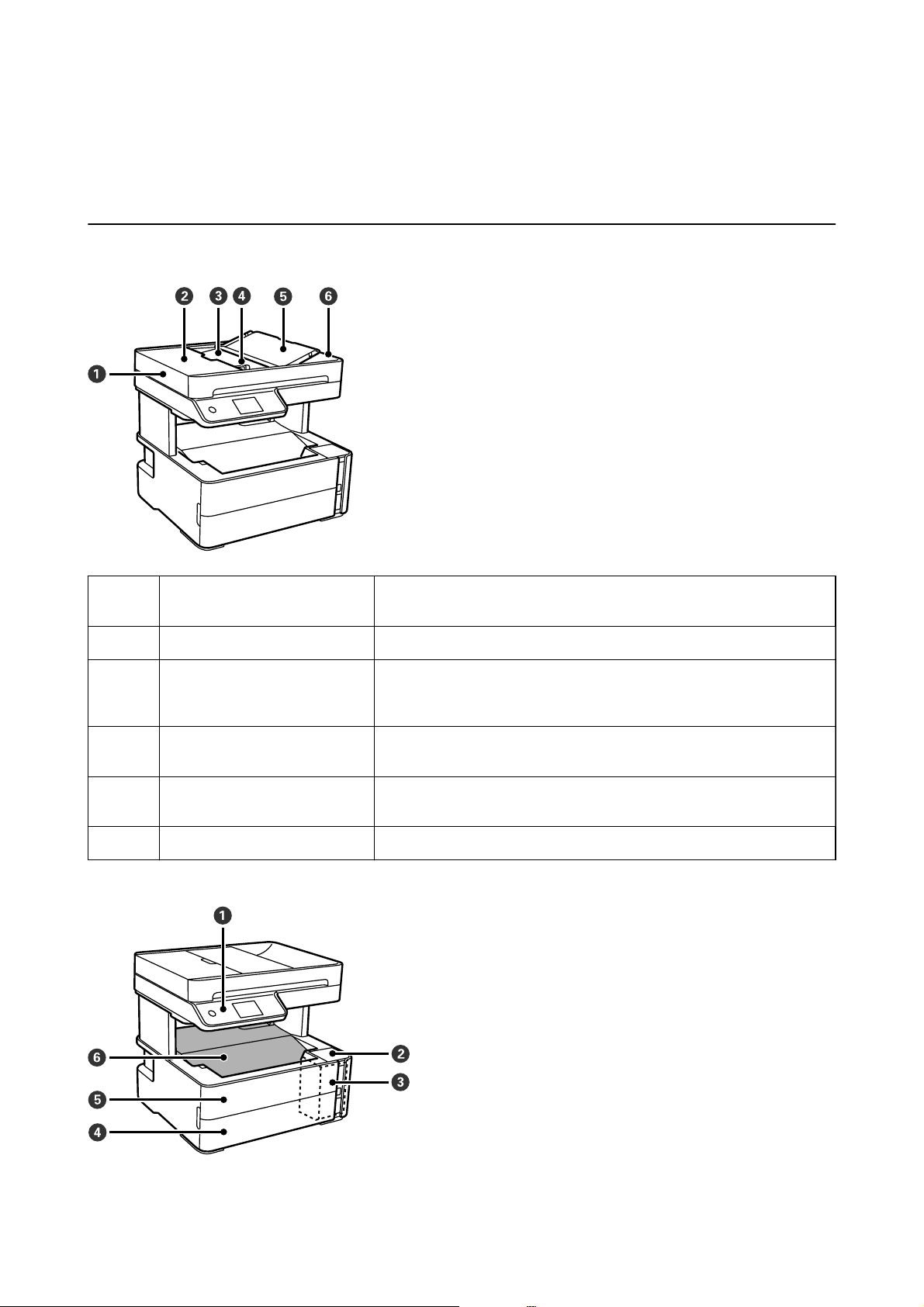
Przewodnik użytkownika
Podstawy korzystania z drukarki
Podstawy korzystania z drukarki
Nazwy i funkcje części
A
B
C
D
E
F
ADF (Automatyczny podajnik
dokumentów)
Pokrywa ADF Otwierana podczas wyjmowania oryginałów zaciętych w podajniku ADF.
Zasobnik wejściowy
automatycznego podajnika
dokumentów (ADF)
Prowadnica podajnika ADF Wprowadzają oryginały prosto do drukarki. Przysuń je do krawędzi
Podpórka dokumentów
podajnika ADF
Taca wyjściowa podajnika ADF Przechowuje oryginały wysunięte z podajnika ADF.
Automatyczne podawanie oryginałów.
Służy do podtrzymywania załadowanych oryginałów.
oryginałów.
Służy do podtrzymywania oryginałów.
14
Page 15
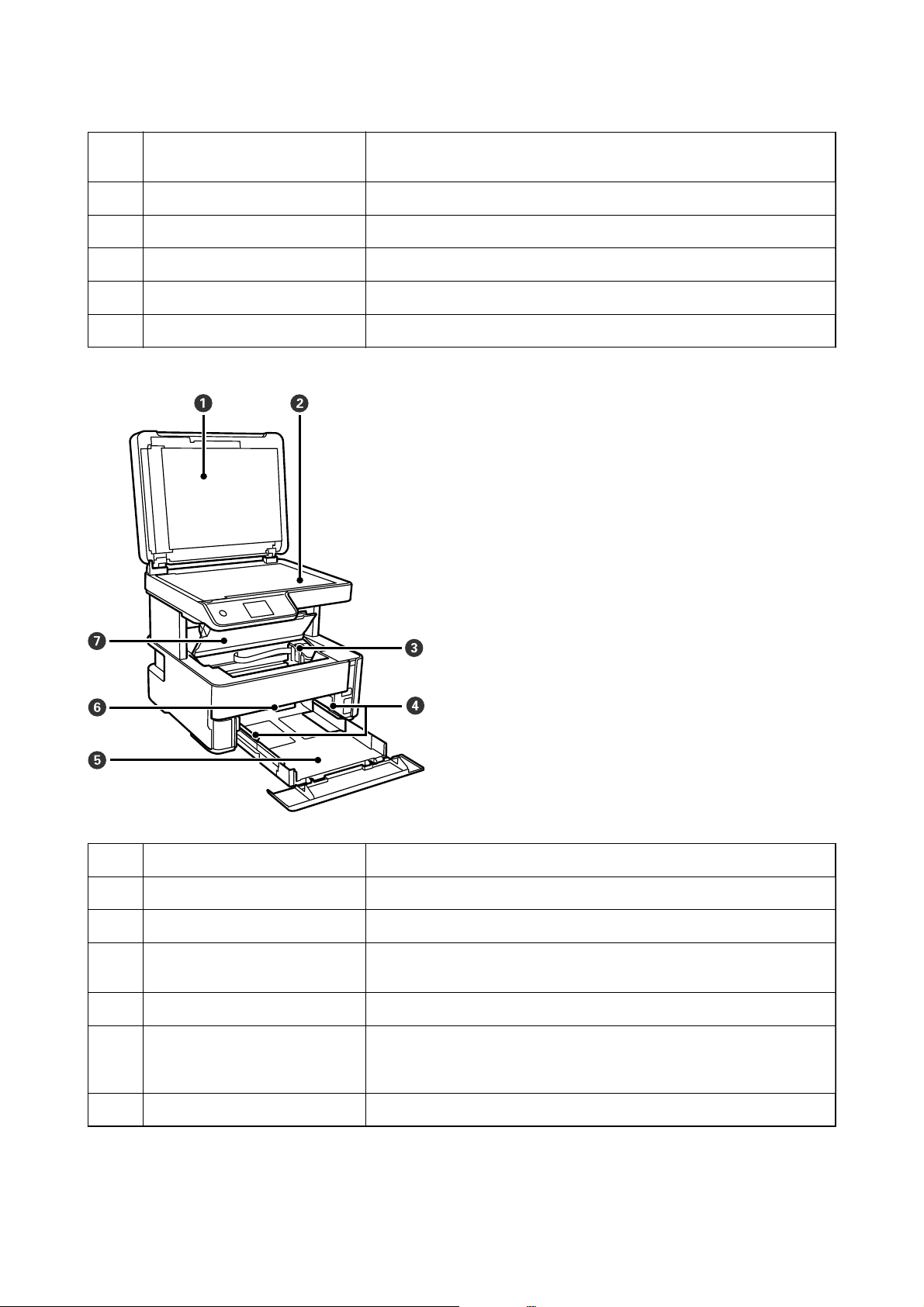
Przewodnik użytkownika
Panel sterowania Służy do wskazywania stanu drukarki i umożliwia kongurowanie ustawień
A
Osłona zbiornika z tuszem Otwierana podczas uzupełniania tuszu w zbiorniku.
B
Zbiornik z tuszem Zawiera tusz używany do drukowania.
C
Pokrywa kasety papieru Otwórz, aby załadować papier do kasety na papier.
D
Pokrywa przednia Otwierana w celu usunięcia zaciętego papieru.
E
Taca wyjściowa Przechowuje papier wysunięty z drukarki.
F
Podstawy korzystania z drukarki
drukowania.
Pokrywa szyby skanera Blokuje dostęp światła zewnętrznego podczas skanowania.
A
Szyba skanera Umieść oryginały.
B
Głowica drukująca Tusz jest wyrzucany przez dysze znajdującej się poniżej głowicy drukującej.
C
Prowadnica boczna Wprowadza papier prosto do drukarki. Należy dosunąć je do krawędzi
D
papieru.
Kaseta na papier Służy do ładowania papieru.
E
Dźwignia do zmiany kierunku
F
wydruku
Pokrywa drukarki Otwierana w celu usunięcia zaciętego papieru.
G
Pozycja górna umożliwia wysuwanie papieru na tacę wyjściową. Pozycja
dolna umożliwia wysuwanie papieru ze stroną zadrukowaną w górę z przodu
drukarki.
15
Page 16
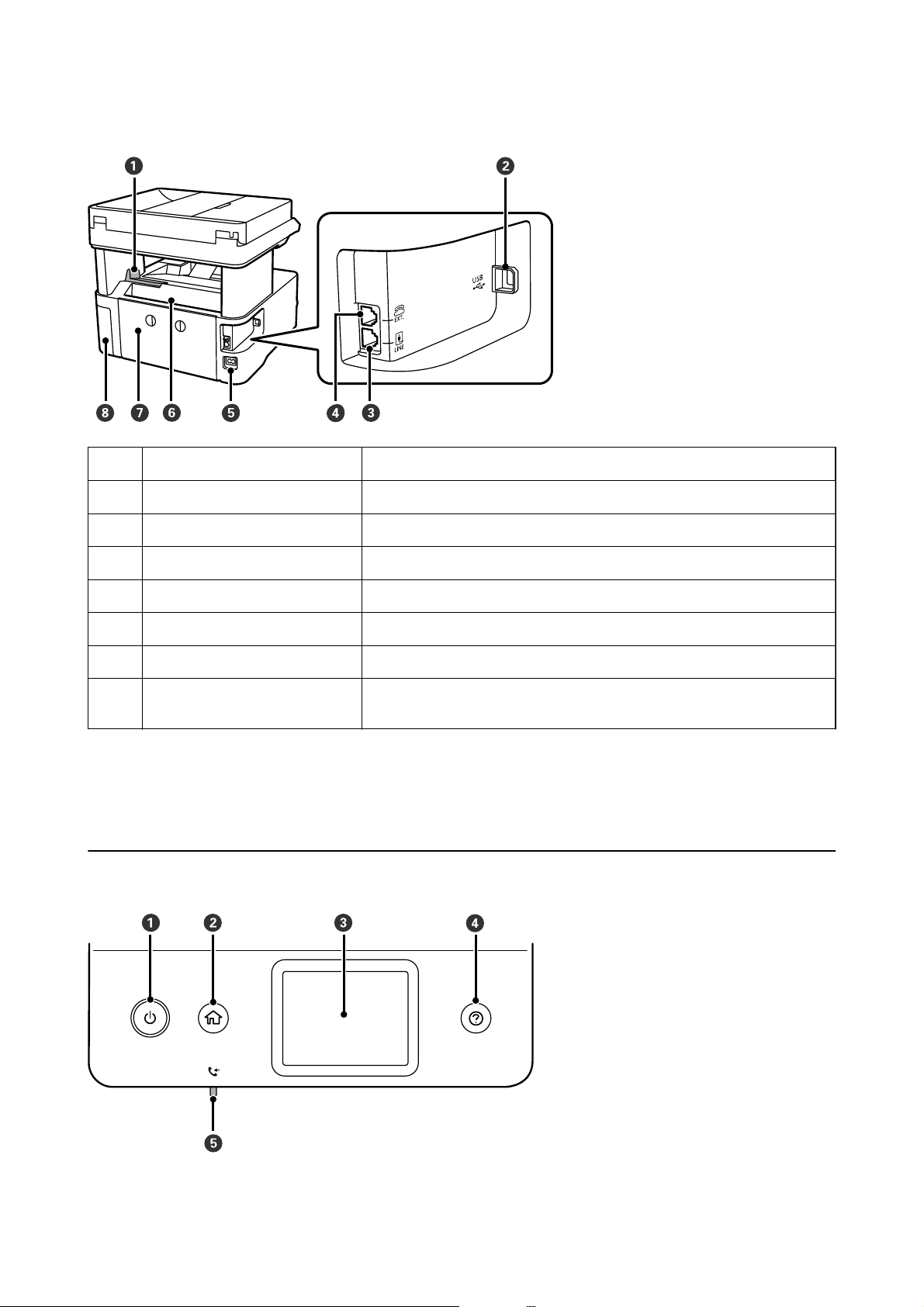
Przewodnik użytkownika
Ogranicznik Ustawienie ogranicznika uniemożliwia spadanie wydruków z tacy wyjściowej.
A
Podstawy korzystania z drukarki
Port USB Podłączanie kabla USB w celu połączenia z komputerem.
B
Port LINE Podłączenie linii telefonicznej.
C
Port EXT. Podłączenie zewnętrznych urządzeń telefonicznych.
D
Wejście prądu przemiennego (AC) Służy do podłączania przewodu zasilającego.
E
Tylny podajnik papieru Służy do ładowania papieru.
F
Tylna pokrywa Odłącz podczas usuwania zaciętego papieru.
G
Pokrywa zbiornika na zużyty
H
atrament
Powiązane informacje
& „Panel sterowania” na stronie 16
Panel sterowania
Po otwarciu pozwala wymienić zbiornik na zużyty atrament.
16
Page 17
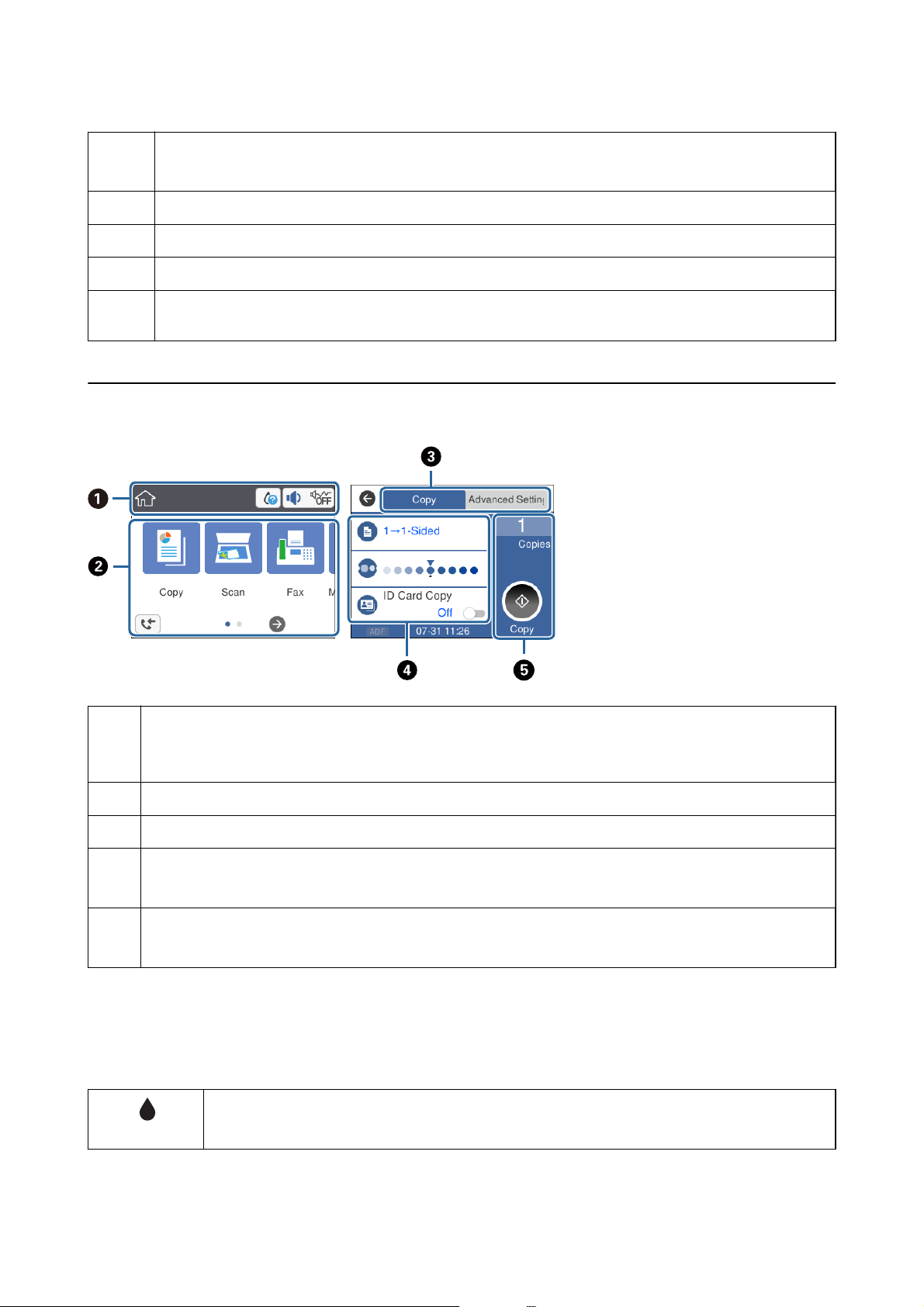
Przewodnik użytkownika
Podstawy korzystania z drukarki
A
B
C
D
E
Włączenie lub wyłączenie drukarki.
Przewód zasilający należy odłączyć, gdy zgaśnie kontrolka zasilania.
Wyświetlenie ekranu głównego.
Wyświetlenie menu i komunikatów.
Wyświetlenie rozwiązań w przypadku wystąpienia problemów.
Włącza się, gdy w pamięci drukarki przechowywane są odebrane dokumenty, które jeszcze nie zostały odczytane,
wydrukowane ani zapisane.
Podstawowa konguracja ekranu
Wskazuje pozycje, które zostały przydzielone na drukarce do ikon. Dotknij ikony, aby sprawdzić bieżące ustawienia
A
lub uzyskać dostęp do menu ustawień.
Ten pasek czynności jest wyświetlany tylko na ekranie głównym.
Służy do wyświetlania poszczególnych menu.
B
Służy do przełączania kart.
C
Wskazuje pozycje ustawień. Dotknij poszczególnych pozycji, aby ustawić lub zmienić ustawienia.
D
Pozycje wyszarzone nie są dostępne. Dotknij pozycji, aby sprawdzić przyczynę ich niedostępności.
Służy do wykonywania bieżących ustawień. Dostępne funkcje zależą od wybranego menu.
E
Ten pasek czynności jest wyświetlany tylko na karcie ustawień podstawowych.
Ikony wyświetlane na ekranie LCD
W zależności od stanu drukarki, na ekranie LCD wyświetlane są następujące ikony.
Wskazywanie stanu materiałów eksploatacyjnych.
Wybierz ikonę, aby sprawdzić przybliżony czas użyteczności zbiornika na zużyty atrament.
17
Page 18
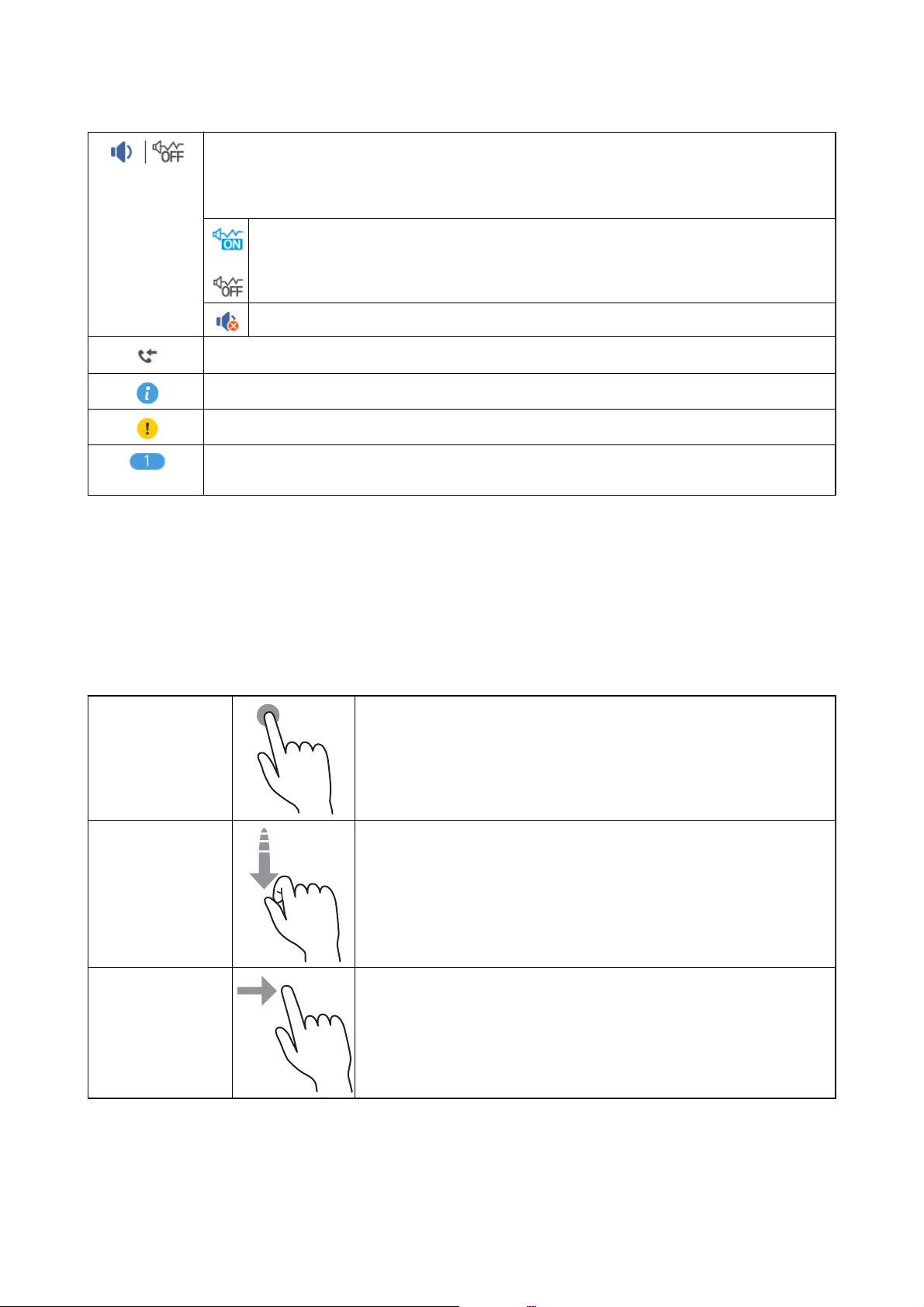
Przewodnik użytkownika
Wyświetlenie ekranu Ustawienia dźwięku urządzenia. Można ustawić opcje: Wycisz i Tryb cichy.
Dostęp do menu Dźwięk możesz także uzyskać z tego ekranu. Jest to skrót dla następującego menu.
Ustaw. > Ustawienia ogólne > Ustaw. podstawowe > Dźwięk
Wyświetlenie ekranu Informacje o danych faksu.
Wskazywanie dostępności informacji dodatkowych. Wybierz ikonę, aby wyświetlić komunikat.
Wskazywanie problemu z pozycjami. Wybierz ikonę, aby sprawdzić, jak rozwiązać dany problem.
Wskazywanie, że dane nie zostały jeszcze odczytane, wydrukowane ani zapisane. Liczba wskazuje liczbę
pozycji danych.
Podstawy korzystania z drukarki
Wskazywanie, czy na drukarce włączony jest tryb Tryb cichy. Włączenie tej funkcji powoduje
zmniejszenie poziomu hałasu generowanego przez pracującą drukarkę, ale równocześnie
obniżenie prędkości drukowania. W zależności od wybranego rodzaju papieru i jakości
drukowania poziom hałasu emitowanego przez drukarkę może nie ulec zmianie.
Wskazywanie, że na drukarce włączony jest tryb Wycisz.
Powiązane informacje
& „Ustaw. podstawowe” na stronie 37
Obsługa za pomocą ekranu dotykowego
Ekran dotykowy obsługuje następujące operacje.
Dotknięcie Naciśnięcie albo wybór pozycji lub ikon.
Muśnięcie
Przeciągnięcie
Szybkie przewinięcie ekranu.
Przytrzymanie i przesunięcie pozycji.
18
Page 19
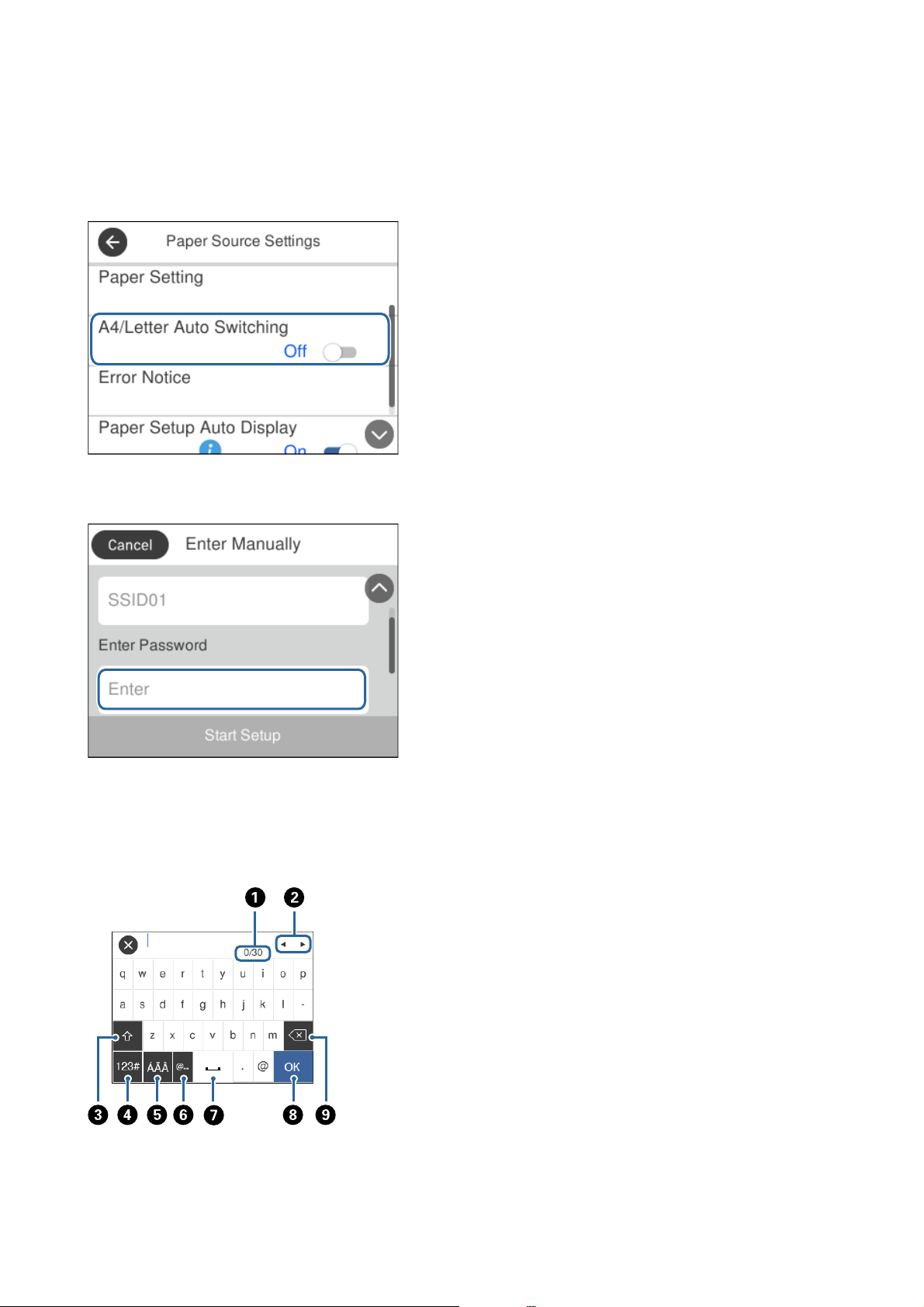
Przewodnik użytkownika
Podstawy korzystania z drukarki
Podstawy obsługi
Dotknij dowolne miejsce pozycji ustawienia, aby ją włączyć i wyłączyć.
Dotknij pola wprowadzania, aby wprowadzić wartość, nazwę itp.
Wprowadzanie znaków
Podczas rejestrowania kontaktu itp. można wpisywać znaki i symbole, korzystając z klawiatury ekranowej.
Uwaga:
Dostępne ikony mogą się różnić w zależności od ustawień.
19
Page 20
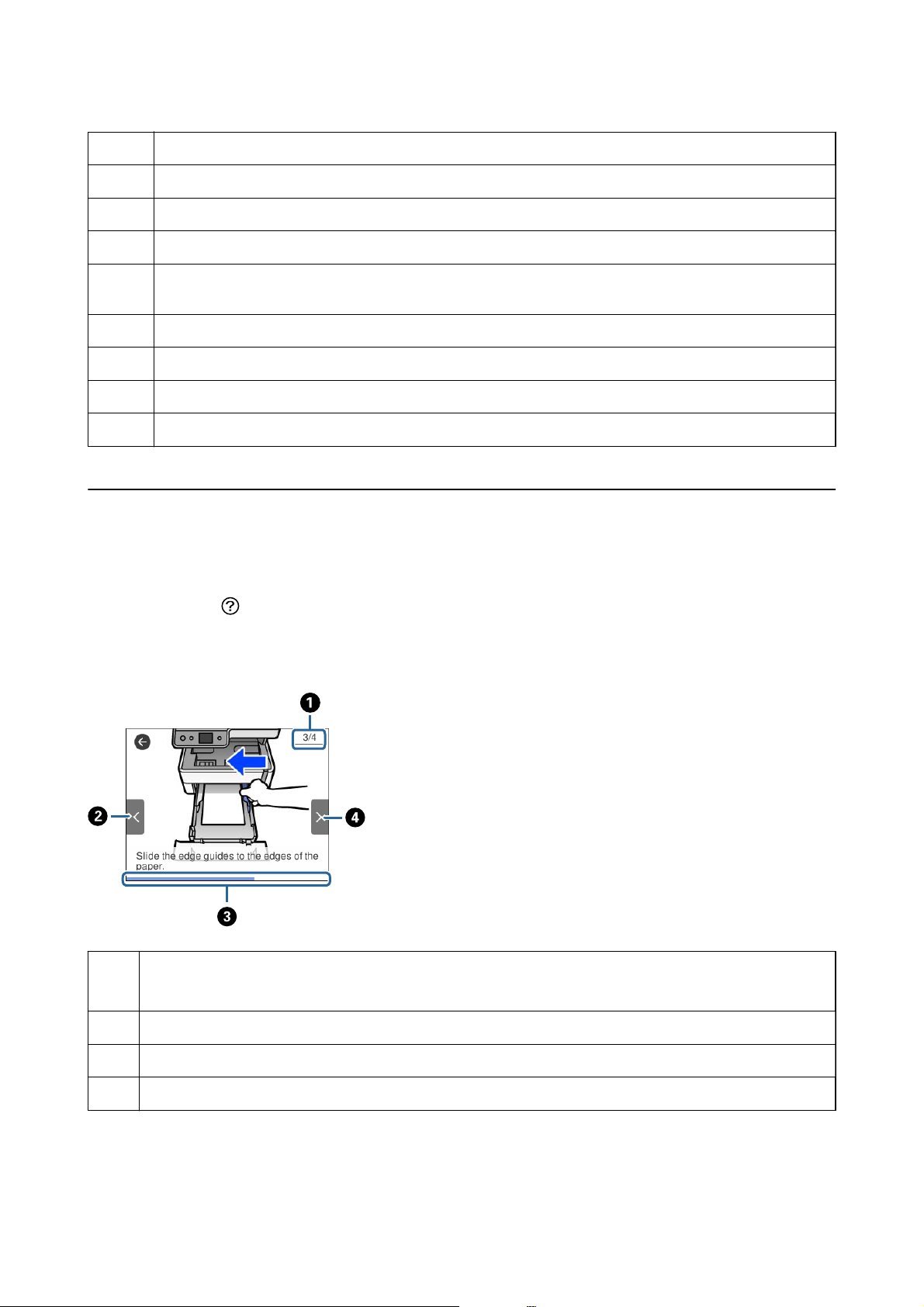
Przewodnik użytkownika
Podstawy korzystania z drukarki
A
B
C
D
E
F
G
H
I
Wskazywanie liczby znaków.
Przesunięcie kursora w pozycję wprowadzania.
Przełączanie dużych i małych liter lub cyfr i symboli.
Przełączanie rodzaju znaków. Można wprowadzać znaki alfanumeryczne i symbole.
Przełączanie rodzaju znaków. Możliwe jest wprowadzanie znaków alfanumerycznych i znaków specjalnych, np.
znaków umlaut i akcentów.
Wprowadzanie często używanych adresów e-mail lub adresów URL przez wybór pozycji.
Wstawienie spacji.
Wprowadzenie znaku.
Usunięcie znaku po lewej stronie.
Wyświetlanie animacji
Na ekranie LCD można wyświetlić animacje instrukcji obsługi, np. wkładania papieru lub usuwania zaciętego
papieru.
❏ Naciśnij przycisk
: wyświetlenie ekranu pomocy.Dotknij pozycji Sposób obsługi i wybierz pozycje, które
mają być wyświetlone.
❏ Dotknięcie pozycji Sposób obsługi na dole ekranu obsługi: wyświetlenie animacji kontekstowej.
Wskazywanie łącznej liczby czynności i numeru bieżącej czynności.
A
W powyższym przykładzie pokazana jest czynność 3 z 4.
Powrót do poprzedniej czynności.
B
Wskazywanie postępu bieżącej czynności.Animacja jest powtarzana, aż pasek postępu osiągnie koniec.
C
Przejście do następnej czynności.
D
20
Page 21
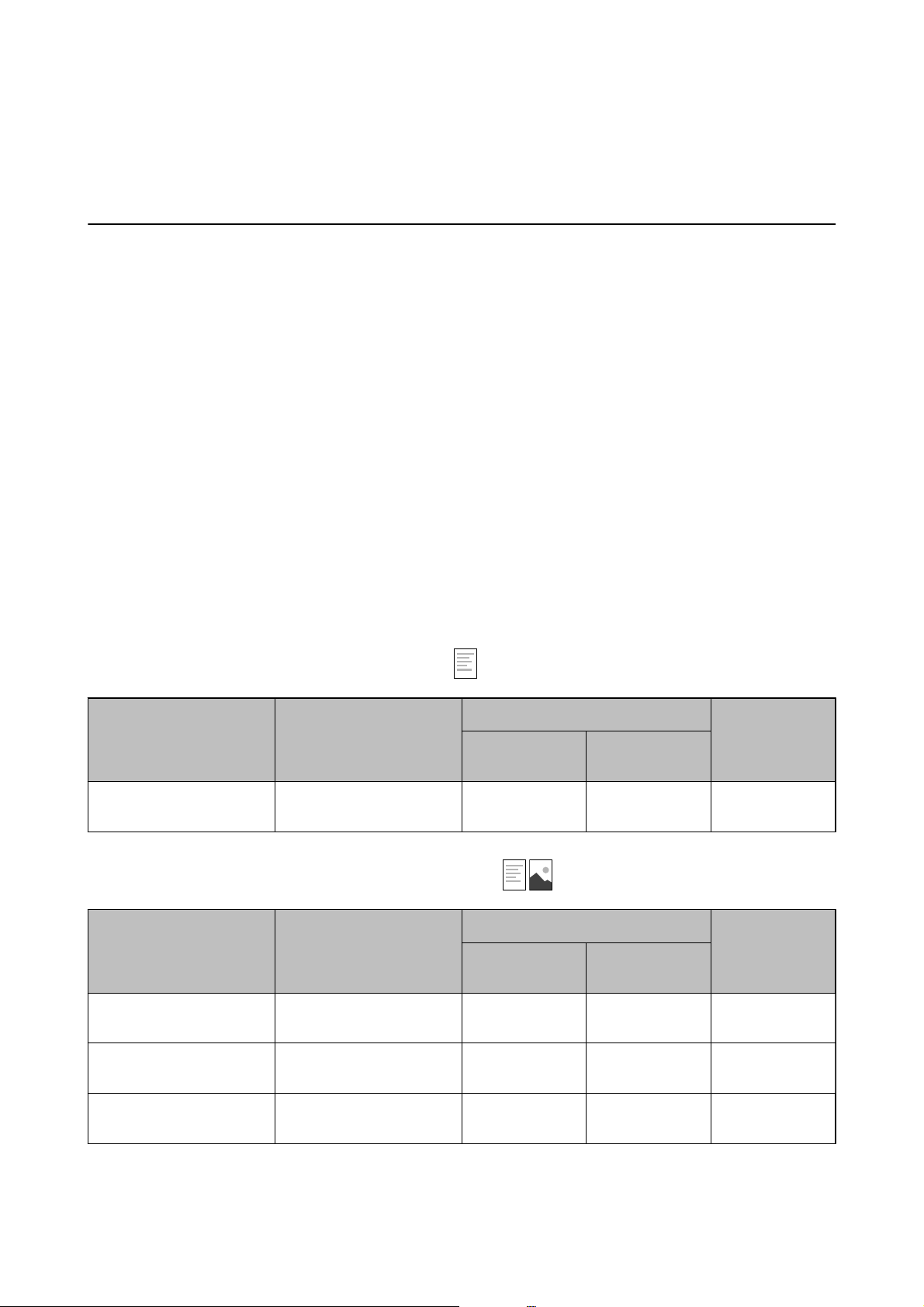
Przewodnik użytkownika
Przygotowanie drukarki
Przygotowanie drukarki
Ładowanie kartek papieru
Dostępne papiery i pojemności
Uwaga:
Wyświetlony rozmiar papieru różni się w zależności od sterownika.
Oryginalny papier Epson
W celu zapewnienia wydruków wysokiej jakości rma Epson zaleca korzystanie z oryginalnego papieru Epson.
Uwaga:
❏ Dostępność papieru różni się w zależności od lokalizacji. Aby uzyskać najnowsze informacje na temat papierów
dostępnych w miejscu zamieszkania, należy skontaktować się z pomocą techniczną
❏ Podczas drukowania na oryginalnym papierze Epson o rozmiarze
ustawienia jakości wydruku Standardowy lub Normalny. Chociaż niektóre sterowniki drukarek pozwalają na wybór
lepszej jakości wydruku, wydruki są drukowane z użyciem Standardowy lub Normalny.
zdeniowanym
Epson.
rmy
przez użytkownika, dostępne są tylko
Papier przeznaczony do drukowania dokumentów
Nazwa nośnika Rozmiar Pojemność (arkusze) Druk
dwustronny
Epson Bright White Ink Jet
Paper
Kaseta na
papier
A4 200 1 ✓
Tylny podajnik
papieru
Papier przeznaczony do drukowania dokumentów i zdjęć
Nazwa nośnika Rozmiar Pojemność (arkusze) Druk
dwustronny
Kaseta na
papier
Tylny podajnik
papieru
Epson Photo Quality Ink Jet
Paper
Epson Matte PaperHeavyweight
Epson Double-Sided Matte
Paper
A4 100 1 –
A4 20 1 –
A4 1 1 –
21
Page 22
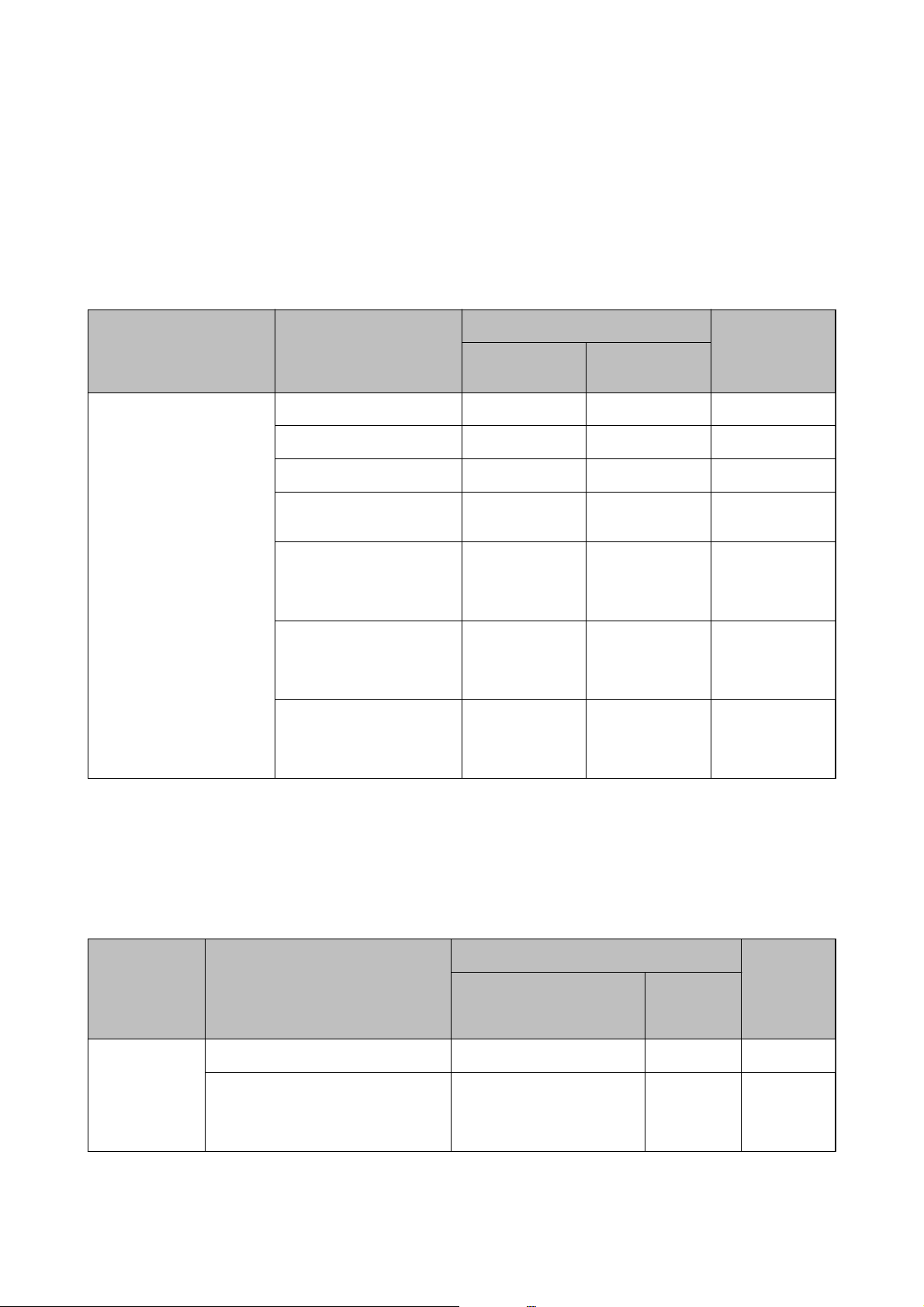
Przewodnik użytkownika
Przygotowanie drukarki
Powiązane informacje
& „Nazwy i funkcje części” na stronie 14
Papier dostępny w sprzedaży
Zwykłe papiery
Nazwa nośnika Rozmiar Pojemność (arkusze) Druk
Kaseta na
papier
Tylny podajnik
papieru
dwustronny
Zwykły papier
Papier samokopiujący
Papier
rmowy
Zwykły papier wysokiej
jakości
*1 Papier z informacjami, takimi jak imię i nazwisko nadawcy lub nazwa
musi być margines co najmniej 3 mm. Funkcja drukowania dwustronnego nie jest dostępna w przypadku papieru
rmowego.
*2 Opcja jest dostępna wyłącznie w przypadku drukowania z komputera.
*1
Letter, A4 250 1 ✓
B5, 16K (195×270 mm) 250 1 ✓
A5, A6, B6 250 1 -
Legal, Indian-Legal, 8,5×13
cali
Deniowany przez
użytkownika (mm)
89 × 127 do 215,9 × 1200
Deniowany przez
użytkownika (mm)
54 × 86 do 215,9 × 1200
Deniowany przez
użytkownika (mm)
182 × 257 do 215,9 × 297
*2
*2
*2
11-
11-
-1-
11✓
nadrukowanymi w nagłówku. Na górze papieru
rmy,
Papiery grube
Nazwa
nośnika
Papier gruby
(91 do 256
g/m)
* Opcja jest dostępna wyłącznie w przypadku drukowania z komputera.
Rozmiar Pojemność (arkusze) Druk
Kaseta na papier Tyl ny
Letter, A4, B5, A5, A6, Legal - 1 -
Deniowany przez użytkownika
*
(mm)
Od 89×127 do 215,9×1200
-1-
22
dwustron
ny
podajnik
papieru
Page 23
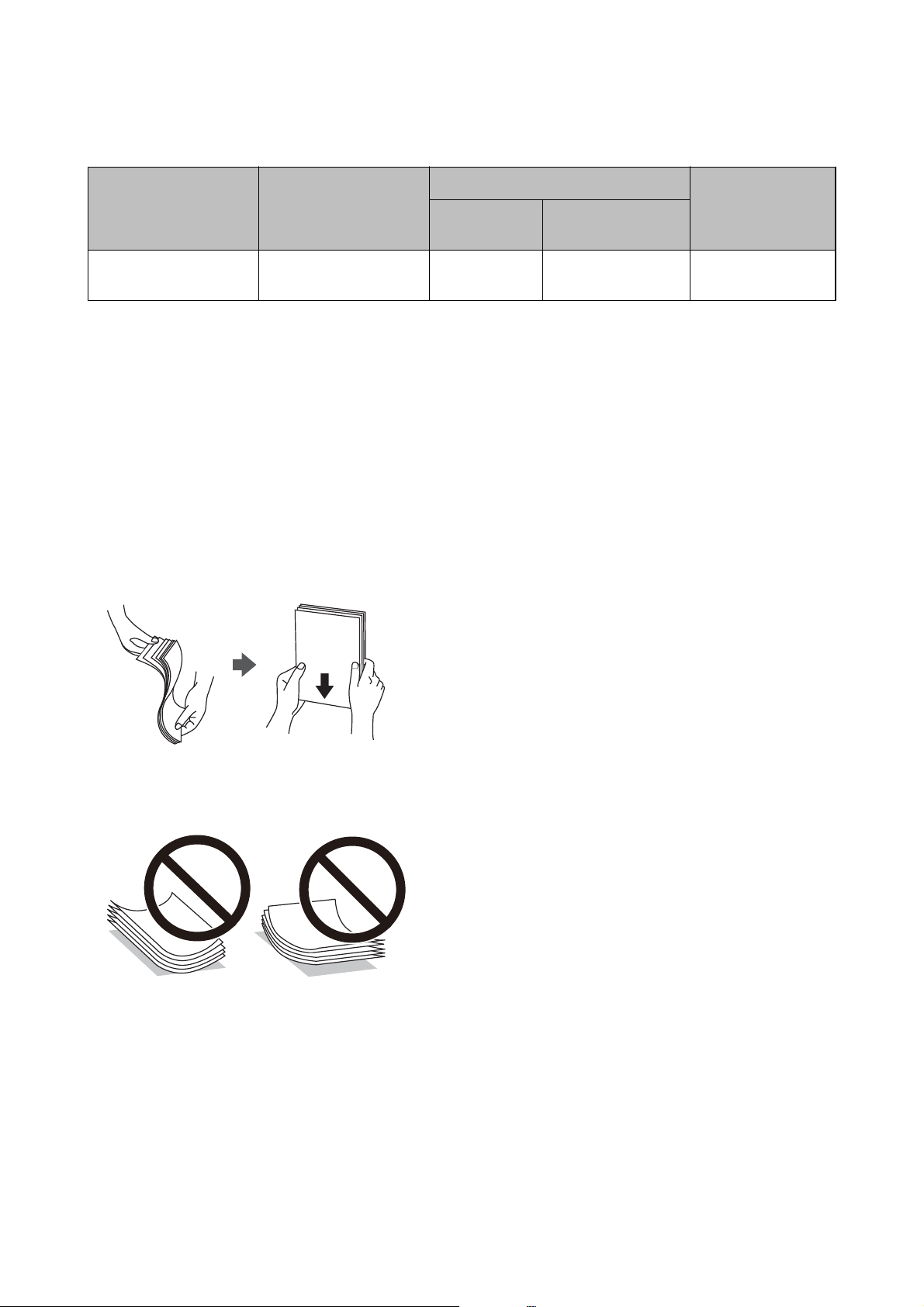
Przewodnik użytkownika
Przygotowanie drukarki
Koperty
Nazwa nośnika Rozmiar Pojemność (koperty) Druk dwustronny
Koperta Koperta #10, koperta DL,
koperta C6
Kaseta na
papier
10 1 –
Tylny podajnik
papieru
Powiązane informacje
& „Nazwy i funkcje części” na stronie 14
Środki ostrożności dotyczące postępowania z papierem
❏ Należy się zapoznać z informacjami zamieszczonymi na arkuszach dostarczonych z papierem.
❏ Aby uzyskać wysokiej jakości wydruki na oryginalnym papierze rmy Epson, należy używać papieru w
warunkach środowiskowych zgodnych z danymi technicznymi dostarczonymi z papierem.
❏ Przed załadowaniem należy rozdzielić poszczególne arkusze i wyrównać krawędzie papieru. Nie należy
rozdzielać ani zwijać papieru fotogracznego. Może to spowodować uszkodzenie strony do druku.
❏ Jeżeli papier jest zawinięty, przed załadowaniem należy wyprostować go lub lekko wywinąć w drugą stronę.
Drukowanie na zawiniętym papierze może spowodować zacięcie papieru i rozmazanie tuszu na wydruku.
❏ Nie należy używać papieru zmiętego, porwanego, pociętego, pofałdowanego, wilgotnego, zbyt grubego, zbyt
cienkiego ani papieru z naklejonymi nalepkami. Użycie takiego papieru może spowodować zacięcie papieru i
rozmazanie tuszu na wydruku.
❏ Upewnij się, że używasz papieru z kierunkiem włókna po długim boku. Jeśli nie masz pewności co do rodzaju
używanego papieru, sprawdź informacje na opakowaniu lub skontaktuj się z producentem w celu potwierdzenia
danych papieru.
Powiązane informacje
& „Dane techniczne drukarki” na stronie 183
23
Page 24
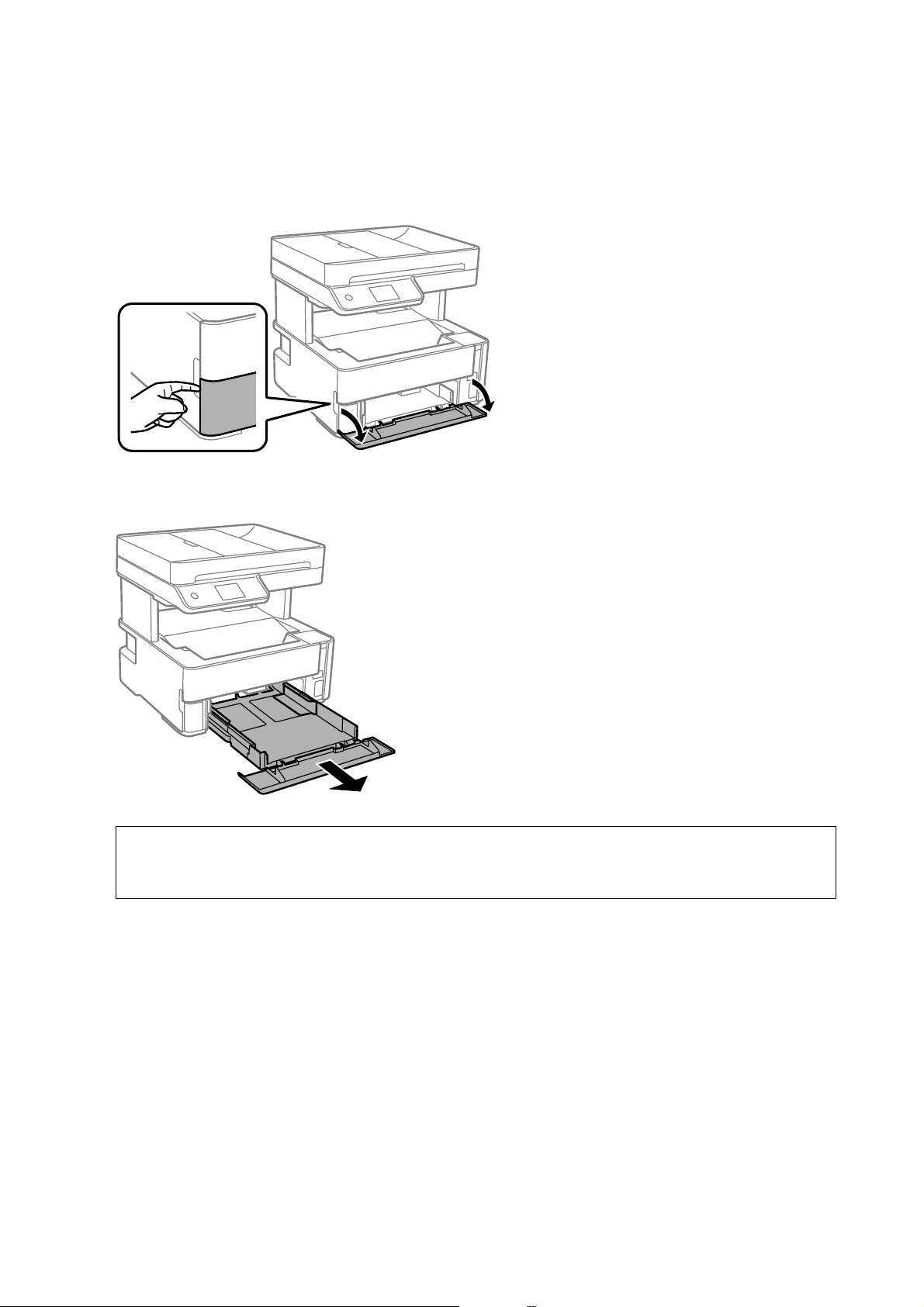
Przewodnik użytkownika
Przygotowanie drukarki
Ładowanie papieru do Kaseta na papier
1. Podnoś pokrywę kasety na papier do momentu usłyszenia kliknięcia.
2. Upewnij się, że drukarka nie pracuje, a następnie wysuń kaseta na papier.
Wa ż ne :
c
Nie można wyjąć kaseta na papier.
24
Page 25
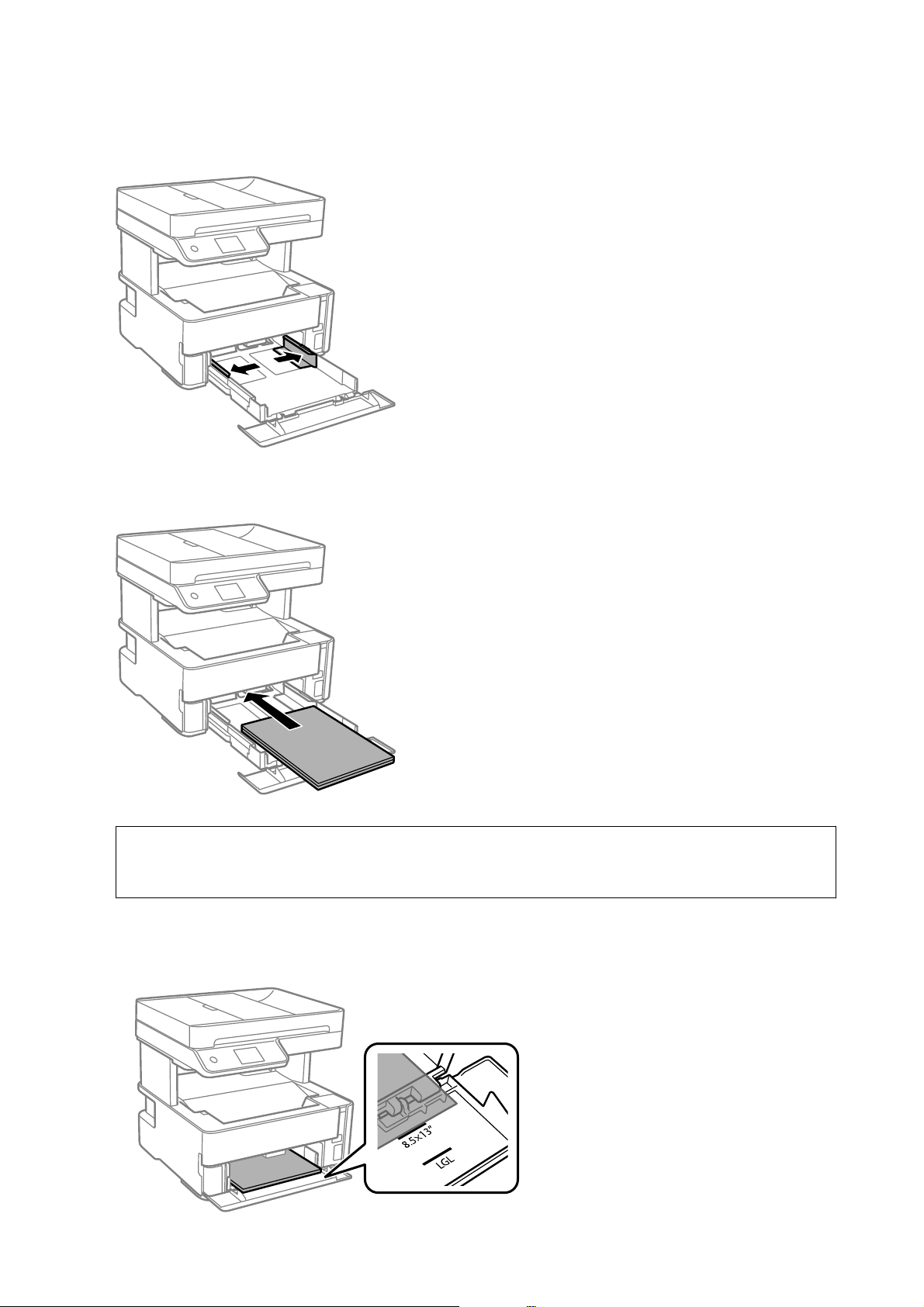
Przewodnik użytkownika
Przygotowanie drukarki
3. Dosuń prowadnice boczne do pozycji maksymalnej.
4. Załaduj papier stroną przeznaczoną do druku skierowaną w dół, tak aby dotykał tylnej części kaseta na papier.
Wa ż ne :
c
Nie wolno przekraczać maksymalnej liczby arkuszy przewidzianej dla danego rodzaju papieru.
❏ 8,5 × 13 cala
Załaduj papier, używając linii jako wskaźnika.
25
Page 26
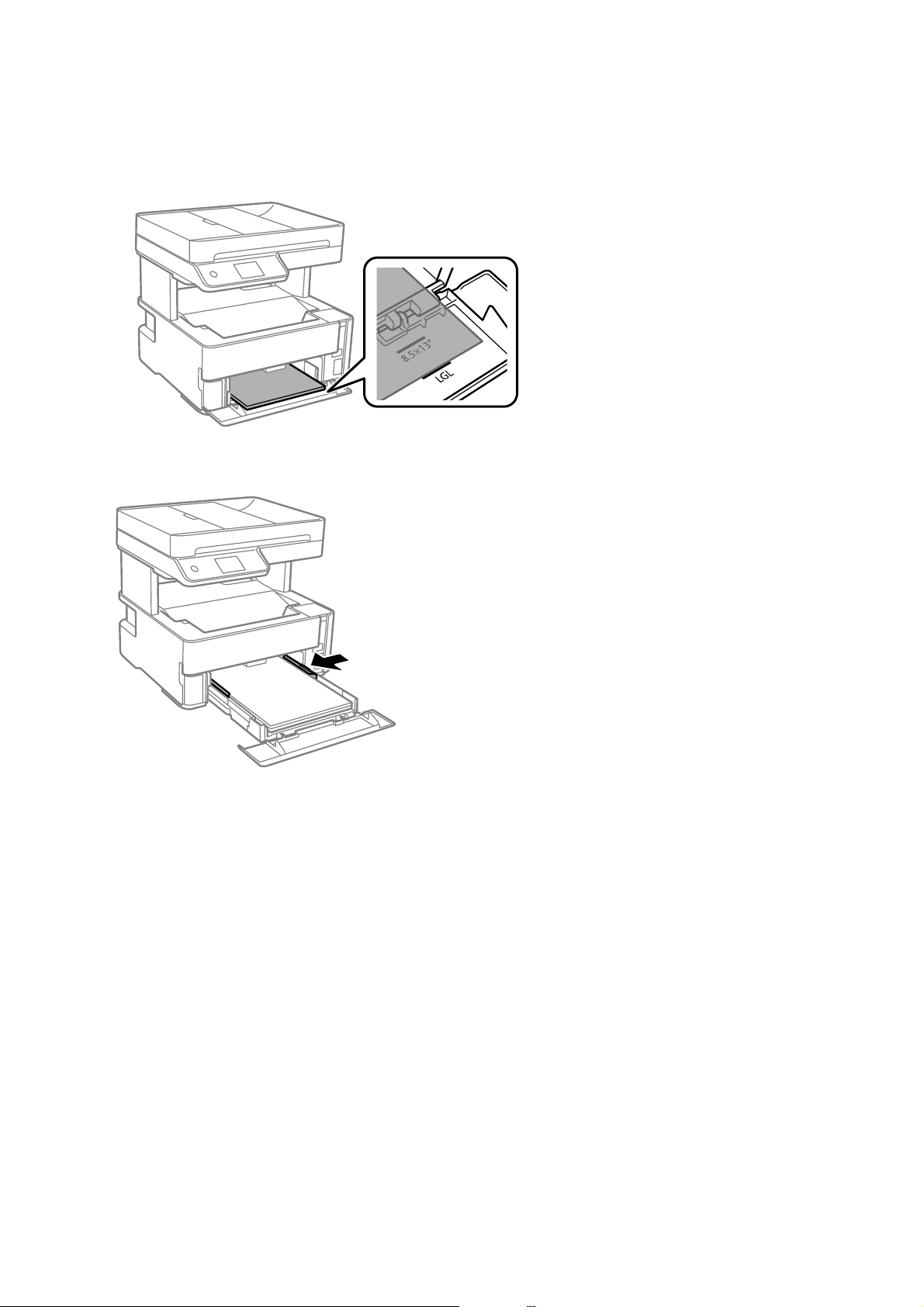
Przewodnik użytkownika
Przygotowanie drukarki
❏ Legal
Załaduj papier, używając linii jako wskaźnika.
5. Przesuń prowadnice boczne do krawędzi papieru.
6. Delikatnie włóż kaseta na papier.
7. Zamknij pokrywę kasety na papier po załadowaniu papieru krótszego niż A4.
8. Na panelu sterowania wybierz ustawienia rozmiaru i rodzaju papieru odpowiadające papierowi włożonemu do
kaseta na papier. Jeśli żądanego rozmiaru papieru nie ma na liście, wybierz opcję Def. przez użytk..
Uwaga:
❏ Można także wyświetlić ustawienia rozmiaru i typu papieru, wybierając pozycje Ustaw. > Ustawienia ogólne >
Ustaw. drukarki > Ust. źr. papieru > Ustawienie papieru.
❏ W przypadku papieru rmowego w polu typu papieru należy wybrać Firmowy.
❏ W przypadku drukowania na papierze rmowym o rozmiarze mniejszym niż ustawienie sterownika drukarki część
treści może zostać wydrukowana poza krawędziami papieru, co spowoduje powstanie smug tuszu na wydrukach i
nagromadzenie tuszu we wnętrzu drukarki. Należy sprawdzić, czy ustawienie rozmiaru papieru jest prawidłowe.
❏ Funkcja drukowania dwustronnego nie jest dostępna w przypadku papieru rmowego. Drukowanie może być także
wolniejsze.
26
Page 27
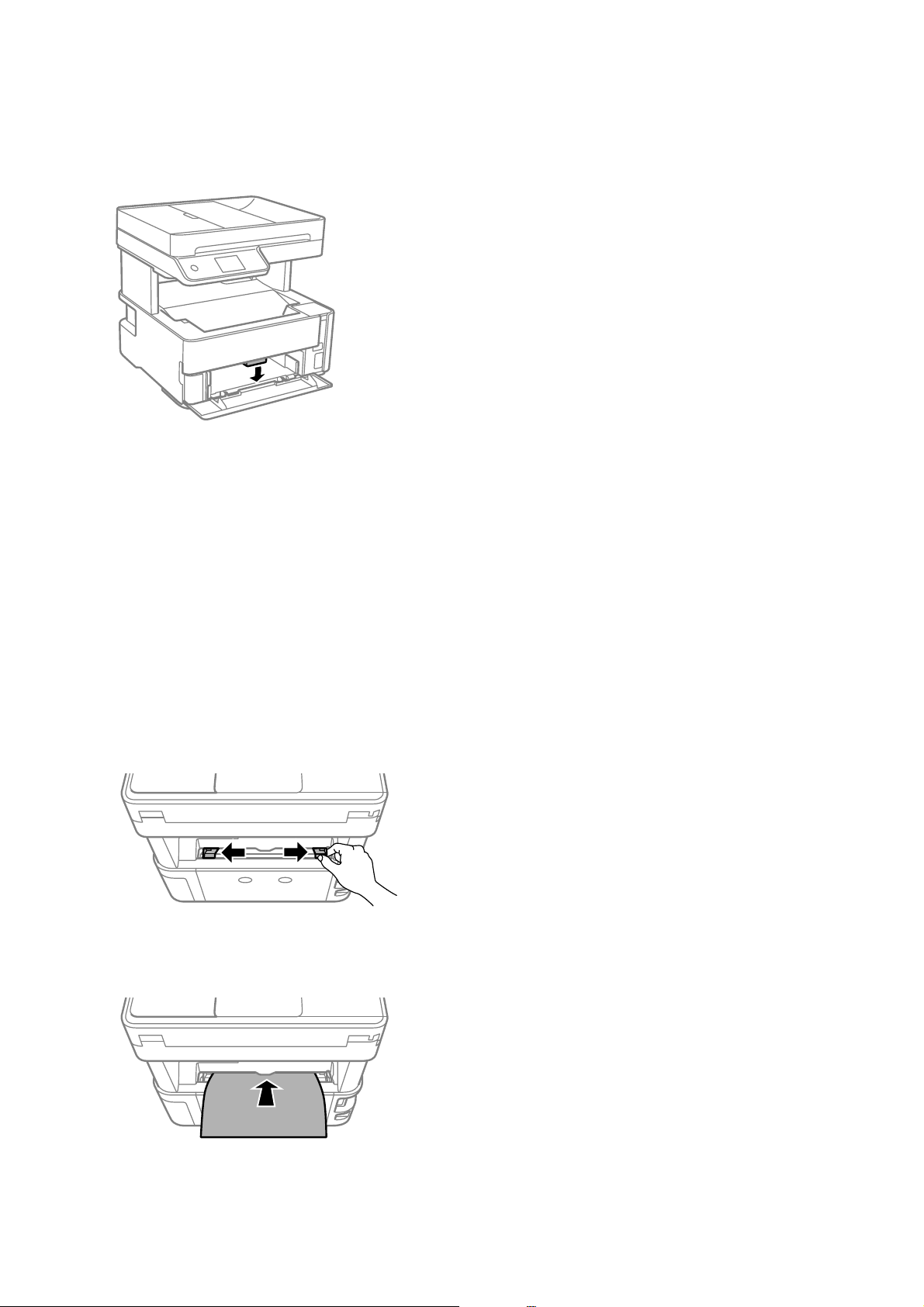
Przewodnik użytkownika
Przygotowanie drukarki
9. Ładując papier o rozmiarze wizytówki, opuść dźwignię do zmiany kierunku wydruku, tak aby papier był
wysuwany z przodu drukarki.
Uwaga:
❏ Wysuwanie z przodu drukarki zaleca się też w przypadku kopert.
Powiązane informacje
& „Środki ostrożności dotyczące postępowania z papierem” na stronie 23
& „Dostępne papiery i pojemności” na stronie 21
& „Lista rodzajów papieru” na stronie 30
& „Ładowanie kopert i środki ostrożności” na stronie 29
Ładowanie papieru do Tylny podajnik papieru
1. Rozsuń prowadnice boczne.
2. Załaduj jeden arkusz papieru pośrodku tylny podajnik papieru, stroną przeznaczoną do druku skierowaną ku
górze.
27
Page 28
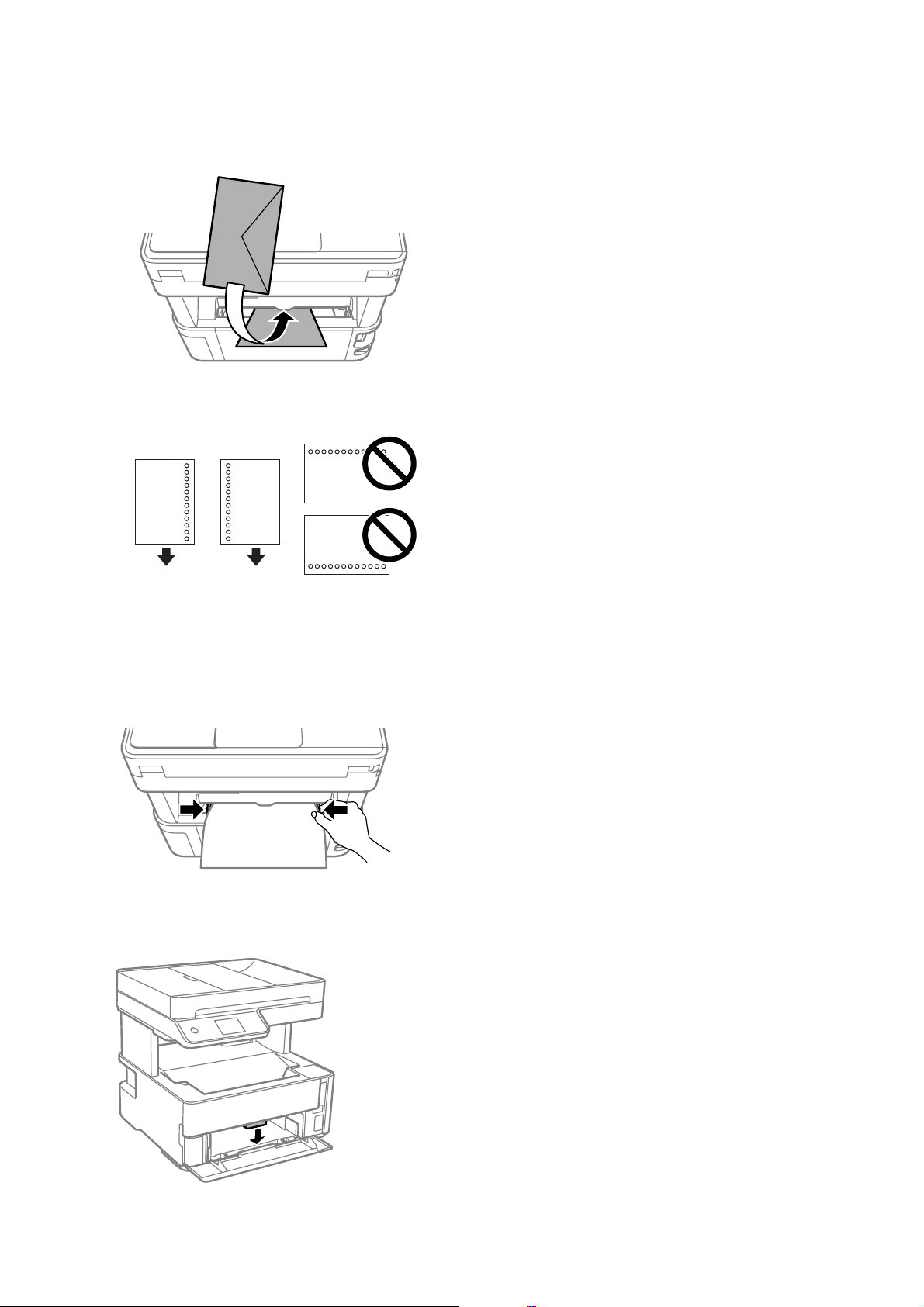
Przewodnik użytkownika
❏ Koperty
❏ Papier dziurkowany
Przygotowanie drukarki
Uwaga:
❏ Załaduj pojedynczy arkusz papieru bez otworów u góry i u dołu.
❏ Należy określić obszar wydruku, aby nie dopuścić do drukowania na otworach.
3.
Przesuń prowadnice boczne do krawędzi papieru.
4. Ładując papier gruby lub papier o rozmiarze wizytówki, opuść dźwignię do zmiany kierunku wydruku, tak aby
papier był wysuwany z przodu drukarki.
28
Page 29
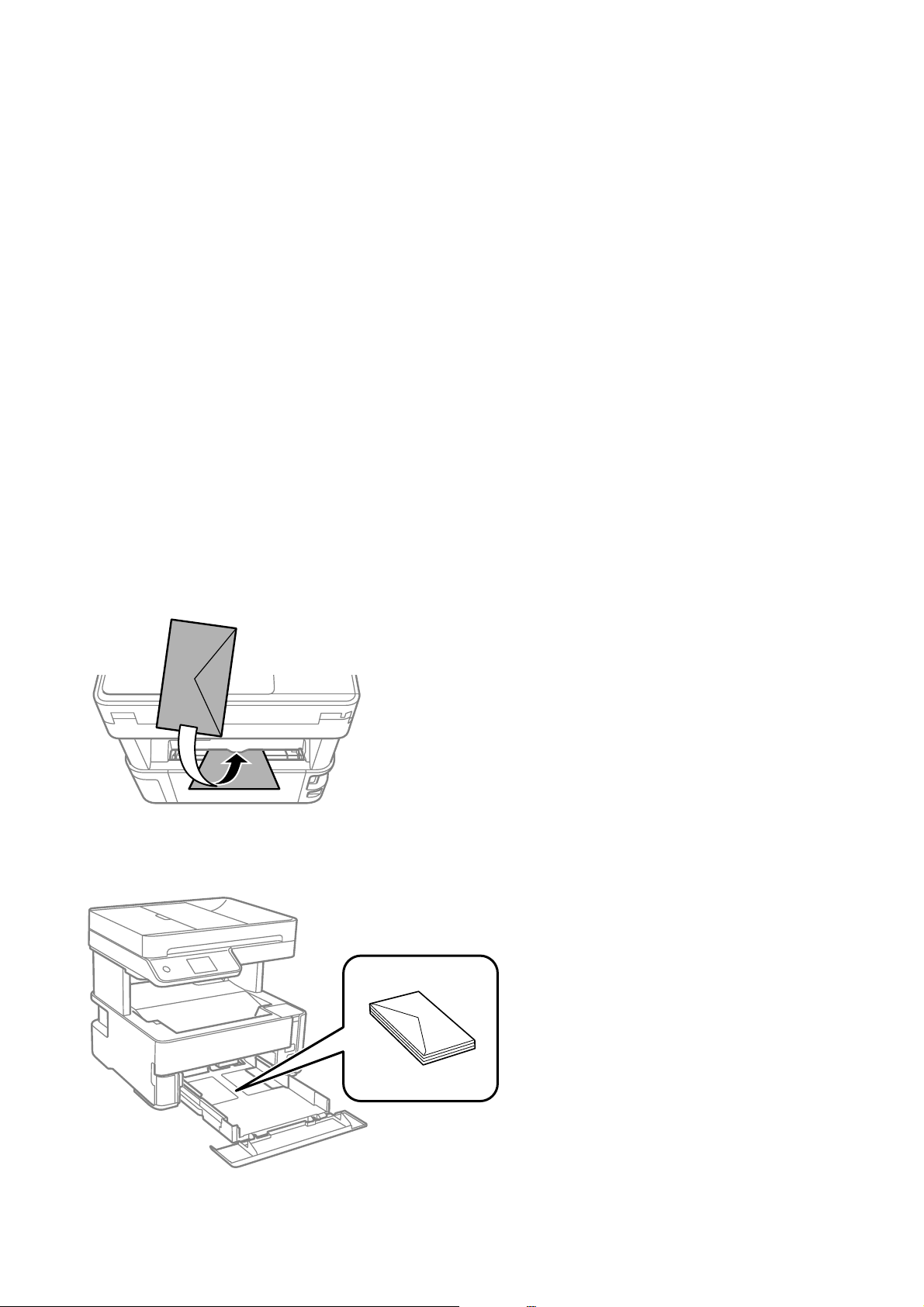
Przewodnik użytkownika
Przygotowanie drukarki
Uwaga:
Wysuwanie z przodu drukarki zaleca się też w przypadku kopert.
Uwaga:
❏ W przypadku papieru
rmowego
w polu typu papieru należy wybrać Firmowy.
❏ W przypadku drukowania na papierze
treści może zostać wydrukowana poza krawędziami papieru, co spowoduje powstanie smug tuszu na wydrukach i
nagromadzenie tuszu we wnętrzu drukarki. Należy sprawdzić, czy ustawienie rozmiaru papieru jest prawidłowe.
❏ Funkcja drukowania dwustronnego nie jest dostępna w przypadku papieru rmowego. Drukowanie może być także
wolniejsze.
rmowym
o rozmiarze mniejszym niż ustawienie sterownika drukarki część
Powiązane informacje
& „Środki ostrożności dotyczące postępowania z papierem” na stronie 23
& „Dostępne papiery i pojemności” na stronie 21
& „Ładowanie kopert i środki ostrożności” na stronie 29
Ładowanie kopert i środki ostrożności
Koperty należy ładować krótszą krawędzią z klapką skierowaną w dół na środek tylny podajnik papieru, po czym
dosunąć prowadnice krawędziowe do krawędzi kopert.
Koperty należy ładować do kaseta na papier z klapką skierowaną w górę, po czym dosunąć prowadnice
krawędziowe do krawędzi kopert.
29
Page 30
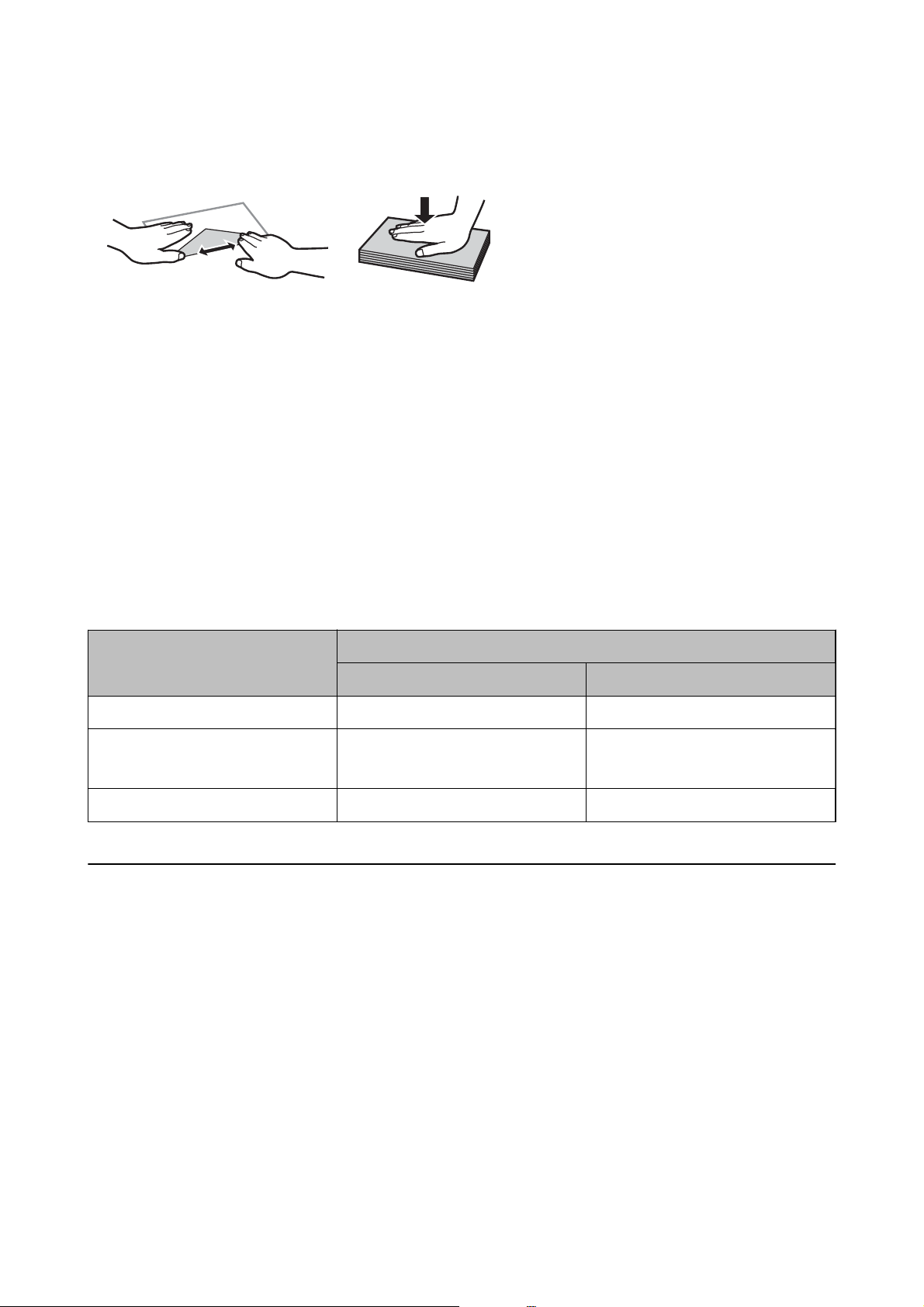
Przewodnik użytkownika
Przygotowanie drukarki
❏ Przed załadowaniem należy rozdzielić poszczególne koperty i wyrównać ich krawędzie.Gdy koperty na stosie są
napełnione powietrzem, należy je przycisnąć i spłaszczyć przed załadowaniem.
❏ Nie należy używać kopert zawiniętych lub pofałdowanych.Użycie takich kopert może spowodować zacięcie
papieru i rozmazanie tuszu na wydruku.
❏ Nie należy używać kopert z powierzchnią kleju na klapkach ani kopert z okienkami.
❏ Należy unikać zbyt cienkich kopert, ponieważ mogą się zawinąć podczas drukowania.
Powiązane informacje
& „Dostępne papiery i pojemności” na stronie 21
& „Ładowanie papieru do Kaseta na papier” na stronie 24
Lista rodzajów papieru
Aby uzyskać optymalne efekty drukowania, wybierz rodzaj papieru odpowiadający posiadanemu papierowi.
Nazwa nośnika Rodzaj nośnika
Panel sterowania Sterownik drukarki
Epson Bright White Ink Jet Paper papiery zwykłe Papiery zwykłe
Epson Matte Paper-Heavyweight
Epson Double-Sided Matte Paper
Epson Photo Quality Ink Jet Paper Jakość foto (IJ) Epson Photo Quality Ink Jet
Matte Epson Matte
Wysuwanie papieru
❏ Zadrukowany papier jest wysuwany na tacę wyjściową stroną zadrukowaną skierowaną w dół. Taca może
pomieścić do 100 arkuszy zwykłego papieru o rozmiarze A4 (o grubości 80 g/m²). Wysunięcie więcej niż 100
arkuszy może spowodować spadanie papieru lub zacięcie. Zdejmuj papier na bieżąco, tak aby nie przekroczyć
maksymalnej liczby arkuszy na tacy wyjściowej.
30
Page 31

Przewodnik użytkownika
Przygotowanie drukarki
❏ Ładując papier gruby lub papier o rozmiarze wizytówki, opuść dźwignię przełączania wysuwania, tak aby papier
był wysuwany z przodu drukarki. Wysuwanie z przodu drukarki zaleca się też w przypadku kopert.
Umieszczanie oryginałów
Oryginały umieszcza się na szyba skanera lub w podajniku ADF.
W podajniku ADF można jednocześnie skanować kilka oryginałów.
Dostępne oryginały dla podajnika ADF
Dostępne formaty papieru A4, Letter, 8,5 × 13 cali, Legal
Rodzaj papieru Zwykły papier
Grubość papieru (gramatura) Od 64 do 95 g/m
Maksymalna liczba arkuszy A4, Letter: 35 arkuszy lub 3.85 mm
8,5 × 13 cali, Legal: 10 arkuszy
Nawet w przypadku, gdy oryginał spełnia specykacje nośnika, który można umieścić w podajniku ADF, może nie
być pobierany z ADF lub jakość skanu może się pogorszyć w zależności od właściwości lub jakości papieru.
Wa ż ne :
c
Nie umieszczać w podajniku ADF zdjęć lub cennych oryginałów materiałów ilustracyjnych. Niewłaściwe pobranie
oryginału może go pomarszczyć lub uszkodzić. Zamiast tego zeskanować takie dokumenty na szyba skanera.
Aby zapobiec zacięciu papieru, należy unikać umieszczania w podajniku ADF następujących oryginałów. W
przypadku tych typów użyj szyba skanera.
❏ Oryginały podarte, zagięte, pogniecione, zniekształcone lub pozwijane
❏ Oryginały z otworami bindowania
❏ Oryginały połączone taśmą, zszywkami, spinaczami do papieru, itd.
❏ Oryginały z przyklejonymi naklejkami lub etykietami
❏ Oryginały nieregularnie ucięte lub z nieprawidłowymi kątami
❏ Oryginały powiązane
31
Page 32

Przewodnik użytkownika
Przygotowanie drukarki
❏ OHP, papier do druku termicznego lub papier z kalką
Umieszczanie oryginałów w podajniku ADF
1. Wyrównaj krawędzie oryginałów.
2. Podnieś zasobnik wejściowy automatycznego podajnika dokumentów (ADF).
3. Ściśnij prowadnice podajnika ADF i rozsuń je.
4. Umieść oryginały w podajniku ADF stroną zadrukowaną ku górze i krótszą krawędzią do przodu, a następnie
dosuń prowadnice ADF do brzegów oryginałów.
32
Page 33

Przewodnik użytkownika
Wa ż ne :
c
❏ Nie należy ładować oryginałów powyżej linii wskazanej przez symbol trójkąta w podajniku ADF.
❏ Nie należy dodawać oryginałów podczas skanowania.
Przygotowanie drukarki
Powiązane informacje
& „Dostępne oryginały dla podajnika ADF” na stronie 31
Umieszczanie oryginałów w podajniku ADF w przypadku kopiowania dwóch
stron na jedną
Umieść oryginały w kierunku przedstawionym na ilustracji, a następnie wybierz kierunek orientacji.
❏ Oryginały w poziomie: wybierz Krajobraz w panelu sterowania zgodnie z poniższym opisem.
Kopiuj > Ustawienia zaawansowane > Orientacja oryginału > Krajobraz
Umieść oryginały w podajniku ADF w kierunku zgodnym ze strzałką.
❏ Oryginały w pionie: wybierz Pionowo w panelu sterowania zgodnie z poniższym opisem.
Kopiuj > Ustawienia zaawansowane > Orientacja oryginału > Pionowo
Umieść oryginały w podajniku ADF w kierunku zgodnym ze strzałką.
33
Page 34

Przewodnik użytkownika
Przygotowanie drukarki
Umieszczanie oryginałów na Szyby skanera
Przestroga:
!
Należy uważać, aby nie przyciąć dłoni ani palców podczas zamykania lub otwierania pokrywy dokumentów. W
przeciwnym wypadku może dojść do zranienia.
Wa ż ne :
c
Umieszczając nieporęczne oryginały, takie jak książki, należy pamiętać, aby światło zewnętrzne nie traało
bezpośrednio na szyba skanera.
1. Otwórz pokrywę dokumentów.
2. Usuń pył lub plamy z powierzchni szyba skanera miękką, suchą i czystą szmatką.
Uwaga:
Jeżeli na szyba skanera będą jakieś zanieczyszczenia, zakres skanowania może zostać rozszerzony, co spowoduje
przesunięcie lub zmniejszenie obrazu oryginału.
34
Page 35

Przewodnik użytkownika
Przygotowanie drukarki
3. Umieść oryginał drukowaną stroną w dół i przesuń do narożnego znacznika.
Uwaga:
❏ Obszar o szerokości 1,5 mm od rogu szyba skanera nie jest skanowany.
❏ Gdy oryginały znajdują się w podajniku ADF i na szyba skanera, pierwszeństwo mają te znajdujące się w podajniku
ADF.
4. Zamknij ostrożnie pokrywę.
Wa ż ne :
c
Nie dociskać zbyt mocno szyba skanera lub okładki dokumentu. W przeciwnym razie może ulec uszkodzeniu.
5. Oryginały należy zdjąć po zeskanowaniu.
Uwaga:
Oryginały pozostawione dłużej na szyba skanera mogą przylgnąć do jej powierzchni.
Umieszczanie dowodu osobistego do kopiowania
Umieść dowód osobisty 5 mm od znaku rogowego szyba skanera.
Zarządzanie kontaktami
Rejestrowanie list kontaktów pozwala na łatwe wprowadzanie odbiorców.Można zarejestrować do 100 pozycji, a
także używać listy kontaktów podczas wprowadzania numeru faksu.
35
Page 36

Przewodnik użytkownika
Przygotowanie drukarki
Rejestrowanie kontaktów lub ich edytowanie
1. Na ekranie głównym wybierz pozycję Faks.
2. Wybierz pozycję Kontakty.
3.
Wykonaj jedną z poniższych czynności.
❏ Aby zarejestrować nowy kontakt, wybierz pozycję Dod. pozyc., a następnie Dodaj Kontakt.
❏ Aby edytować kontakt, wybierz pozycję
❏ Aby usunąć kontakt, wybierz pozycję
Nie trzeba wykonywać następujących czynności.
4. Wprowadź niezbędne ustawienia.
Uwaga:
Jeśli system telefoniczny obsługiwany jest przez centralkę PBX i wymagany jest kod dostępu do zewnętrznej linii, kod
ten należy wpisać na początku numeru faksu. Jeśli kod dostępu został określony w ustawieniu Typ lini i, zamiast niego
wystarczy wprowadzić znak krzyżyka (#). Aby dodać trzysekundową pauzę podczas wybierania numeru, wprowadź
dywiz (-).
5. Dotknij przycisku OK.
Powiązane informacje
„Wprowadzanie znaków” na stronie 19
&
na docelowym kontakcie, a następnie wybierz pozycję Edytuj.
na docelowym kontakcie, wybierz pozycję Usuń, a następnie Ta k.
Rejestrowanie zgrupowanych kontaktów lub ich edytowanie
Dzięki grupom kontaktów można wysłać faks do wielu odbiorców jednocześnie.
1. Na ekranie głównym wybierz pozycję Faks.
2. Wybierz pozycję Kontakty.
3. Wykonaj jedną z poniższych czynności.
❏ Aby zarejestrować nowe zgrupowane kontakty, wybierz pozycję Dod. pozyc., a następnie Dodaj grupę.
❏ Aby edytować zgrupowane kontakty, wybierz pozycję
następnie wybierz pozycję Edytuj.
❏ Aby usunąć zgrupowane kontakty, wybierz pozycję
pozycję Usuń, a następnie Ta k. Nie trzeba wykonywać następujących czynności.
4. Wprowadź wartość w polu Nazwa grupy i Słowo indeksu lub edytuj je, a następnie wybierz pozycję Kontakty
dod. do Grupa (wymagane).
5. Zaznacz kontakty, które mają być zarejestrowane w grupie, a następnie dotknij przycisku Zamknij.
Uwaga:
❏ Można zarejestrować do 99 kontaktów.
❏ Aby usunąć zaznaczenie kontaktu, dotknij go ponownie.
6.
Dotknij przycisku OK.
na docelowych zgrupowanych kontaktach, a
na docelowych zgrupowanych kontaktach, wybierz
36
Page 37

Przewodnik użytkownika
Przygotowanie drukarki
Powiązane informacje
& „Wprowadzanie znaków” na stronie 19
Opcje menu Ustaw.
Na ekranie głównym drukarki wybierz Ustaw., aby skongurować różne ustawienia.
Opcje menu Ustawienia ogólne
Wybierz menu na panelu sterowania, jak opisano to poniżej.
Ustaw. > Ustawienia ogólne
Ustaw. podstawowe
Wybierz menu na panelu sterowania, jak opisano to poniżej.
Ustaw. > Ustawienia ogólne > Ustaw. podstawowe
Jasność LCD:
Regulacja jasności ekranu LCD.
Dźwięk:
Dostosowywanie głośności.
Timer uśpienia:
Dostosowanie okresu przełączenia urządzenia w tryb uśpienia (tryb oszczędzania energii), gdy na
drukarce nie wykonano żadnych operacji. Po upływie określonego czasu ekran LCD zgaśnie.
Timer wył.:
Zakupiony produkt może być wyposażony w tę funkcję albo w funkcję Ustaw. wyłączania, zależnie
od miejsca zakupu.
Wybierz to ustawienie, aby włączyć automatyczne wyłączanie drukarki, jeżeli nie będzie używana
przez pewien czas. Określenie czasu, po którym włączony zostanie tryb oszczędzania energii. Wzrost
tej wartości wpłynie na wydajność energetyczną urządzenia. Przed dokonaniem zmian w ustawieniu
należy wziąć pod uwagę kwestie środowiskowe.
Ustaw. wyłączania:
Zakupiony produkt może być wyposażony w tę funkcję albo w funkcję Tim e r w y ł. , zależnie od
miejsca zakupu.
❏ Wyłącz przy bezczynności
Wybierz to ustawienie, aby włączyć automatyczne wyłączanie drukarki, jeżeli nie będzie używana
przez pewien czas. Wzrost tej wartości wpłynie na wydajność energetyczną urządzenia. Przed
dokonaniem zmian w ustawieniu należy wziąć pod uwagę kwestie środowiskowe.
37
Page 38

Przewodnik użytkownika
❏ Wyłącz po odłąc zeniu
Wybierz to ustawienie, aby umożliwić wyłączenie drukarki po 30 minutach od odłączenia
wszystkich portów, włącznie z portem LINE. Ta funkcja jest dostępna w niektórych regionach.
Ust. Data/godzina:
❏ Data/godzina
Wprowadzenie bieżącej daty i godziny.
❏ Czas letni
Wybór czasu letniego, jeśli jest on stosowany na terytorium użytkownika.
❏ Różnica czasu
Podanie różnicy między czasem użytkownika a czasem UTC (uniwersalnym czasem
koordynowanym).
Kraj/region:
Wybór kraju lub regionu, w którym drukarka jest używana. Po zmianie kraju lub regionu zostaną
przywrócone domyślne ustawienia faksu i trzeba je wybrać ponownie.
Przygotowanie drukarki
Język/Language:
Wybór języka używanego na ekranie LCD.
Zak. czasu operacji:
Wybierz ustaw ienie Wł., aby powrócić do ekranu początkowego, gdy przez pewien czas nie zostanie
wykonana żadna czynność.
Klawiatura:
Zmiana układu klawiatury na ekranie LCD.
Powiązane informacje
& „Oszczędzanie energii — panel sterowania” na stronie 43
& „Wprowadzanie znaków” na stronie 19
Ustaw. drukarki
Wybierz menu na panelu sterowania, jak opisano to poniżej.
Ustaw. > Ustawienia ogólne > Ustaw. drukarki
Ust. źr. papieru:
Ustawienie papieru:
Wybierz rozmiar i rodzaj papieru załadowanego w źródle papieru. Rozmiar i rodzaj papieru
można wybrać na ekranie Ulub.ust. pap..
Auto przeł. A4/Letter:
Wybierz ustawienie Wł., aby włączyć podawanie papieru ze źródła o formacie A4, jeśli nie
określono formatu Letter, lub podawanie ze źródła o formacie Letter, jeśli nie określono
formatu A4.
38
Page 39

Przewodnik użytkownika
Powiadomienie o błędzie:
Wybierz ustawienie Wł., aby włączyć wyświetlanie komunikatu o błędzie, gdy wybrany
rozmiar papieru lub jego rodzaj nie odpowiada włożonemu papierowi.
Autom. wyświetlanie ustaw. papieru:
Wybierz ustawienie Wł., aby wyświetlać ekran Ustawienie papieru podczas wkładania
papieru do kasety na papier.
Uniwers. ust. drukowania:
Te ustawienia drukowania stosowane są w przypadku, gdy do drukowania używane jest zewnętrzne
urządzenie bez sterowników drukarki.
Przes. w górę:
Dostosowanie górnego marginesu papieru.
Przes. w lewo:
Przygotowanie drukarki
Dostosowanie lewego marginesu papieru.
Przes. w górę - do tyłu:
Dostosowanie górnego marginesu tylnej strony w przypadku drukowania dwustronnego.
Przes. w lewo - do tyłu:
Dostosowanie lewego marginesu tylnej strony w przypadku drukowania dwustronnego.
Spr. szer. papieru:
Wybierz ustawienie Wł., aby sprawdzić szerokość papieru przed drukowaniem. Zapobiega to
drukowaniu poza krawędziami papieru, jeżeli ustawienie rozmiaru papieru jest błędne; jednak
szybkość drukowania może się zmniejszyć.
Pomiń pustą stronę:
Automatyczne pomijanie pustych stron w danych drukowania.
Autom. rozw. błędów:
Wybór czynności, która ma być wykonywana w przypadku błędu drukowania dwustronnego lub
zapełnienia pamięci.
❏ Wł.
Wyświetlanie ostrzeżenia i drukowanie w trybie jednostronnym w przypadku wystąpienia błędu
drukowania dwustronnego lub drukowanie tylko przetworzonych danych w przypadku
wystąpienia błędu zapełnienia pamięci.
❏ Wy ł.
Wyświetlanie komunikatu o błędzie i anulowanie drukowania.
Tryb cichy:
Wybierz ustaw ienie Wł., aby zmniejszyć poziom hałasu generowanego przez drukarkę; może to
jednak spowolnić drukowanie. W zależności od wybranego typu papieru i ustawień jakości
drukowania poziom hałasu emitowanego przez drukarkę może nie ulec zmianie.
39
Page 40

Przewodnik użytkownika
Przygotowanie drukarki
Czas schnięcia atramentu:
Wybór czasu schnięcia atramentu używanego podczas drukowania dwustronnego. Drukarka będzie
drukować drugą stronę po wydrukowaniu pierwszej. Jeżeli wydruki są rozmazane, zwiększ
ustawienie czasu schnięcia.
Poł. PC przez USB:
Wybierz ustaw ienie Włącz, aby umożliwić komputerowi dostęp do drukarki po podłączeniu jej za
pomocą kabla USB.
Ustawienia faksu
Wybierz menu na panelu sterowania, jak opisano to poniżej.
Ustaw. > Ustawienia ogólne > Ustawienia faksu
Zob. powiązane informacje poniżej.
Powiązane informacje
& „Opcje menu Ustawienia faksu” na stronie 55
Opcje menu Konserwacja
Wybierz menu na panelu sterowania, jak opisano to poniżej.
Ustaw. > Konserwacja
Spr. dyszy głow. druk.:
Wybierz tę funkcję, aby sprawdzić, czy dysze głowicy drukującej są zatkane. Drukarka wydrukuje
wzór sprawdzania dyszy.
Czyszcz. głow. druk.:
Wybierz tę funkcję, aby oczyścić zatkane dysze głowicy drukującej.
Czyszczenie zaawansowane:
Wybierz tę funkcję, aby wymienić cały tusz znajdujący się w rurce z tuszem. Zużywana jest większa
ilość tuszu niż w przypadku zwykłego czyszczenia. Więcej informacji na temat używania tej funkcji
można zaleźć w części „Informacje pokrewne“.
Regul. głowicy druk.:
Funkcja umożliwia regulację głowicy drukującej w celu poprawy jakości druku.
❏ Wyrówn. w pionie
Wybierz tę funkcję, jeśli wydruki są zamazane lub tekst i linie wyglądają nierówno.
❏ Wyrównanie w poziomie
Wybierz tę funkcję, jeśli na wydrukach widoczne są regularne, poziome pasy.
40
Page 41

Przewodnik użytkownika
Resetuj poziom tuszu:
Wybierz tę funkcję, aby ustawić poziom tuszu na wartość 100% po uzupełnieniu tuszu w
pojemnikach.
Pozost. pojem. zbior. na zużyty atram.:
Pokazuje przybliżony czas użyteczności modułu konserwacyjnego. Wyświetlony znak oznacza, że
Przygotowanie drukarki
moduł konserwacyjny jest prawie pełny. Natomiast znak
pełny.
oznacza, że moduł konserwacyjny jest
Czyszcz. prowad. papieru:
Wybierz tę funkcję, jeżeli na wewnętrznych rolkach są plamy tuszu. Drukarka poda papier, aby
oczyścić wewnętrzne rolki.
Powiązane informacje
& „Czyszczenie głowicy drukującej — Czyszczenie głowicy” na stronie 129
& „Czyszczenie specjalne głowicy drukującej — (Czyszczenie zaawansowane)” na stronie 130
& „Wyrównywanie głowicy drukującej” na stronie 132
& „Uzupełnianie tuszu w zbiorniku” na stronie 120
„Czyszczenie ścieżki papieru z tuszu” na stronie 133
&
Opcje menu Druk.arkusz stanu
Wybierz menu na panelu sterowania, jak opisano to poniżej.
Ustaw. > Druk.arkusz stanu
Arkusz stanu konguracji:
Drukowanie arkuszy informacyjnych z bieżącymi ustawieniami i stanem drukarki.
Arkusz stanu zapasów:
Drukowanie arkuszy informacyjnych ze stanem materiałów eksploatacyjnych.
Arkusz historii używania:
Drukowanie arkuszy informacyjnych z historią użytkowania drukarki.
Opcje menu Licznik wydruków
Wybierz menu na panelu sterowania, jak opisano to poniżej.
Ustaw. > Licznik wydruków
Wyświetlanie łącznej liczby wydruków, w tym pozycji, takich jak arkusz stanu, od momentu zakupu drukarki.
41
Page 42

Przewodnik użytkownika
Przygotowanie drukarki
Opcje menu Raporty
Wybierz menu na panelu sterowania, jak opisano to poniżej.
Ustaw. > Raporty
Sprawdzanie bieżącego połączenia faksu i drukowanie raportów.
Opcje menu Ustawienia użytkownika
Wybierz menu na panelu sterowania, jak opisano to poniżej.
Ustaw. > Ustawienia użytkownika
Można zmienić ustawienia domyślne następujących menu.
❏ Kopiuj
❏ Skanuj do komputera
❏ Faks
Opcje menu Przywr. ust. domyśl.
Wybierz menu na panelu sterowania, jak opisano to poniżej.
Ustaw. > Przywr. ust. domyśl.
Przywracanie następujących menu do stanu domyślnego.
❏ Ust. kopii
❏ Ustaw. skanowania
❏ Ustawienia faksu
❏ Usuń wsz. dane i ustaw.
Opcje menu Wersja rmware
Wybierz menu na panelu sterowania, jak opisano to poniżej.
Ustaw. > Wersja rmware
Wyświetlanie bieżącej wersji oprogramowania układowego drukarki.
Oszczędzanie energii
Drukarka zostanie automatycznie przełączona w tryb uśpienia lub wyłączona, jeśli przez określony czas nie
zostanie wykonana żadna operacja. Określenie czasu, po którym włączony zostanie tryb oszczędzania energii.
Wzrost tej wartości wpłynie na wydajność energetyczną urządzenia. Przed dokonaniem zmian w ustawieniu
należy wziąć pod uwagę kwestie środowiskowe.
42
Page 43

Przewodnik użytkownika
Przygotowanie drukarki
Zależnie od miejsca zakupu, drukarka może być wyposażona w funkcję, która wyłącza ją automatycznie, jeśli jest
ona nie podłączona przez 30 minut.
Oszczędzanie energii — panel sterowania
1. Na ekranie głównym wybierz pozycję Ustaw..
2. Wybierz pozycje Ustawienia ogólne > Ustaw. podstawowe.
3. Wykonaj jedną z poniższych czynności.
Uwaga:
Posiadany produkt może posiadać funkcję Ustaw. wyłączania lub Tim er wy ł . w zależności od miejsca zakupu.
❏ Wy bi er z Tim e r uś pie ni a lub Ustaw. wyłączania > Wyłącz przy bezczynności lub Wyłącz po odłączeniu, a
następnie skonguruj ustawienia.
❏ Wy bi er z Tim e r uś pie ni a lub Tim e r w ył . , a następnie
skonguruj
ustawienia.
43
Page 44

Przewodnik użytkownika
Ustawienia faksu
Ustawienia faksu
Przed użyciem funkcji faksu
Skonguruj poniższe, aby korzystać z funkcji faksu.
❏ Połączenie drukarki bezpośrednio z linią telefoniczną i w razie konieczności z telefonem
❏ Ukończenie Kreator ust. faksu, co jest wymagane do konguracji podstawowych ustawień.
W miarę potrzeby wprowadź też niżej podane ustawienie.
❏ Kontakty rejestracja
❏ Ustawienia użytkownika ustawienia
❏ Ustawienia raportu drukowanie raportów podczas przesyłania lub odbioru faksów
Powiązane informacje
& „Podłączenie linii telefonicznej” na stronie 44
& „Przygotowanie drukarki do wysyłki i odbierania faksów (Z użyciem Kreator ust. faksu)” na stronie 48
& „Wprowadzanie ustawień indywidualnie dla funkcji faksu w drukarce” na stronie 50
„Opcje menu Ustawienia faksu” na stronie 55
&
„Zarządzanie kontaktami” na stronie 35
&
„Opcje menu Ustawienia użytkownika” na stronie 42
&
„Menu Ustawienia raportu” na stronie 57
&
deniujące
domyślne wartości dla pozycji Faks menu
Podłączenie linii telefonicznej
Obsługiwane linie telefoniczne
Drukarka obsługuje standardowe analogowe linie telefoniczne (w publicznej komutowanej sieci telefonicznej
PSTN) oraz systemy telefoniczne PBX.
Następujące systemy i linie telefoniczne mogą nie być obsługiwane przez drukarkę.
❏ Linie telefoniczne VoIP, np. DSL lub cyfrowe usługi światłowodowe
❏ Cyfrowe linie telefoniczne (ISDN)
❏ Niektóre systemy telefoniczne PBX
❏ Systemy z adapterami terminalowymi, adapterami VoIP, rozgałęźnikami lub routerami DSL podłączonymi
między ściennym gniazdkiem telefonicznym a drukarką
Podłączenie linii telefonicznej do drukarki
Podłącz drukarkę do ściennego gniazda telefonicznego, kablem telefonicznym RJ-11 (6P2C). Podczas podłączania
telefonu do drukarki, użyj drugiego kabla telefonicznego RJ-11 (6P2C).
44
Page 45

Przewodnik użytkownika
Ustawienia faksu
W niektórych krajach przewód telefoniczny może być dołączony do drukarki. W takim przypadku należy użyć
dołączonego przewodu.
Konieczne może być podłączenie przewodu telefonicznego do adaptera odpowiedniego dla danego kraju lub
regionu.
Uwaga:
Zaślepkę gniazda EXT. drukarki należy zdejmować wyłącznie w przypadku podłączania telefonu. Jeśli telefon nie będzie
podłączany, zaślepkę należy zostawić w gnieździe.
Na obszarach o wysokim zagrożeniu uderzeniem pioruna zaleca się stosowanie zabezpieczenia
przeciwprzepięciowego.
Podłączanie standardowej linii telefonicznej (PSTN) lub systemu PBX
Podłącz przewód telefoniczny do ściennego gniazdka telefonicznego lub gniazda centralki PBX oraz do gniazda
LINE z tyłu drukarki.
Podłączanie linii DSL lub ISDN
Podłącz przewód telefoniczny do modemu DSL lub adaptera terminalowego ISDN oraz do gniazda LINE z tyłu
drukarki. Szczegółowe informacje można znaleźć w dokumentacji dołączonej do modemu lub adaptera.
45
Page 46

Przewodnik użytkownika
Ustawienia faksu
Uwaga:
Jeśli modem DSL nie jest wyposażony we wbudowany ltr DSL, podłącz osobny ltr.
Podłączanie aparatu telefonicznego do drukarki
W przypadku współdzielenia jednej linii telefonicznej przez drukarkę i telefon należy połączyć obydwa urządzenia.
Uwaga:
❏ Jeśli aparat telefoniczny wyposażony jest w funkcję faksu, należy ją wyłączyć przed podłączeniem do
drukarki.Szczegółowe informacje można znaleźć w podręcznikach dołączonych do aparatu telefonicznego.
❏ Po podłączeniu automatycznej sekretarki, należy się upewnić, że ustawienie drukarki Liczba dzw. do odb., jest
ustawione na wartość wyższą od ilości sygnałów po której następuje odpowiedź automatycznej sekretarki.
1. Zdejmij zaślepkę z gniazda EXT. z tyłu drukarki.
46
Page 47

Przewodnik użytkownika
Ustawienia faksu
2. Podłącz przewód telefoniczny do aparatu i gniazda EXT..
Uwaga:
W przypadku korzystania z jednej linii telefonicznej aparat musi być podłączony do gniazda EXT. drukarki.Jeśli linia
zostanie rozdzielona i podłączona osobno do aparatu i osobno do drukarki, urządzenia te mogą nie działać
prawidłowo.
3. Na ekranie głównym wybierz pozycję Faks.
4. Podnieś słuchawkę.
x
Połączenie zostanie nawiązywane po naciśnięciu
(Wys yłanie ) na następującym ekranie.
Powiązane informacje
& „Przygotowanie drukarki do wysyłki i odbierania faksów (Z użyciem Kreator ust. faksu)” na stronie 48
& „
Kongurowanie
& „
Kongurowanie
& „
Konguracja
używania automatycznej sekretarki” na stronie 51
odbierania faksów z poziomu podłączonego telefonu (Odbiór zdalny)” na stronie 52
funkcji Tryb odbioru” na stronie 50
47
Page 48

Przewodnik użytkownika
Ustawienia faksu
Przygotowanie drukarki do wysyłki i odbierania faksów (Z użyciem Kreator ust. faksu)
Kreator ust. faksu umożliwia
i odbierania faksów.
Kreator wyświetlany jest automatycznie po pierwszym włączeniu drukarki. Kreator można także wyświetlić
ręcznie z panelu sterowania drukarki. Kreator należy uruchomić ponownie, jeśli został pominięty po pierwszym
uruchomieniu lub po zmianie środowiska połączenia.
❏ Wymienione poniżej pozycje, można ustawić przez kreatora.
❏ Nagłówek (Twój nr telef. i Nagłówek faksu)
❏ Tr yb o dbior u (Auto lub Ręczne)
❏ Pozycje poniżej są ustawiane automatycznie, zgodnie ze środowiskiem połączenia.
❏ Tr yb w ybie r. (takie jak To n o we lub Pulsowe)
❏ Typ linii (PSTN lub PBX)
❏ Wykr. sygn. wybier.
❏ Ustawienie Distinctive Ring Detection (DRD)
❏ Inne pozycje w Ustaw. podstawowe pozostają jakie są.
Uruchom Kreator ust. faksu w celu wykonania Ustaw. podstawowe, zgodnie z instrukcjami ekranowymi.
1. Upewnij się, że drukarka jest połączona z linią telefoniczną.
kongurowanie
podstawowych funkcji w celu przygotowania drukarki do wysyłania
Uwaga:
Ostatnim etapem przed zamknięciem kreatora jest automatyczna kontrola połączenia faksu, dlatego przed
uruchomieniem kreatora drukarka musi zostać podłączona do linii telefonicznej.
2. Na ekranie głównym panelu sterowania drukarki wybierz pozycję Ustaw..
3. Wybierz pozycje Ustawienia ogólne > Ustawienia faksu > Kreator ust. faksu.
4. Sprawdź komunikat wyświetlany na ekranie, a następnie wybierz pozycję Kont..
Zostanie uruchomiony kreator.
5. Na ekranie nagłówka faksu wpisz nazwę nadawcy, np. nazwę swojej
Uwaga:
Nazwa nadawcy i numer faksu widoczne będą w nagłówkach faksów wychodzących.
6. Na ekranie numeru telefonu wpisz swój numer faksu, a następnie wybierz przycisk OK.
7. Na ekranie Ustawienie Distinctive Ring Detection (DRD) skonguruj następujące ustawienia.
❏ Jeśli w
pozycję Ustawieni a, a następnie wybierz wzorzec sygnału połączenia, który ma być używany dla
przychodzących faksów.
- Jeżeli zostały zaznaczone opcje Wszystkie, przejdź do kroku 8.
- Jeżeli zostało wybrane jakiekolwiek inne ustawienie, opcja Try b odb i oru zostaje automatycznie ustawiona
na Auto. Przejdź do kroku 10.
telekomunikacyjnej została wykupiona usługa rozróżniania sygnałów połączeń: wybierz
rmie
a następnie wybierz przycisk OK.
rmy,
48
Page 49

Przewodnik użytkownika
Ustawienia faksu
❏ Jeżeli nie trzeba kongurować tej opcji: wybierz pozycję Pomiń, a następnie przejdź do kroku 10.
Uwaga:
❏ Usługi DRS oferowane są przez wiele rm telefonicznych (nazwa usługi może się różnić w zależności od rmy)
pozwalają na przypisanie kilku numerów telefonicznych do jednej linii. Każdemu numerowi odpowiada inny sygnał
połączenia. Przykładowo jeden sygnał może oznaczać połączenia głosowe, a drugi faks. W ustawieniu DRD wybierz
sygnał połączenia przypisany do faksu.
❏ W zależności od regionu mogą być dostępne opcje Wł. i Wył . dla ustawienia DRD. Wybierz opcję Wł., aby użyć
funkcji DRS.
8.
Na ekranie Ustaw. trybu odbierania określ, czy aparat telefoniczny jest podłączony do drukarki.
❏ W przypadku nawiązania połączenia: wybierz pozycję Ta k, a następnie przejdź do następnego kroku.
❏ W przypadku braku połączenia: wybierz pozycję Nie, a następnie przejdź do kroku 10. Try b odbi oru
zostanie ustawiona na Auto.
9.
Na ekranie Ustaw. trybu odbierania określ, czy faksy mają być odbierane automatycznie.
❏ Automatyczny odbiór faksów: wybierz pozycję Tak . Tr y b odbi o r u zostanie ustawiona na Auto.
❏ Ręczny odbiór faksów: wybierz pozycję Nie. Tr yb o d bi oru zostanie ustawiona na Ręczne.
10. Sprawdź zmiany wprowadzone na wyświetlonym ekranie, a następnie wybierz pozycję Kont..
Aby poprawić lub zmienić ustawienia, wybierz pozycję
.
11. Na ekranie Uruch. spr. łącz. faksu, wybierz Rozpocznij sprawdzanie, aby uruchomić kontrolę połączenia
faksu, a po wyświetleniu ekranu pojawi z poleceniem wydrukowania wyniku kontroli, wybierz Drukuj.
Zostanie wydrukowany raport z wynikami kontroli i informacją o stanie połączenia.
Uwaga:
❏ Jeśli wykryte zostaną jakiekolwiek błędy, należy usunąć je w oparciu o instrukcje zawarte w raporcie.
❏ Jeśli wyświetlony zostanie ekran Wybierz typ linii, wybierz rodzaj linii.
- Jeśli drukarka ma być podłączona do systemu telefonicznego PBX lub adaptera terminalowego, wybierz opcję PBX.
- Jeśli drukarka ma być podłączona do standardowej linii telefonicznej, wybierz pozycję PSTN, a następnie pozycję
Wyłącz na ekranie Potwierdzenie. Jednak wybranie opcji Wy łą cz może spowodować pominięcie przez drukarkę
pierwszej cyfry podczas wybierania numeru faksu i wysłanie dokumentu na niewłaściwy numer.
Powiązane informacje
& „Podłączenie linii telefonicznej do drukarki” na stronie 44
& „
Konguracja
&
„Kongurowanie używania automatycznej sekretarki” na stronie 51
&
„Kongurowanie odbierania faksów z poziomu podłączonego telefonu (Odbiór zdalny)” na stronie 52
&
„Menu Ustaw. podstawowe” na stronie 57
funkcji Tryb odbioru” na stronie 50
49
Page 50

Przewodnik użytkownika
Ustawienia faksu
Wprowadzanie ustawień indywidualnie dla funkcji faksu w drukarce
Funkcje faksu w drukarce można kongurować indywidualnie z poziomu jej panelu sterowania. Ustawienia
skongurowane za pomocą Kreator ust. faksu również można zmienić. Więcej szczegółów znajduje się w opisach
menu Ustawienia faksu.
Powiązane informacje
& „Opcje menu Ustawienia faksu” na stronie 55
Konguracja funkcji Tryb odbioru
W obszarze Try b odbi o ru dostępne są dwie opcje dotyczące odbierania przychodzących faksów. Ustawienia
można skongurować w następującym menu.
Ustaw. > Ustawienia ogólne > Ustawienia faksu > Ustaw. podstawowe > Tryb odbioru
Try b odbioru Używanie linii telefonicznej
Ręczne Przeważnie do rozmów, ale też wysyłania faksów
Auto Tylko do wysyłania faksów (zewnętrzny telefon nie jest potrzebny)
Przeważnie do wysyłania faksów i czasami do rozmów
Powiązane informacje
& „Używanie trybu Auto” na stronie 51
& „Używanie trybu Ręczne” na stronie 50
& „Menu Ustaw. podstawowe” na stronie 57
Używanie trybu Ręczne
Odbieranie faksów
Gdy zadzwoni telefon, można odebrać połączenie ręcznie, podnosząc słuchawkę telefonu.
❏ Po usłyszeniu sygnału faksu (transmisji):
Na ekranie głównym drukarki wybierz pozycję Faks, wybierz pozycje Wyślij/ O dbierz > Odbiór, a następnie
x
. Potem odłóż słuchawkę.
❏ Jeśli połączenie dotyczy poczty głosowej:
Można odebrać połączenie normalnie.
Odbieranie faksów tylko za pomocą podłączonego telefonu
Jeśli ustawiono opcję Odbiór zdalny, można odbierać faksy, po prostu wprowadzając Kod start..
Gdy zadzwoni telefon, podnieś słuchawkę. Po usłyszeniu sygnału faksu (transmisja) wprowadź dwucyfrowy Kod
start., a następnie odłóż słuchawkę.
50
Page 51

Przewodnik użytkownika
Ustawienia faksu
Powiązane informacje
& „Kongurowanie odbierania faksów z poziomu podłączonego telefonu (Odbiór zdalny)” na stronie 52
Używanie trybu Auto
Odbieranie faksów bez użycia telefonu zewnętrznego
Drukarka automatycznie przełącza się na odbiór faksów, kiedy została osiągnięta liczba dzwonków ustawionych w
Liczba dzw. do odb..
Uwaga:
Zalecamy ustawienie Liczba dzw. do odb. na jak najniższą wartość.
Odbieranie faksów przy użyciu telefonu zewnętrznego
Drukarka podłączona do zewnętrznego telefonu działa następująco.
❏ Jeśli telefon jest automatyczną sekretarką, po odebraniu połączenia po liczbie dzwonków ustawionej w Liczba
dzw. do odb.:
- Jeśli połączenie dotyczy faksu: drukarka automatycznie przełączy się na odbiór faksów.
- Jeśli połączenie dotyczy poczty głosowej: automatyczna sekretarka może odbierać połączenia głosowe i
nagrywać komunikat głosowe.
❏ Po podniesieniu słuchawki przed osiągnięciem liczby dzwonków określonych w Liczba dzw. do odb.:
- Jeśli połączenie dotyczy faksu: można odebrać faks, wykonując te same czynności co w przypadku Ręczne.
- Jeśli połączenie dotyczy poczty głosowej: można odebrać połączenie normalnie.
❏ Jeśli drukarka automatycznie przełączy się na odbiór faksów:
- Jeśli połączenie dotyczy faksu: drukarka rozpocznie odbieranie faksów.
- Jeśli połączenie dotyczy poczty głosowej: nie można odebrać połączenia. Poproś osobę o oddzwonienie.
Uwaga:
Ustaw opcję Liczba dzw. do odb. drukarki na większą liczbę sygnałów, niż dla automatycznej sekretarki. W przeciwnym
wypadku automatyczna sekretarka nie będzie w stanie odbierać połączeń głosowych, a tym samym nagrywać wiadomości.
Więcej informacji o kongurowaniu automatycznej sekretarki można znaleźć w podręczniku automatycznej sekretarki.
Powiązane informacje
& „
Kongurowanie
& „Używanie trybu Ręczne” na stronie 50
używania automatycznej sekretarki” na stronie 51
Kongurowanie nawiązywania połączenia z zewnętrznym
telefonem
Kongurowanie używania automatycznej sekretarki
Przed rozpoczęciem korzystania z automatycznej sekretarki najpierw należy ją
1. Na ekranie głównym panelu sterowania drukarki wybierz pozycję Ustaw..
51
skongurować.
Page 52

Przewodnik użytkownika
Ustawienia faksu
2. Wybierz pozycje Ustawienia ogólne > Ustawienia faksu > Ustaw. podstawowe.
3. Ustaw opcję Tryb o dbioru na Auto.
4.
Ustaw opcję Liczba dzw. do odb. drukarki na większą liczbę sygnałów, niż dla automatycznej sekretarki.
Jeśli opcja Liczba dzw. do odb. jest ustawiona na liczbę sygnałów niższą niż dla automatycznej sekretarki, nie
będzie możliwe odbieranie połączeń głosowych przez automatyczną sekretarkę i ich nagrywanie. Szczegółowy
opis ustawień można znaleźć w podręcznikach dołączonych do automatycznej sekretarki.
Opcja Liczba dzw. do odb. drukarki może być niedostępna w niektórych regionach.
Powiązane informacje
„Używanie trybu Auto” na stronie 51
&
„Menu Ustaw. podstawowe” na stronie 57
&
Kongurowanie
odbierania faksów z poziomu podłączonego telefonu
(Odbiór zdalny)
Istnieje możliwość rozpoczęcia dobierania przychodzących faksów tylko przez podniesienie słuchawki i obsługę
telefonu, bez obsługi drukarki.
Funkcja Odbiór zdalny jest dostępna w telefonach obsługujących wybieranie tonowe.
1. Na ekranie głównym panelu sterowania drukarki wybierz pozycję Ustaw..
2. Wybierz pozycje Ustawienia ogólne > Ustawienia faksu > Ustaw. podstawowe > Odbiór zdalny.
3. Dotknij pozycji Odbiór zdalny i ustaw na Wł..
4.
Wybierz pozycję Kod start., wprowadź kod dwucyfrowy (można wprowadzić cyfry 0 do 9 oraz znaki * i #), a
następnie dotknij przycisku OK.
5.
Wybierz przycisk OK, aby zastosować ustawienia.
Powiązane informacje
& „Używanie trybu Ręczne” na stronie 50
& „Menu Ustaw. podstawowe” na stronie 57
Kongurowanie
Można blokować niepożądane faksy.
1. Na ekranie głównym panelu sterowania drukarki wybierz pozycję Ustaw..
2. Wybierz pozycje Ustawienia ogólne > Ustawienia faksu > Ustaw. podstawowe > Faks odrzucony.
3. Ustaw warunek blokowania niepożądanych faksów.
Wybierz pozycję Faks odrzucony, a następnie włącz następujące opcje.
blokowania niepożądanych faksów
52
Page 53

Przewodnik użytkownika
Ustawienia faksu
❏ Lista numerów odrzuconych: umożliwia odrzucanie faksów odbieranych z numerów z listy numerów
zablokowanych.
❏ Zablokowano pusty nagłówek faksu: umożliwia odrzucanie faksów bez informacji nagłówkowych.
❏ Niezarejestrow. kontakty: umożliwia odrzucanie faksów z numerów niedodanych do listy kontaktów.
4. Dotknij przycisku
5. Jeśli używana jest lista Lista numerów odrzuconych, wybierz pozycję Edytuj listę numerów odrzuconych i
zmień listę.
Powiązane informacje
& „Menu Ustaw. podstawowe” na stronie 57
, aby wrócić na ekran Faks odrzucony.
Kongurowanie zapisywania odebranych faksów
Domyślnie drukarka jest
zapisywanie przez drukarkę.
❏ Skrzynka odbiorcza na drukarce
Odebrane faksy można zapisać w Skrzynka odbiorcza. Można je przeglądać na panelu sterowania drukarki, tak
aby drukować tylko te, które mają być wydrukowane, i usuwać niepotrzebne faksy.
❏ Komputer (odbiór PC-FAX)
Poza drukarką
Powyższe funkcje mogą być wykorzystywane jednocześnie. Jeśli opcje zostaną użyte jednocześnie, odebrane
dokumenty są zapisywane w skrzynce odbiorczej i na komputerze. Aby odbierać faksy na komputerze, należy
skongurować
ustawienia za pomocą narzędzia FAX Utility.
skongurowana
tak, aby odebrane faksy były drukowane. Możliwe jest także ich
1. Na ekranie głównym wybierz pozycję Ustaw..
2. Wybierz pozycję Ustawienia ogólne > Ustawienia faksu > Ustaw. odbioru > Wyjśc ie faksu.
3. Jeśli wyświetlany jest monit o potwierdzenie, potwierdź, a następnie dotknij przycisku OK.
4. Wybierz pozycję Zapisz w skrz. odb..
5. Dotknij pozycji Zapisz w skrz. odb. i ustaw na Wł..
6.
Wybierz pozycję Opcje, gdy pam. jest pełna, a następnie wybierz opcję do wykorzystania, gdy skrzynka
odbiorcza jest pełna.
❏ Odbiór i wydruk faksu: drukarka drukuje wszystkie odebrane dokumenty, które nie mogą zostać zapisane
w skrzynce odbiorczej.
❏ Odrzuć przychodzące faksy: drukarka nie odbiera przychodzących faksów.
7. Można ustawić hasło do skrzynki odbiorczej. Wybierz pozycję Ust. hasła skrz. odb., a następnie ustaw hasło.
Uwaga:
Nie można ustawić hasła, jeśli opcja Opcje, gdy pam. jest pełna jest ustawiona na Odbiór i wydruk faksu.
53
Page 54

Przewodnik użytkownika
Powiązane informacje
& „Menu Wyjście faksu” na stronie 55
Ustawienia faksu
Kongurowanie
Aby móc wysyłać i odbierać faksy na komputerze, należy na nim zainstalować narzędzie FAX Utility.
wysyłania i odbierania faksów na komputerze
Kongurowanie ustawienia Zapisz w komputerze w celu zapisywania
odebranych faksów
Można dokonać odpowiednich ustawień, tak aby odbierać faksy na komputerze z użyciem narzędzia FAX Utility.
Zainstaluj narzędzie FAX Utility na komputerze i skonguruj ustawienia. Szczegóły znajdują się w Podstawowe
operacje w pomocy FAX Utility (wyświetlonej w głównym oknie).
Jeśli poniższa opcja na panelu sterowania drukarki zostanie ustawiona na Tak , odebrane faksy będzie można
zapisywać na komputerze.
Ustaw. > Ustawienia ogólne > Ustawienia faksu > Ustaw. odbioru > Wy jście faksu > Zapisz w komputerze
Powiązane informacje
& „Menu Wyjście faksu” na stronie 55
Kongurowanie ustawienia Zapisz w komputerze w celu drukowania
odebranych faksów na komputerze
Istnieje możliwość
1. Na ekranie głównym panelu sterowania drukarki wybierz pozycję Ustaw..
2. Wybierz pozycje Ustawienia ogólne > Ustawienia faksu > Ustaw. odbioru.
3.
Wybierz pozycje Wyjście faksu > Zapisz w komputerze > Tak i dr uk uj.
Powiązane informacje
& „Menu Wyjście faksu” na stronie 55
skongurowania
drukowania odebranych faksów, a także ich zapisywania na komputerze.
Kongurowanie ustawienia Zapisz w komputerze w celu wyłączenia
zapisywania odebranych faksów
Aby skongurować drukarkę, tak aby uniemożliwić zapisywanie odebranych faksów na komputerze, należy
zmienić ustawienia na drukarce.
Uwaga:
Można też zmienić ustawienia za pomocą FAX Utility. Jednak jeśli są jakiekolwiek faksy, których nie zapisano w
komputerze, funkcja ta nie działa.
1. Na ekranie głównym panelu sterowania drukarki wybierz pozycję Ustaw..
54
Page 55

Przewodnik użytkownika
Ustawienia faksu
2. Wybierz pozycje Ustawienia ogólne > Ustawienia faksu > Ustaw. odbioru.
3. Wybierz pozycje Wyjście fa ksu > Zapisz w komputerze > Nie.
Powiązane informacje
&
„Menu Wyjście faksu” na stronie 55
Opcje menu Ustawienia faksu
Menu to wyświetla się, kiedy wybierzesz Ustaw. > Ustawienia faksu z panelu sterowania drukarki.
Spr. łącz. faksu
Menu można otworzyć, wybierając na panelu sterowania drukarki następujące pozycje:
Ustaw. > Ustawienia ogólne > Ustawienia faksu > Spr. łącz. faksu
Wybór pozyc ji Spr. łącz. faksu umożliwia sprawdzenie, czy drukarka jest połączona z linią telefoniczną i gotowa
do wysyłania faksów. Wyniki testu można wydrukować na zwykłym papierze o rozmiarze A4.
Kreator ust. faksu
Menu można otworzyć, wybierając na panelu sterowania drukarki następujące pozycje:
Ustaw. > Ustawienia ogólne > Ustawienia faksu > Kreator ust. faksu
Wybór opcj i Kreator ust. faksu pozwala skongurować podstawowe ustawienia faksu. Postępuj zgodnie z
instrukcjami wyświetlanymi na ekranie.
Powiązane informacje
& „Przygotowanie drukarki do wysyłki i odbierania faksów (Z użyciem Kreator ust. faksu)” na stronie 48
Menu Ustaw. odbioru
Powiązane informacje
&
„Menu Wyjście faksu” na stronie 55
&
„Menu Ust. druk.” na stronie 56
Menu Wyjście faksu
Menu można otworzyć, wybierając na panelu sterowania drukarki następujące pozycje:
Ustaw. > Ustawienia ogólne > Ustawienia faksu > Ustaw. odbioru > Wy jście faksu
55
Page 56

Przewodnik użytkownika
Ustawienia faksu
Element Opis
Zapisz w skrz. odb. Zapisywanie odebranych faksów w skrzynce odbiorczej drukarki.
Zapisz w komputerze Konwersja odebranych dokumentów do formatu PDF i zapisanie na komputerze podłączonym
do drukarki.
Menu Ust. druk.
Menu można otworzyć, wybierając na panelu sterowania drukarki następujące pozycje:
Ustaw. > Ustawienia ogólne > Ustawienia faksu > Ustaw. odbioru > Ust. druk.
Element Opis
Autom. redukcja Drukowanie odebranych faksów o dużym rozmiarze ze zmniejszeniem w celu dopasowania do
rozmiaru papieru w źródle papieru. Możliwość zmniejszenia zależy od rodzaju odebranych
danych. Jeśli ta funkcja jest wyłączona, duże dokumenty będą drukowane w oryginalnym
formacie na kilku arkuszach lub wysunięta będzie pusta druga strona.
Ustawienia strony
dzielonej
Autom. obrót Obrót odebranych faksów w orientacji poziomej i rozmiarze A5, tak aby mogły być
Dodaj informacje o
odbiorze
2-stronny Drukowanie wielu stron odebranych faksów na obu stronach arkusza papieru.
Czas rozpoczęcia
drukowania
Drukowanie odebranych faksów z podziałem stron, gdy rozmiar odebranych dokumentów jest
większy niż rozmiar papieru włożonego do drukarki.
wydrukowane na papierze o rozmiarze A5. To ustawienie jest stosowane, gdy ustawiono rozmiar
A5 w opcji Ustaw. > Ustawienia ogólne > Ustaw. drukarki > Ust. źr. papieru > Ustawienie
papieru > Rozmiar papieru.
Po wybraniu ustawienia Wył. faksy odebrane w orientacji poziomej i rozmiarze A5, które mają
taką samą szerokość, co dokumenty w orientacji pionowej i rozmiarze A4, są uznawane za faksy
o rozmiarze A4 i drukowane na takim papierze.
Drukowanie informacji w odebranym faksie, nawet jeżeli nadawca nie ustawił informacji
nagłówkowych. Informacje o odbiorze obejmują datę i godzinę odbioru, identykator nadawcy
i numer strony (np. „P1”). Jeśli włączona jest opcja Ustawienia strony dzielonej, w nagłówku
podana jest również informacja o numerze strony po podziale na strony.
Wybór opcji rozpoczęcia drukowania odebranych faksów.
❏ Odebrano wszystkie strony: drukowanie rozpocznie się po odebraniu wszystkich stron. To
czy drukowanie będzie uruchamiane po odebraniu pierwszej strony, czy też ostatniej, zależy
od ustawienia opcji Zestawienie stosu. Patrz wyjaśnienie dla Zestawienie stosu.
❏ Odebrano pierwszą stronę: drukowanie rozpocznie się po odebraniu pierwszej strony;
potem strony będą drukowane w kolejności ich odbierania. Jeżeli drukarka nie może
rozpocząć drukowania, np. drukowane są inne zadania, odebrane strony zostaną
wydrukowane w partii, gdy urządzenie będzie już wolne.
Zestawienie stosu Ponieważ pierwsza strona jest drukowana na końcu (wysuwana na górze), wydrukowane
dokumenty są ułożone według numerów stron. Ta funkcja może nie być dostępna, jeśli w
drukarce jest niewielka ilość dostępnej pamięci.
56
Page 57

Przewodnik użytkownika
Element Opis
Ustawienia faksu
Czas wstrz. wydr.
Tryb cichy Zmniejszenie poziomu hałasu generowanego przez drukarkę podczas drukowania faksów;
❏ Czas wstrz. wydr.: w okresie zdeniowanym w opcjach Czas do zatrz. i Czas ponownego
uruchomienia dokumenty odebrane przez drukarkę będą zapisywane w pamięci
wewnętrznej bez ich drukowania. Dzięki tej funkcji można uniknąć drukowania w godzinach
nocnych czy ujawniania dokumentów poufnych podczas nieobecności odbiorcy. Przed
włączeniem tej funkcji należy sprawdzić, czy w urządzeniu jest wystarczająca ilość wolnej
pamięci. Po ustawieniu tej opcji na Wył. można drukować odebrane dokumenty, nawet
przed okresem ponownego uruchomienia.
❏ Czas do zatrz.: zatrzymanie drukowania dokumentów.
❏ Czas ponownego uruchomienia: automatyczne wznowienie drukowania dokumentów.
może to jednak spowolnić drukowanie.
Menu Ustawienia raportu
Menu można otworzyć, wybierając na panelu sterowania drukarki następujące pozycje:
Ustaw. > Ustawienia ogólne > Ustawienia faksu > Ustawienia raportu
Element Opis
Automatyczne druk.
raportu faksów
Automatyczne drukowanie dziennika faksów. Wybierz Wł. (Co 30), aby drukować dziennik
zdarzeń każdorazowo po zakończeniu 30 zadań faksowania. Wybierz Wł. (Czas), aby drukować
dziennik zdarzeń w określonym czasie. Jeśli liczba zadań faksowania przekroczy 30, dziennik jest
drukowany przed określonym czasem.
Dołącz obraz do raportu
Format raportu
Drukowanie Raport transmisji z obrazem pierwszej strony wysłanego dokumentu. Wybierz Wł.
(Duży obraz), aby drukować górna część strony bez zmniejszania. Wybierz Wł. (Mały obraz),
aby drukować całą stronę po jej zmniejszeniu w celu dopasowania do raportu.
Wybór formatu raportów faksowania w obszarze Fa ks > Więcej > Raport faksu, innych niż
Śledzenie protokołu. Wybierz Szczegóły, aby drukować też kody błędów.
Menu Ustaw. podstawowe
Menu można otworzyć, wybierając na panelu sterowania drukarki następujące pozycje:
Ustaw. > Ustawienia ogólne > Ustawienia faksu > Ustaw. podstawowe
Element Opis
Szybk. faksu Wybór czasu przesyłania faksu. W przypadku często występujących błędów połączenia,
wysyłania i odbierania faksów do/z innych krajów lub korzystania z usługi telefonii IP (VoIP)
zalecamy użycie ustawienia Wolna (9600 b/s).
ECM Automatyczne korygowanie błędów w przesyłaniu faksów (tryb korekcji błędów),
spowodowanych głównie przez zakłócenia na linii telefonicznej. Jeśli opcja ta jest wyłączona,
nie będzie możliwe wysyłanie dokumentów w kolorze.
Wykr. sygn. wybier. Wykrywanie sygnału przed wybraniem numeru. Jeśli drukarka jest podłączona do centralki PBX
lub cyfrowej linii telefonicznej, może ona nie wybrać numeru. W takim przypadku należy
zmienić ustawienie Typ linii na PBX. Jeśli to nie pomoże, należy wyłączyć tę funkcję. Jednak
wyłączenie tej funkcji może spowodować pominięcie pierwszej cyfry numeru faksu i wysłanie
dokumentu na niewłaściwy numer.
57
Page 58

Przewodnik użytkownika
Ustawienia faksu
Element Opis
Tryb wybier. Wybór rodzaju systemu telefonicznego, do którego podłączona jest drukarka. Po wybraniu
ustawienia Pulsowe można tymczasowo przełączyć tryb wybierania z impulsowego na tonowe,
naciskając przycisk
ustawienie jest dostępne w niektórych regionach lub krajach.
Typ linii Wybór rodzaju linii, do której podłączona jest drukarka.
Gdy drukarka jest używana w środowisku, w którym są używane numery wewnętrzne i
wymagany jest zewnętrzny kod dostępu, np. 0 i 9, aby uzyskać dostęp do linii zewnętrznej,
wybierz PBX i zarejestruj odpowiedni kod dostępu. Po zarejestrowaniu kodu dostępu wprowadź
symbol # (krzyżyk) zamiast kodu dostępu, jeśli jest wysyłany faks na zewnętrzny numer faksu. W
przypadku środowiska, w którym jest używany modem DSL lub adapter terminalowy
ustawienie na PBX jest również zalecane.
Nie jest możliwe przesyłanie faksów do odbiorców w opcji Kontakty, w której ustawiony jest
kod dostępu zewnętrznego taki jak 0 lub 9. Jeśli na ekranie Kontakty zostali dodani odbiorcy
przy użyciu takiego kodu dostępu zewnętrznego np. 0 lub 9, ustaw Kod dostępu na Nie
używaj. W przeciwnym razie na ekranie Kontakty należy zmienić kod na #.
(wpisanie „T”) podczas wpisywania numeru na głównym ekranie faksu. To
Nagłówek Wpisanie numeru faksu i nazwiska nadawcy. Informacje te będą widoczne w nagłówku faksów
wychodzących.
❏ Twój nr telef.: można wprowadzić do 20 znaków ze zbioru 0–9, + lub spacja.
❏ Nagłówek faksu: można zarejestrować do 21 nazw nadawców w razie potrzeby. Nazwa
nadawcy może mieć długość do 40 znaków.
Tryb odbioru Wybór trybu odbioru. Szczegóły można znaleźć w poniższych powiązanych informacjach.
DRD Jeśli w rmie telekomunikacyjnej została wykupiona usługa rozróżniania sygnałów połączeń,
wybierz wzorzec sygnału połączenia, który ma być używany przy odbieraniu faksów. Usługa DRS
jest oferowana przez wiele rm telekomunikacyjnych (nazwa usługi może się różnić w
zależności od rmy) pozwalają na przypisanie kilku numerów telefonicznych do jednej linii
telefonicznej. Każdemu numerowi jest przyporządkowany inny wzorzec sygnału połączenia.
Przykładowo jeden sygnał może oznaczać połączenia głosowe, a drugi faks. Zależnie od kraju,
opcja ta może być Wł. lub Wył..
Liczba dzw. do odb. Wybór liczby sygnałów połączenia, po których drukarka automatycznie odbierze faks.
Odbiór zdalny ❏ Odbiór zdalny: jeśli przychodzący faks odbierany jest za pośrednictwem telefonu
podłączonego do drukarki, dokument można odebrać po wpisaniu kodu na klawiaturze
telefonu.
❏ Kod start.: ustawianie kodu początkowego Odbiór zdalny. Wprowadź dwa znaki ze zbioru
0–9, *, #.
Faks odrzucony ❏ Faks odrzucony: wybór opcji odrzucania niepożądanych faksów.
❏ Lista numerów odrzuconych: ustawianie odrzucania przychodzących faksów,
jeśli numer telefonu nadawcy jest na liście numerów zablokowanych.
❏ Zablokowano pusty nagłówek faksu: ustawianie odrzucania przychodzących
faksów, jeśli numer telefonu nadawcy jest na liście numerów zablokowanych.
❏ Niezarejestrow. kontakty: ustawianie odrzucania odbieranych faksów, jeśli
numeru telefonu nadawcy nie ma na liście kontaktów.
❏ Edytuj listę numerów odrzuconych: można zarejestrować do 30 numerów faksu, dla których
odrzucane będą faksy i połączenia. Można wprowadzić do 20 znaków ze zbioru 0–9, *, # lub
spacja.
58
Page 59

Przewodnik użytkownika
Ustawienia faksu
Powiązane informacje
& „Przygotowanie drukarki do wysyłki i odbierania faksów (Z użyciem Kreator ust. faksu)” na stronie 48
& „Konguracja funkcji Tryb odbioru” na stronie 50
& „Kongurowanie odbierania faksów z poziomu podłączonego telefonu (Odbiór zdalny)” na stronie 52
& „Kongurowanie blokowania niepożądanych faksów” na stronie 52
Menu Ustawienia zabezp.
Menu można otworzyć, wybierając na panelu sterowania drukarki następujące pozycje:
Ustaw. > Ustawienia ogólne > Ustawienia faksu > Ustawienia zabezp.
Element Opis
Ogran. bezpośr. wybier.
Potwierdź listę adres.
Auto usuw. danych
zapas.
Usuń dane kopii zapas. Kasowanie wszystkich kopii zapasowych tymczasowo zapisanych w pamięci drukarki. Należy
Wybór ustawienia Wł. powoduje wyłączenie możliwości ręcznego wprowadzania numerów
faksu odbiorcy, umożliwiając w ten sposób użytkownikowi wybieranie odbiorców jedynie z listy
kontaktów lub z historii wysyłania.
Wybór ustawienia Wprowadź dwukrotnie powoduje wymuszenie ponownego wprowadzenia
numeru faksu w przypadku, gdy numer ten został wprowadzony ręcznie.
Wybór ustawienia Wył. umożliwia samodzielne wprowadzanie numerów faksów odbiorców.
Wybór ustawienia Wł. umożliwia wyświetlenie ekranu potwierdzającego odbiorcę przed
rozpoczęciem przesyłania.
Wybór ustawienia Wł. umożliwia włączenie tej opcji w celu automatycznego kasowania kopii
zapasowych, gdy wysyłanie i odbieranie dokumentu zostało zakończone pomyślnie, a kopie
zapasowe są już niepotrzebne.
Wybór ustawienia Wył. umożliwia przygotowanie się na nieoczekiwany brak zasilania ze
względu na awarię linii energetycznej lub nieprawidłową obsługę, powoduje tymczasowe
zapisanie w pamięci kopii zapasowych wysłanych i odebranych dokumentów.
uruchomić tę funkcję przed przekazaniem drukarki nowemu właścicielowi oraz przed jej
utylizacją.
59
Page 60

Przewodnik użytkownika
Drukowanie
Drukowanie
Drukowanie ze sterownika drukarki z systemu Windows
Dostęp do sterownika drukarki
Kiedy uzyskujesz dostęp do sterownika drukarki z panelu sterowania komputera, ustawienia mają odniesienie do
wszystkich aplikacji.
Uzyskiwanie dostępu do sterownika drukarki z panelu sterowania
❏ Windows 10/Windows Server 2016
Kliknij przycisk Start i wybierz kolejno System Windows > Panel sterowania > Wyświetl urządzenia i
drukarki w menu Sprzęt i dźwięk. Kliknij drukarkę prawym przyciskiem myszy albo naciśnij i przytrzymaj, po
czym wybierz Preferencje drukowania.
❏ Windows 8.1/Windows 8/Windows Server 2012 R2/Windows Server 2012
Wybierz opcję Pulpit > Ustawienia > Panel sterowania > Wyświetl urządzenia i drukarki w menu Sprzęt i
dźwięk. Kliknij drukarkę prawym przyciskiem myszy albo naciśnij i przytrzymaj, po czym wybierz Preferencje
drukowania.
❏ Windows 7/Windows Server 2008 R2
Kliknij przycisk Start i wybierz kolejno Panel sterowania > Wyświetl urządzenia i drukarki w menu Sprzęt i
dźwięk. Kliknij drukarkę prawym przyciskiem myszy i wybierz opcję Preferencje drukowania.
❏ Windows Vista/Windows Server 2008
Kliknij przycisk Start i wybierz kolejno Panel sterowania > Drukarki w menu Sprzęt i dźwięk. Kliknij
drukarkę prawym przyciskiem myszy i wybierz opcję Preferencje drukowania.
❏ Windows XP/Windows Server 2003 R2/Windows Server 2003
Kliknij przycisk Start i wybierz kolejno Panel sterowania > Drukarki i inny sprzęt > Drukarki i faksy. Kliknij
drukarkę prawym przyciskiem myszy i wybierz opcję Preferencje drukowania.
Uzyskiwanie dostępu do sterownika drukarki z ikony drukarki znajdującej się na pasku zadań
Ikona drukarki znajdująca się na pasku zadań pulpitu jest ikoną skrótu, która pozwala na szybki dostęp do
sterownika drukarki.
Po kliknięciu ikony drukarki i wybraniu opcji Ustawienia drukarki można uzyskać dostęp do tego samego okna
ustawień drukarki, które jest wyświetlane z poziomu panelu sterowania. Dwukrotne kliknięcie tej ikony umożliwia
sprawdzenie stanu drukarki.
Uwaga:
Jeśli ikona drukarki nie jest wyświetlana na pasku zadań, należy otworzyć okno dialogowe sterownika drukarki, kliknąć
opcję Preferencje monitorowania na karcie Konserwacja, a następnie wybrać opcję Zarejestruj ikonę skrótu na pasku
zadań.
60
Page 61

Przewodnik użytkownika
Drukowanie
Podstawy drukowania
Uwaga:
Sposób obsługi może się różnić w zależności od aplikacji. Szczegółowe informacje można znaleźć w pomocy aplikacji.
1. Otwórz plik, który chcesz wydrukować.
Załaduj papier do drukarki, jeśli nie został jeszcze załadowany.
2. Wybierz polecenie Drukuj lub Ustawienie strony z menu Plik.
3. Wybierz drukarkę.
4. Wybierz opcję Preferencje lub Właściwości, aby uzyskać dostęp do okna dialogowego sterownika drukarki.
5. W razie konieczności zmień ustawienia.
Zapoznaj się z opcjami menu sterownika drukarki, aby uzyskać dalsze informacje.
Uwaga:
❏ Możesz także obejrzeć wyjaśnienie poszczególnych elementów ustawień w pomocy online. Kliknięcie elementu
prawym przyciskiem myszy wyświetla Pomoc.
❏ Kiedy wybierzesz Podgląd wydruku, przed wydrukowaniem wyświetli się podgląd dokumentu.
6. Kliknij przycisk OK, aby zamknąć okno sterownika drukarki.
7. Kliknij przycisk Drukuj.
Uwaga:
Kiedy wybierzesz opcję Podgląd wydruku, wyświetli się okno podglądu. Żeby zmienić ustawienia, kliknij opcję Anuluj,
a następnie powtórz czynności z kroku 2.
Powiązane informacje
& „Dostępne papiery i pojemności” na stronie 21
61
Page 62

Przewodnik użytkownika
Drukowanie
& „Ładowanie papieru do Kaseta na papier” na stronie 24
& „Lista rodzajów papieru” na stronie 30
& „Karta Główne” na stronie 76
Drukowanie na obu stronach papieru
Można drukować na obu stronach arkusza papieru. Możliwa jest także zmiana kolejności stron i tworzenie
wydruków składanych w formie broszury.
Uwaga:
❏ Jeśli nie jest używany papier przeznaczony do drukowania dwustronnego, jakość wydruku może się pogorszyć i mogą
występować zacięcia papieru.
❏ W zależności od rodzaju papieru i danych tusz może przesiąknąć na drugą stronę papieru.
Powiązane informacje
& „Dostępne papiery i pojemności” na stronie 21
Ustawienia drukowania
1. Na karcie Główne sterownika drukarki wybierz pozycję z listy Druk dwustronny.
2. Kliknij opcję Ustawienia, odpowiednio skonguruj ustawienia, a następnie kliknij przycisk OK.
Skonguruj ustawienie opcji Gęstość druku w razie potrzeby.
Uwaga:
❏ Aby wydrukować składaną broszurę, wybierz opcję Broszura.
❏ Po ustawieniu Gęstość druku można dostosować gęstość druku stosownie do typu dokumentu.
❏ Drukowanie może być wolniejsze z powodu kombinacji opcji wybranych dla Wybierz rodzaj dokumentu w oknie
Regulacja gęstości druku i dla Jakość na karcie Główne.
3. Kliknij przycisk Drukuj.
Powiązane informacje
& „Podstawy drukowania” na stronie 61
62
Page 63

Przewodnik użytkownika
Drukowanie
& „Karta Główne” na stronie 76
Drukowanie kilku stron na jednej kartce
Można wydrukować dwie albo cztery strony danych na jednej kartce papieru.
Ustawienia drukowania
Na karcie Główne sterownika drukarki wybierz 2 str. na jedn. lub 4 str. na jedn. jako ustawienie Kilka stron.
Powiązane informacje
& „Podstawy drukowania” na stronie 61
& „Karta Główne” na stronie 76
Drukowanie i układanie w stosy w kolejności stron (drukowanie w odwrotnej kolejności)
Możliwe jest drukowanie od ostatniej strony, dzięki czemu dokumenty są układane w stos w kolejności stron i
wysuwane z przodu drukarki.
63
Page 64

Przewodnik użytkownika
Drukowanie
Ustawienia drukowania
Na karcie Główne sterownika drukarki wybierz Odwróć kolejność.
Powiązane informacje
& „Podstawy drukowania” na stronie 61
& „Karta Główne” na stronie 76
Drukowanie pomniejszonego lub powiększonego dokumentu
Umożliwia pomniejszenie lub powiększenie rozmiaru dokumentu o konkretną wartość procentową w celu
dopasowania go do rozmiaru załadowanego w drukarce papieru.
Ustawienia drukowania
Na karcie Wi ę c e j o pc j i sterownika drukarki wybierz rozmiar dokumentu w ustawieniu Rozmiar papieru.W
ustawieniu Papier wyjściowy wybierz rozmiar papieru, który ma być używany do drukowania.Wybierz
Pomniejsz/powiększ dokument, a następnie Dopasuj do strony lub Powiększ do.Po wybraniu ustawienia
Powiększ do wprowadź wartość procentową.
Zaznacz opcję Na środku, aby drukować obrazy na środku strony.
Powiązane informacje
& „Podstawy drukowania” na stronie 61
& „Karta Więcej opcji” na stronie 77
64
Page 65

Przewodnik użytkownika
Drukowanie
Drukowanie jednego obrazu na wielu arkuszach do powiększenia (tworzenie plakatu)
Ta funkcja pozwala wydrukować jeden obraz rozłożony na wiele arkuszy papieru. Arkusze te można później skleić
taśmą, by uzyskać plakat w dużym formacie.
Ustawienia drukowania
Na karcie Główne sterownika drukarki wybierz Plakat 2x1, Plakat 2x2, Plakat 3x3 lub Plakat 4x4 jako ustawienie
Kilka stron. Jeśli klikniesz opcję Ustawienia, możesz wybrać panele, których nie chcesz drukować. Możesz także
wybrać opcje prowadnicy cięcia.
Powiązane informacje
& „Podstawy drukowania” na stronie 61
& „Karta Główne” na stronie 76
Tworzenie plakatów przy użyciu opcji Znaczniki wyrównania dla zachodzenia
Oto przykład, jak można zrobić plakat przy użyciu opcji Plakat 2x2 i Znaczniki wyrównania dla zachodzenia w
menu Drukuj linie cięcia.
65
Page 66

Przewodnik użytkownika
Drukowanie
Instrukcje są w rzeczywistości drukowane w kolorze czarnym i białym, ale do celów niniejszych wyjaśnień są
pokazane jako niebieskie i czerwone linie.
1. Przygotuj Sheet 1 i Sheet 2. Obetnij marginesy Sheet 1 wzdłuż pionowej niebieskiej linii przebiegającej przez
środek górnego i dolnego krzyżyka.
66
Page 67

Przewodnik użytkownika
Drukowanie
2. Ułóż krawędź Sheet 1 na górze Sheet 2 i wyrównaj krzyżyki, a następnie tymczasowo sklej oba arkusze od tyłu.
3. Przetnij sklejone arkusze na dwie części wzdłuż pionowej czerwonej linii przebiegającej przez znaczniki
wyrównania (jest to linia na lewo od krzyżyków).
67
Page 68

Przewodnik użytkownika
Drukowanie
4. Ponownie sklej oba arkusze od tyłu.
5. Powtórz czynności 1–4, aby skleić Sheet 3 i Sheet 4.
6. Obetnij marginesy Sheet 1 i Sheet 2 wzdłuż poziomej niebieskiej linii przebiegającej przez środki krzyżyków
po lewej i prawej stronie.
68
Page 69

Przewodnik użytkownika
Drukowanie
7. Ułóż krawędzie Sheet 1 i Sheet 2 na górze Sheet 3 i Sheet 4 i wyrównaj krzyżyki, a następnie tymczasowo sklej
je od tyłu.
69
Page 70

Przewodnik użytkownika
Drukowanie
8. Przetnij sklejone arkusze na dwie części wzdłuż poziomej czerwonej linii przebiegającej przez znaczniki
wyrównania (jest to linia powyżej krzyżyków).
9. Ponownie sklej oba arkusze od tyłu.
70
Page 71

Przewodnik użytkownika
Drukowanie
10. Odetnij pozostałe marginesy wzdłuż zewnętrznych linii.
Drukowanie z nagłówkiem i stopką
W nagłówkach lub stopkach można drukować informacje, takie jak nazwa użytkownika czy data wydruku.
Ustawienia drukowania
Na karcie Wi ę c e j o pc j i sterownika drukarki kliknij przycisk Funkcje znaku wodnego, a następnie wybierz opcję
Nagłówek/stopka. Kliknij opcję Ustawienia, a następnie wybierz pozycje, które mają być wydrukowane.
71
Page 72

Przewodnik użytkownika
Drukowanie
Powiązane informacje
& „Podstawy drukowania” na stronie 61
& „Karta Więcej opcji” na stronie 77
Drukowanie znaku wodnego
Do wydruków można dodawać znaki wodne np. tekst „Poufne” lub wzór zabezpieczający przed kopiowaniem. Jeśli
drukujesz z zastosowaniem wzoru zabezpieczającego przed kopiowaniem, na kopiowanych wydrukach pojawią się
ukryte litery w celu odróżnienia oryginału od kopii.
Wzór zabezpieczenia przed kopiowaniem jest dostępny pod następującymi warunkami:
❏ Papier: zwykły papier, papier samokopiujący, papier rmowy lub papier zwykły wysokiej jakości
❏ Jakość: Standardowy
❏ Automatyczny druk dwustronny: nie wybrano
❏ Korekcja tonu: Automatyczny
Uwaga:
Można także dodać własny znak wodny lub wzór zabezpieczający przed kopiowaniem.
Ustawienia drukowania
Na karcie Wi ę c e j o pc j i sterownika drukarki kliknij przycisk Funkcje znaku wodnego, a następnie wybierz opcję
Wzór zabezpieczenia przed kopiowaniem lub Znak wodny. Kliknij opcję Ustaw ienia, aby zmienić szczegóły, takie
jak rozmiar, gęstość lub pozycja wzoru lub znaku.
Powiązane informacje
& „Podstawy drukowania” na stronie 61
& „Karta Więcej opcji” na stronie 77
72
Page 73

Przewodnik użytkownika
Drukowanie
Równoczesne drukowanie wielu plików
Program Uproszczony organizator zadań umożliwia połączenie kilkunastu plików utworzonych w różnych
aplikacjach i wydrukowanie ich jako pojedynczego zadania drukowania. Możliwe jest skongurowanie ustawień
drukowania połączonych plików, np. układu wielostronicowego i drukowania obustronnego.
Ustawienia drukowania
Na karcie Główne sterownika drukarki wybierz Uproszczony organizator zadań. Kiedy rozpoczniesz
drukowanie, wyświetli się okno Uproszczony organizator zadań. Pozostawiając okno programu Uproszczony
organizator zadań otwarte, otwórz plik, który chcesz połączyć z bieżącym plikiem, a następnie powtórz powyższe
kroki.
Kiedy wybierzesz zadanie drukowania dodane do Drukuj projekt w oknie Uproszczony organizator zadań, możesz
edytować układ strony.
Kliknij Drukuj z menu Plik w celu rozpoczęcia drukowania.
Uwaga:
Jeśli zamkniesz okno Uproszczony organizator zadań przed dodaniem wszystkich danych drukowania do Drukuj projekt,
zadanie drukowania, nad którym właśnie pracujesz, zostaje anulowane. Kliknij Zapisz z menu Plik w celu zapisania
bieżącego zadania. Zapisane pliki mają rozszerzenie „ecl”.
Żeby otworzyć Drukuj projekt, kliknij Uproszczony organizator zadań na karcie Konserwacja sterownika drukarki, żeby
otworzyć okno Uproszczony organizator zadań. Następnie należy wybrać polecenie Otwórz z menu Plik, aby wybrać plik.
Powiązane informacje
& „Podstawy drukowania” na stronie 61
& „Karta Główne” na stronie 76
Regulowanie odcienia druku
Użytkownik ma możliwość regulacji odcieni używanych w zadaniu drukowania. Te korekty nie są stosowane do
oryginalnych danych wydruku.
73
Page 74

Przewodnik użytkownika
Drukowanie
Ustawienia drukowania
Na karcie Wi ę c e j o pc j i sterownika drukarki wybierz Niestandardowy jako ustawienie Korekcja tonu. Kliknij
Zaawansowane, aby otworzyć okno Korekcja tonu, a następnie wybierz metodę korekty odcieni.
Uwaga:
❏ Opcja Automatyczny jest ustawieniem domyślnym na karcie Wię ce j o pc ji. Dzięki temu ustawieniu odcienie są
automatycznie dostosowywane do typu papieru i ustawień jakości wydruku.
Powiązane informacje
& „Podstawy drukowania” na stronie 61
„Karta Więcej opcji” na stronie 77
&
Drukowanie w celu podkreślenia cienkich linii
Istnieje możliwość pogrubienia linii, które są zbyt cienkie, żeby je wydrukować.
Ustawienia drukowania
Na karcie Wi ę c e j o pc j i sterownika drukarki kliknij przycisk Opcje obrazu w ustawieniu Korekcja tonu. Wybierz
pozycję Uwydatnij cienkie linie.
Powiązane informacje
& „Podstawy drukowania” na stronie 61
& „Karta Więcej opcji” na stronie 77
Drukowanie w celu poprawy jasnego tekstu i linii
Możesz wyostrzyć obrazy lub poprawić jasny tekst i linie, aby stały się bardziej wyraźne.
Ustawienia drukowania
Na karcie Wi ę c e j o pc j i sterownika drukarki kliknij przycisk Opcje obrazu w ustawieniu Korekcja tonu. Wybierz
pozycję Uwydatnienie jasnej czcionki i linii.
74
Page 75

Przewodnik użytkownika
Drukowanie
Powiązane informacje
& „Podstawy drukowania” na stronie 61
& „Karta Więcej opcji” na stronie 77
Drukowanie wyraźnych kodów kreskowych
Można drukować wyraźne kody kreskowe, które łatwo skanować. Tę funkcję należy włączyć, tylko jeżeli nie można
zeskanować drukowanych kodów kreskoыwych.
Można jej używać tylko w następujących warunkach.
❏ Papier: zwykły papier, papier samokopiujący, papier rmowy, papier zwykły wysokiej jakości, papier gruby lub
koperta
❏ Jakość: Standardowy
Uwaga:
W zależności od okoliczności zmniejszenie rozmazania może być niemożliwe.
Ustawienia drukowania
Na karcie Konserwacja sterownika drukarki kliknij przycisk Ustawienia zaawansowane, a następnie wybierz
opcję Tryb kodu kreskowego.
Powiązane informacje
„Podstawy drukowania” na stronie 61
&
& „Karta Konserwacja” na stronie 77
Anulowanie drukowania
Możesz anulować zadanie drukowania na komputerze. Nie jest jednak możliwe anulowanie z poziomu komputera
zadania drukowania już wysłanego do drukarki. W takim przypadku anuluj zadanie drukowania przy użyciu
panelu sterowania drukarki.
Anulowanie
W komputerze prawym przyciskiem myszy kliknij drukarkę w opcji Urządzenia i drukarki, Drukarka lub
Drukarki i faksy. Kliknij opcję Strona drukowana w tej chwili, kliknij prawym przyciskiem myszy zadanie, które
ma być anulowane, a następnie wybierz polecenie Anuluj.
75
Page 76

Przewodnik użytkownika
Drukowanie
Opcje menu sterownika drukarki
Otwórz okno drukowania w aplikacji, wybierz drukarkę, a następnie wejdź w okno sterownika drukarki.
Uwaga:
Menu zależą od wybranej opcji.
Karta Główne
Ustawienia wstępne
druku
Pokaż ustawienia
Przywróć domyślne Przywraca wszystkie ustawienia do ustawień fabrycznych. Przywracane są wartości domyślne
Poziomy tuszu Wyświetlenie przybliżonego poziomu tuszu.
Źródło papieru
Rozmiar papieru
Orientacja Wybierz orientację, która ma być wydrukowana.
Typ papieru Wybierz rodzaj papieru, na którym chcesz drukować.
Jakość Wybierz jakość drukowania. Dostępne ustawienia zależą od wybranego rodzaju papieru.
Druk dwustronny Pozwala na drukowanie dwustronne.
Dodaj/Usuń
ustawienia wstępne
Wyświetlenie listy aktualnie ustawionych pozycji na kartach Główne i Więcej opcji.
również ustawień na karcie Więcej opcji.
Wybierz źródło papieru, z którego jest on pobierany. Wybierz pozycję Wybór automatyczny, aby
podać papier z tylnego podajnika papieru, gdy papier jest załadowany do tylnego podajnika
papieru i kasety na papier.
Wybranie rozmiaru papieru, który ma być używany do drukowania. Jeśli wybierzesz Deniowany
przez użytk., wprowadź szerokość i wysokość papieru.
Ustawienia Można określić krawędź bindowania oraz margines na oprawę. Podczas
Istnieje możliwość dodawania lub usuwania ustawień wstępnych dla
często używanych ustawień drukowania. Z listy wybierz ustawienie
wstępne, które chcesz zastosować.
drukowania dokumentów wielostronicowych, możesz wybrać opcję
drukowania od początkowej lub końcowej strony arkuszu.
Gęstość druku Wybór typu dokumentu na potrzeby dostosowania gęstości druku.
Wybranie odpowiedniej gęstości druku pozwala zapobiegać przesiąkaniu
obrazów na rewers strony. Wybierz ustawienie Deniowany przez
użytk., aby samodzielnie dostosować gęstość druku.
Kilka stron
Kopie Ustawienie liczby kopii, które chcesz wydrukować.
Tryb cichy Zmniejszenie poziomu hałasu generowanego przez drukarkę. Jednak może ono spowolnić
Podgląd wydruku Wyświetla podgląd dokumentu przed wydrukowaniem.
Pozwala na drukowanie kilku stron na jednym arkuszu lub wydrukowanie plakatu. Kliknij Kolejność
stron w celu określenia kolejności drukowania stron.
Sortuj Drukuje wielostronicowe dokumenty posortowane według kolejności i
podzielone na zestawy.
Odwróć kolejność Umożliwia drukowanie od ostatniej strony, tak aby strony były ułożone w
poprawnej kolejności po wydrukowaniu.
drukowanie.
76
Page 77

Przewodnik użytkownika
Drukowanie
Uproszczony
organizator zadań
Wybierz, aby drukować przy użyciu funkcji Uproszczony organizator zadań.
Karta Więcej opcji
Ustawienia wstępne
druku
Pokaż ustawienia
Przywróć domyślne Przywraca wszystkie ustawienia do ustawień fabrycznych. Przywracane są wartości domyślne
Rozmiar papieru Wybierz rozmiar dokumentu.
Papier wyjściowy
Pomniejsz/powiększ
dokument
Dodaj/Usuń
ustawienia wstępne
Wyświetlenie listy aktualnie ustawionych pozycji na kartach Główne i Więcej opcji.
również ustawień na karcie Główne.
Wybranie rozmiaru papieru, który ma być używany do drukowania. Jeśli ustawienie opcji Papier
wyjściowy różni się od ustawienia opcji Rozmiar papieru, opcja Pomniejsz/powiększ dokument
jest wybierana automatycznie. Nie trzeba jej wybierać podczas drukowania bez pomniejszania lub
powiększania rozmiaru dokumentu.
Umożliwia pomniejszenie lub powiększenie rozmiaru dokumentu.
Dopasuj do strony Automatyczne pomniejszanie lub powiększanie dokumentu w celu
Istnieje możliwość dodawania lub usuwania ustawień wstępnych dla
często używanych ustawień drukowania. Z listy wybierz ustawienie
wstępne, które chcesz zastosować.
dopasowania do rozmiaru papieru wybranego w opcji Papier
wyjściowy.
Powiększ do Drukowanie z powiększeniem/pomniejszeniem o określoną liczbę
procent.
Na środku Drukowanie obrazów na środku arkusza papieru.
Korekcja tonu Automatyczny Automatycznie dostosowuje odcienie obrazów.
Niestandardowy Pozwala na ręczne przeprowadzenie korekcji odcieni. Aby uzyskać
dalsze ustawienia, kliknij Zaawansowane.
Opcje obrazu Włącza opcje jakości drukowania, takie jak Uwydatnij tekst. Istnieje także
możliwość pogrubienia cienkich linii, aby były widoczne na wydrukach.
Funkcje znaku
wodnego
Ustawienia
dodatkowe
Umożliwia skongurowanie ustawień wzoru lub znaków wodnych zabezpieczających przed
kopiowaniem.
Obróć o 180° Obrót stron o 180 stopni przed rozpoczęciem drukowania. Ta funkcja
jest przydatna podczas drukowania na papierze, takim jak koperty, który
jest załadowany w ustalonym kierunku.
Duża szybkość Drukowanie, gdy głowica drukująca porusza się w obie strony. Prędkość
drukowania jest większa, ale jego jakość może się pogorszyć.
Obraz lustrzany Odwraca obraz do wydrukowania tak, aby powstało jego lustrzane
odbicie.
Karta Konserwacja
Test dysz Drukowanie wzoru testu dysz w celu sprawdzenia, czy dysze głowicy drukującej nie są zatkane.
77
Page 78

Przewodnik użytkownika
Drukowanie
Czyszczenie głowicy Czyszczenie zatkanych dysz głowicy drukującej. Funkcja ta zużywa niewielką ilość tuszu, dlatego
głowicę drukującą czyść tylko, jeżeli zatkane są niektóre dysze, jak pokazano na ilustracji wzoru
testu dysz.
Czyszczenie
zaawansowane
Uproszczony
organizator zadań
EPSON Status
Monitor 3
Preferencje
monitorowania
Ustawienia
zaawansowane
Umożliwia wykonanie zaawansowanego czyszczenia w celu udrożnienia zatkanych dysz głowicy
drukującej. Funkcja ta zużywa więcej tuszu niż czyszczenie głowicy, dlatego zaawansowane
czyszczenie należy wykonywać tylko, jeżeli zatkanych jest większość dysz, jak pokazano na ilustracji
wzoru testu dysz.
Otwiera okno Uproszczony organizator zadań. Tutaj możesz otworzyć i edytować poprzednio
zapisane dane.
Otwiera okno EPSON Status Monitor 3. Tutaj można potwierdzić stan drukarki i materiałów
eksploatacyjnych.
Umożliwia wykonanie ustawień dla pozycji w oknie EPSON Status Monitor 3.
Pozwala na wprowadzenie różnych ustawień. Kliknij prawym przyciskiem myszy każdą pozycję,
żeby wyświetlić Pomoc i uzyskać więcej szczegółów.
Kolejka wydruku Wyświetla zadania czekające w kolejce do druku. Istnieje możliwość sprawdzania, pauzowania lub
wznawiania zadań drukowania.
Informacje o
drukarce i opcjach
Język Zmienia język zastosowany w oknie sterownika drukarki. Żeby zastosować ustawienia, zamknij
Aktualizacja
oprogramowania
Obsługa techniczna Umożliwia uzyskanie dostępu do witryny pomocy technicznej rmy Epson.
Wyświetlanie liczby arkuszy papieru podawanych do drukarki lub podajnika ADF.
sterownik drukarki, a następnie ponownie go otwórz.
Uruchamia EPSON Software Updater w celu sprawdzenia, czy w Internecie pojawiła się najnowsza
wersja aplikacji.
78
Page 79

Przewodnik użytkownika
Drukowanie
Drukowanie ze sterownika drukarki z systemu Mac OS
Podstawy drukowania
Uwaga:
Sposób obsługi różni się w zależności od aplikacji. Szczegółowe informacje można znaleźć w pomocy aplikacji.
1.
Otwórz plik, który chcesz wydrukować.
Załaduj papier do drukarki, jeśli nie został jeszcze załadowany.
2.
Wybierz opcj ę Drukuj z menu Plik albo inne polecenie, które spowoduje wyświetlenie okna dialogowego
drukowania.
Jeśli to konieczne, kliknij polecenie Pokaż szczegóły albo
3. Wybierz drukarkę.
4. Z menu podręcznego wybierz opcję Ustawienia druku.
d
, aby powiększyć okno drukowania.
Uwaga:
W systemie OS X Mountain Lion lub nowszym, jeśli menu Ustawienia druku nie jest wyświetlane, oznacza to, że
sterownik drukarki Epson nie został poprawnie zainstalowany.
Należy wybrać opcję Preferencje systemowe z menu
Drukarka i faks), usunąć drukarkę, a następnie dodać ją ponownie. Dodając drukarkę należy zwrócić uwagę na
poniższe ustawienia.
http://epson.sn
> Drukarki i skanery (lub Drukowanie i skanowanie,
79
Page 80

Przewodnik użytkownika
Drukowanie
5. W razie konieczności zmień ustawienia.
Zapoznaj się z opcjami menu sterownika drukarki, aby uzyskać dalsze informacje.
6. Kliknij przycisk Drukuj.
Powiązane informacje
& „Dostępne papiery i pojemności” na stronie 21
& „Ładowanie papieru do Kaseta na papier” na stronie 24
& „Lista rodzajów papieru” na stronie 30
& „Opcje menu Ustawienia druku” na stronie 84
Drukowanie na obu stronach papieru
Można drukować na obu stronach arkusza papieru.
Uwaga:
❏ Jeśli nie jest używany papier przeznaczony do drukowania dwustronnego, jakość wydruku może się pogorszyć i mogą
występować zacięcia papieru.
❏ W zależności od rodzaju papieru i danych tusz może przesiąknąć na drugą stronę papieru.
Powiązane informacje
& „Dostępne papiery i pojemności” na stronie 21
Ustawienia drukowania
Z menu podręcznego wybierz opcję Ustawienia druku dwustronnego.Wybierz metodę drukowania
dwustronnego, a następnie
Uwaga:
❏ Prędkość drukowania może być niższa w zależności od typu dokumentu.
❏ W przypadku drukowania zdjęć o dużej gęstości danych wybierz ustawienie Teks t i obra zy lub Tek st i zd jęc ia dla opcji
Rodzaj dokumentu.Jeśli wydruki są rozmazane lub tusz przecieka na drugą stronę arkusza papieru, dostosuj opcje
Gęstość druku i Zwiększony czas suszenia tuszu w oknie Wyrównanie.
skonguruj
ustawienia Rodzaj dokumentu.
80
Page 81

Przewodnik użytkownika
Drukowanie
Powiązane informacje
& „Podstawy drukowania” na stronie 79
& „Opcje menu Ustawienia druku dwustronnego” na stronie 84
Drukowanie kilku stron na jednym arkuszu
Można wydrukować kilka stron danych na jednym arkuszu papieru.
Ustawienia drukowania
Z menu wyskakującego wybierz Układ. Wybierz liczbę stron w opcji Strony na kartce, Kierunek makiety
(kolejność stron) i Obramowanie.
Powiązane informacje
„Podstawy drukowania” na stronie 79
&
„Opcje menu dotyczące układu” na stronie 83
&
Drukowanie i układanie w stosy w kolejności stron (drukowanie w odwrotnej kolejności)
Możliwe jest drukowanie od ostatniej strony, dzięki czemu dokumenty są układane w stos w kolejności stron i
wysuwane z przodu drukarki.
81
Page 82

Przewodnik użytkownika
Drukowanie
Ustawienia drukowania
Z menu wyskakującego wybierz Obsługa papieru. Wybierz Odwrotnie jako ustawienie Kolejności stron.
Powiązane informacje
& „Podstawy drukowania” na stronie 79
& „Opcje menu obchodzenia się z papierem” na stronie 83
Drukowanie pomniejszonego lub powiększonego dokumentu
Umożliwia pomniejszenie lub powiększenie rozmiaru dokumentu o konkretną wartość procentową w celu
dopasowania go do rozmiaru załadowanego w drukarce papieru.
Ustawienia drukowania
W przypadku drukowania z dopasowaniem do rozmiaru papieru z listy rozwijanej wybierz pozycję Obsługa
papieru, a następnie Skaluj, aby dopasować rozmiar papieru.W ustawieniu Docelowy rozmiar papieru wybierz
rozmiar papieru załadowanego do drukarki.Zmniejszając rozmiar dokumentu, wybierz pozycję Tylko zmniejszaj.
W przypadku drukowania dokumentu z określoną wartością procentową powiększenia wykonaj jedną z
poniższych czynności.
❏ W aplikacji z menu Plik wybierz polecenie Drukuj.Wybierz ustawienie opcji Drukarka, w polu Skala
wprowadź wartość procentową, a następnie kliknij przycisk Drukuj.
❏ W aplikacji z menu Plik wybierz polecenie Ustawienia strony.W polu Format wybierz drukarkę, w polu Skala
wprowadź wartość procentową, a następnie kliknij przycisk OK.
Uwaga:
Wybierz rozmiar papieru ustawiony w aplikacji w ustawieniu Rozmiar papieru.
Powiązane informacje
& „Podstawy drukowania” na stronie 79
& „Opcje menu obchodzenia się z papierem” na stronie 83
82
Page 83

Przewodnik użytkownika
Drukowanie
Anulowanie drukowania
Możesz anulować zadanie drukowania na komputerze. Nie jest jednak możliwe anulowanie z poziomu komputera
zadania drukowania już wysłanego do drukarki. W takim przypadku anuluj zadanie drukowania przy użyciu
panelu sterowania drukarki.
Anulowanie
Kliknij ikonę produktu na pasku Dokuj. Wybierz zadanie do anulowania, a następnie wykonaj jedną z poniższych
czynności.
❏ OS X Mountain Lion lub wersja nowsza
Kliknij ikonę
❏ Mac OS X v10.6.8 do v10.7.x
Kliknij Usuń.
obok miernika postępu.
Opcje menu sterownika drukarki
Otwórz okno drukowania w aplikacji, wybierz drukarkę, a następnie wejdź w okno sterownika drukarki.
Uwaga:
Menu zależą od wybranej opcji.
Opcje menu dotyczące układu
Liczba stron na
arkusz
Kierunek układu Określanie kolejności drukowania stron na arkuszu.
Obramowanie Drukowanie obramowania wokół stron.
Odwróć orientację
stron
Wybór liczby stron drukowanych na jednym arkuszu.
Obrót stron o 180 stopni przed rozpoczęciem drukowania.Wybierz tę pozycję podczas drukowania
na papierze, takim jak koperty, który jest załadowany w ustalonym kierunku.
Odwróć w poziomie Odwrócenie drukowanego obrazu, tak jak odbicia lustrzanego.
Opcje menu dopasowywania kolorów
ColorSync Wybierz metodę modykacji kolorów. Opcje te modykują kolory pomiędzy drukarką a ekranem
komputera w celu ograniczenia różnic.
Ustawienia kolorów
EPSON
Opcje menu obchodzenia się z papierem
Sortowanie stron Drukuje wielostronicowe dokumenty posortowane według kolejności i podzielone na zestawy.
83
Page 84

Przewodnik użytkownika
Drukowanie
Strony do
drukowania
Kolejność stron Możesz drukować od pierwszej lub ostatniej strony.
Skaluj, żeby
dopasować wydruk
do wymiarów strony
Drukowanie wyłącznie nieparzystych lub parzystych stron.
Drukowanie dopasowane do załadowanego rozmiaru papieru.
Docelowy rozmiar
papieru
Skaluj tylko w dół Wybierz, kiedy chcesz zmniejszyć rozmiar dokumentu.
Wybierz rozmiar papieru do drukowania.
Opcje menu okładki
Drukowanie okładki
Typ okładki Wybierz treść strony okładki.
Wybierz, czy chcesz drukować okładkę. Kiedy chcesz dodać tylną okładkę, wybierz opcję Po
dokumencie.
Opcje menu Ustawienia druku
Źródło papieru Wybierz źródło papieru, z którego jest on pobierany. Jeśli drukarka jest wyposażona w tylko jedno
źródło papieru, pozycja ta nie jest wyświetlana. Wybór pozycji Wybór automatyczny powoduje
automatyczny wybór źródła papieru z ustawieniem papieru pasującym do zadania.
Rodzaj nośnika Wybierz rodzaj papieru, na którym chcesz drukować.
Jakość druku Wybierz jakość drukowania. Opcje różnią się w zależności od rodzaju papieru.
Ustawienia
zaawansowane
Umożliwia regulację jasności i kontrastu obrazów.
Opcje menu Ustawienia druku dwustronnego
Druk dwustronny Drukowanie na obu stronach arkusza papieru.
Konguracja
ustawień działania dla sterownika drukarki w
systemie Mac OS
Dostęp do okna ustawień obsługi sterownika drukarki Mac OS
Z menu > Drukarki i skanery (lub Drukowanie i skanowanie, Drukarka i faks) wybierz pozycję Preferencje
systemowe, a następnie wybierz drukarkę. Kliknij opcję Opcje i materiały > Opcje (lub Sterownik).
Ustawienia obsługi sterownika drukarki w systemie Mac OS
❏ Pomiń puste strony: Umożliwia pominięcie pustych stron.
84
Page 85

Przewodnik użytkownika
Drukowanie
❏ Tryb cichy: Umożliwia zmniejszenie poziomu hałasu generowanego przez drukarkę; jednakże może to
spowolnić drukowanie.
❏ Drukowanie z dużą szybkością: Umożliwia drukowanie, gdy głowica drukująca porusza się w obie
strony.Prędkość drukowania jest większa, ale jego jakość może się pogorszyć.
❏ Ostrzeżenia: Umożliwia wyświetlanie przez sterownik drukarki powiadomień z ostrzeżeniami.
❏ Ustanów komunikację dwukierunkową: Zazwyczaj ta opcja powinna być ustawiona na Włączone.Wybierz
Wył ączon e, jeśli uzyskanie informacji o drukarce jest niemożliwe ze względu na fakt, że jest ona udostępniana
komputerom w systemie Windows za pośrednictwem sieci, lub z dowolnego innego powodu.
Anulowanie wykonywanego zadania
Na panelu sterowania drukarki dotknij pozycji y, aby anulować wykonywane zadanie drukowania.
85
Page 86

Przewodnik użytkownika
Kopiowanie
Kopiowanie
Podstawy kopiowania
W tym rozdziale opisano podstawowe czynności związane z kopiowaniem.
1. Umieść oryginały.
Aby skopiować wiele oryginałów, umieść je wszystkie w podajniku ADF.
2. Na ekranie głównym wybierz pozycję Kopiuj.
3. Sprawdź ustawienia na karcie Kopiuj.
Wybierz pozycję ustawienia, aby zmienić ją w razie potrzeby.
Uwaga:
❏ Po wybraniu karty Ustawienia zaawansowane można zmieniać ustawienia, takie jak Typ do kume ntu lub
Wykończenie.
❏ Jeżeli potrzebna kombinacja ustawień nie jest dostępna, wyświetlana jest ikona
szczegóły, a następnie zmień ustawienia.
4. Wpisywanie liczby kopii.
x
5. Dotknij pozycji
Powiązane informacje
& „Umieszczanie oryginałów” na stronie 31
& „Podstawowe opcje menu dotyczące kopiowania” na stronie 87
& „Zaawansowane opcje menu dotyczące kopiowania” na stronie 87
.
. Wybierz ikonę, aby sprawdzić
Kopiowanie na obu stronach papieru
Możliwe jest kopiowanie wielu oryginałów na obu stronach arkusza papieru.
1. Na ekranie głównym wybierz pozycję Kopiuj.
2. Wybierz pozycję Kopiuj >
Można też określić orientację oryginału oraz pozycję marginesu na oprawę kopii.
3. Dotknij pozycji
Powiązane informacje
& „Podstawy kopiowania” na stronie 86
x
.
, a następnie 1>2-stronnie.
86
Page 87

Przewodnik użytkownika
Kopiowanie
Kopiowanie wielostronicowych oryginałów na jednym arkuszu
Można skopiować dwa oryginały na jeden arkusz papieru.
1. Na ekranie głównym wybierz pozycję Kopiuj.
2. Wybierz pozycję Ustawienia zaawansowane > Kilka stron, a następnie 2-góra.
Możliwe jest też określenie kolejności układu i orientacji oryginału.
3.
Wybierz kartę Kopiuj, a następnie dotknij przycisku
Powiązane informacje
& „Podstawy kopiowania” na stronie 86
x
.
Podstawowe opcje menu dotyczące kopiowania
Uwaga:
Pozycje mogą być niedostępne w zależności od innych ustawień.
(2-stronny):
Wybór układu dwustronnego.
❏ 1>1-stronny
Kopiowanie jednej strony oryginału na pojedynczą stronę arkusza papieru.
❏ 1>2-stronnie
Kopiowanie dwóch jednostronnych oryginałów na obie strony pojedynczego arkusza papieru.
Wybór orientacji oryginału oraz pozycji marginesu na oprawę papieru.
(Gęstość):
Poziom gęstości należy zwiększyć, gdy rezultat kopiowania jest słaby. Poziom gęstości należy
zmniejszyć, jeśli tusz się rozmazuje.
Kopiuj Karta ID:
Obustronne skanowanie dowodu osobistego i kopiowanie ich na jednej stronie papieru A4.
Zaawansowane opcje menu dotyczące kopiowania
Uwaga:
Pozycje mogą być niedostępne w zależności od innych ustawień.
Ust. pap.:
Wybór rozmiaru i rodzaju papieru.
87
Page 88

Przewodnik użytkownika
Powiększ.:
Kopiowanie
Konguracja
określoną wartość procentową, wybierz żądaną wartość, a następnie wprowadź wartość procentową z
zakresu od 25% do 400%.
❏ Rozm. rzecz.
Kopiowanie przy 100% powiększeniu.
❏ A4->A5 oraz inne
Automatyczne powiększenie lub pomniejszenie oryginału w celu dopasowania go do określonego
rozmiaru papieru.
❏ Auto dop. str.
Wykrywanie obszaru skanowania i automatyczne powiększenie lub pomniejszenie oryginału w celu
dopasowania go do wybranego rozmiaru papieru. Jeżeli wokół oryginału występują białe marginesy,
wykrywane są one od narożnego znacznika na szybie skanera jako obszar skanowania, ale marginesy
znajdujące się po przeciwnej stronie mogą zostać obcięte.
wielkości powiększenia lub zmniejszenia. Aby pomniejszyć lub powiększyć oryginał o
Rozmiar dok.:
Wybór formatu oryginału. Podczas kopiowania oryginałów o rozmiarze niestandardowym wybierz
rozmiar najbliższy oryginałowi.
Kilka stron:
❏ Pojed. str.
Kopiowanie jednostronnego oryginału na jednym arkuszu.
❏ 2-góra
Kopiowanie dwóch jednostronnych oryginałów na pojedynczym arkuszu w układzie dwóch stron na
jednej. Wybór kolejności układu i orientacji oryginału.
Typ dokumentu:
Wybór typu oryginału. Kopiowanie z optymalną jakością, dopasowaną do rodzaju oryginału.
Wykończenie:
Wybór sposobu wysuwania papieru wielu kopii wielu oryginałów.
88
Page 89

Przewodnik użytkownika
❏ Grupa (Te same strony)
Kopiowanie oryginałów w grupie według strony.
❏ Sortuj (Kolej. stron)
Kopiowanie oryginałów posortowanych w kolejności i podzielonych na zestawy.
Kopiowanie
Orientacja oryginału:
Wybór orientacji oryginału.
Usuń cień:
Usuwanie cieni widocznych wokół kopii podczas kopiowania grubego papieru lub widocznych
pośrodku kopii w przypadku kopiowania broszur.
Us. przeb. otw.:
Usuwanie otworów po bindowaniu podczas kopiowania.
Usuń wszystko:
Przywracanie ustawień kopiowania do stanu domyślnego.
89
Page 90

Przewodnik użytkownika
Skanowanie
Skanowanie
Skanowanie przy użyciu panelu sterowania
Skanowanie do komputera (Event Manager)
Uwaga:
Przed przystąpieniem do skanowania zainstaluj na komputerze aplikację Epson Scan 2 i Epson Event Manager.
1. Umieść oryginały.
2. Na ekranie głównym wybierz pozycję Skanuj.
3. Wybierz pozycję Komputer.
4. Sprawdź informacje wyświetlane na panelu sterowania i upewnij się, że komputer jest podłączony poprawnie.
5. Wybierz pozycję
❏ Zapisz jako JPEG: zapis zeskanowanego obrazu w formacie JPEG.
❏ Zapisz jako PDF: zapis zeskanowanego obrazu w formacie PDF.
❏ Dołącz do wiadom. e-mail: uruchomienie klienta e-mail na komputerze, a następnie automatyczne
dołączenie obrazu do wiadomości e-mail.
❏ Użyj ust. niestand.: zapis zeskanowanego obrazu przy użyciu ustawień skongurowanych w aplikacji Epson
Event Manager. Można zmienić ustawienia skanowania, takie jak rozmiar skanowania, folder zapisu lub
format zapisu.
6.
Dotknij pozycji
Powiązane informacje
& „Umieszczanie oryginałów” na stronie 31
, aby określić sposób zapisu zeskanowanego obrazu na komputerze.
x
.
Kongurowanie niestandardowych ustawień w aplikacji Epson Event
Manager
Ustawienia skanowania na potrzeby funkcji Użyj ust. niestand. można kongurować w aplikacji Epson Event
Manager.
Szczegółowe informacje są zamieszczone w opcji pomocy dostępnej w oknie Epson Event Manager.
1. Uruchom aplikację Epson Event Manager.
90
Page 91

Przewodnik użytkownika
Skanowanie
2. Upewnij się, że skaner jest wybrany poprzez opcję Skaner na karcie Ustawienia przycisku na ekranie
głównym.
3. Kliknij przycisk Określ ustawienia zadania.
91
Page 92

Przewodnik użytkownika
Skanowanie
4. Skonguruj ustawienia skanowania na ekranie Ustawienia zadania.
❏ Edytuj ustawienia zadania: wybór pozycji Niestandardowe działanie.
❏ Ustawienie: skanowanie przy użyciu najlepszych ustawień na podstawie wybranego typu oryginału. Kliknij
pozycję Szczegółowe ustawienia dla skanowania, aby skongurować elementy, takie jak rozdzielczość lub
kolor zapisywania zeskanowanego obrazu.
❏ Folder docelowy: wybór folderu zapisu zeskanowanych obrazów.
❏ Nazwa pliku (przedrostek + numer początkowy): zmiana ustawień nadawania nazwy zapisywanych plików.
❏ Format pliku: wybór formatu zapisu.
❏ Uruchom działanie: wybór czynności podczas skanowania.
❏ Testuj ustawienia: uruchomienie testu skanowania przy użyciu bieżących ustawień.
5. Kliknij przycisk OK, aby wrócić do ekranu głównego.
92
Page 93

Przewodnik użytkownika
Skanowanie
6. Upewnij się, że wybrano pozycję Niestandardowe działanie z listy Niestandardowe działanie.
7. Kliknij przycisk Zamknij, aby zamknąć aplikację Epson Event Manager.
Skanowanie z poziomu komputera
Skanowanie w aplikacji Epson Scan 2
Możesz skanować przy użyciu sterownika skanera „Epson Scan 2”. Możesz skanować oryginały przy użyciu
szczegółowych ustawień, które są odpowiednie dla dokumentów tekstowych.
Objaśnienia poszczególnych ustawień można znaleźć w pomocy aplikacji Epson Scan 2.
1. Umieść oryginał.
Uwaga:
Jeżeli chcesz zeskanować wiele oryginałów, umieść je wszystkie w podajniku ADF.
2. Uruchom aplikację Epson Scan 2.
93
Page 94

Przewodnik użytkownika
Skanowanie
3. Dokonaj następujących ustawień na karcie Ustawienia główne.
❏ Źródło dokumentu: wybór źródła, w którym oryginały są umieszczone.
❏ Rozmiar dokumentu: wybór rozmiaru umieszczonego oryginału.
❏ Przyciski
rozmiaru oryginału ta pozycja może być ustawiana automatycznie i jej zmiana może nie być możliwa.
❏ Typ obrazu: wybór trybu kolorów zapisu zeskanowanego obrazu.
❏ Rozdzielczość: wybór rozdzielczości.
4. W razie potrzeby skonguruj inne ustawienia skanowania.
❏ Podgląd zeskanowanego obrazu można wyświetlić, klikając przycisk Podgląd. Zostanie otwarte okno
podglądu wraz z podglądem zeskanowanego obrazu.
W przypadku przeglądania przy użyciu podajnika ADF następuje wysunięcie oryginału z podajnika ADF.
Umieść wysunięty oryginał ponownie w podajniku.
/ (orientacja oryginału): wybór orientacji umieszczonego oryginału. W zależności od
94
Page 95

Przewodnik użytkownika
Skanowanie
❏ Na karcie Ustawienia zaawansowane można dostosować ustawienia korekty obrazu przeznaczone do
dokumentów z tekstem. Zostały one opisane poniżej.
❏ Usuń tło: umożliwia usunięcie tła oryginałów.
❏ Wzmocnienie tekstu: umożliwia oczyszczenie i wyostrzenie rozmazanych liter.
❏ Autom. segmentacja obszaru: umożliwia wyostrzenie liter i obrazów podczas skanowania czarno-białego
dokumentu zawierającego obrazy.
❏ Ulepszanie Koloru: umożliwia korektę określonego koloru na zeskanowanym obrazie, a następnie
zapisanie go w skali odcieni szarości lub trybie monochromatycznym.
❏ Próg: umożliwia dostosowanie obramowania binarnego obrazu monochromatycznego (czarno-białego).
❏ Maska wyostrzająca: umożliwia poprawę i wyostrzenie konturów obrazu.
❏ Usuwanie mory: umożliwia usunięcie mory (siatka prążków), która pojawia się podczas skanowania
drukowanych gazet, np. magazynów.
❏ Wypełnienie krawędzi: umożliwia usunięcie cieni powstałych wokół zeskanowanego obrazu.
❏ Podwójny zapis obrazu (tylko system Windows): umożliwia zeskanowanie raz i zapisanie dwóch
obrazów z różnymi ustawieniami równocześnie.
Uwaga:
Pozycje mogą być niedostępne w zależności od innych ustawień.
5. Skonguruj ustawienia zapisu plików.
95
Page 96

Przewodnik użytkownika
Skanowanie
❏ Format obrazu: wybór formatu zapisu z listy dostępnych pozycji.
Można dostosowywać ustawienia poszczególnych formatów poza MAPA BITOWA i PNG. Po wybraniu
formatu zapisu wybierz pozycję Opcje.
❏ Nazwa pliku: potwierdzenie wyświetlanej nazwy zapisywanych plików.
Ustawienia nazwy pliku można zmienić, wybierając z listy pozycję Ustawienia.
❏ Folder: wybór folderu zapisu zeskanowanych obrazów.
Można wybrać inny folder lub utworzyć nowy folder, wybierając z listy pozycję Wybi erz.
6. Kliknij przycisk Skanuj.
Powiązane informacje
„Umieszczanie oryginałów” na stronie 31
&
„Aplikacja do skanowania dokumentów i obrazów (Epson Scan 2)” na stronie 143
&
96
Page 97

Przewodnik użytkownika
Faksowanie
Faksowanie
Przed użyciem funkcji faksu
Sprawdź poniższe, zanim zaczniesz korzystać z funkcji faksu.
❏ Poprawność połączenia drukarki i linii telefonicznej oraz (w razie konieczności) urządzenia telefonicznego
❏ Kompletność podstawowych ustawień faksu (Kreator ust. faksu)
❏ Kompletność innych niezbędnych Ustawienia faksu
Aby wprowadzić ustawienia, sprawdź poniższe „Powiązane informacje“.
Powiązane informacje
& „Ustawienia faksu” na stronie 44
Wysyłanie faksów przy użyciu drukarki
Wysyłanie faksów przy użyciu panelu sterowania
Powiązane informacje
& „Wysyłanie faksów automatycznie przy użyciu panelu sterowania” na stronie 97
Wysyłanie faksów automatycznie przy użyciu panelu sterowania
Możliwe jest wysyłanie faksów przez wprowadzanie numerów faksu odbiorców na panelu sterowania.
Uwaga:
Przed wysłaniem faksu monochromatycznego zeskanowany obraz można obejrzeć na ekranie LCD.
1. Umieść oryginały.
Maksymalnie podczas jednej wysyłki można przesłać do 100 stron. Jednak w zależności od ilości pozostałej
pamięci, może nie być możliwe wysłanie nawet poniżej 100 stron faksów.
2. Na ekranie głównym wybierz pozycję Faks.
3. Określ odbiorcę.
Jeden faks monochromatyczny można wysłać maksymalnie do 100 odbiorców. Jednakże faks kolorowy można
wysłać tylko do jednego odbiorcy.
97
Page 98

Przewodnik użytkownika
Faksowanie
❏ Wprowadzanie ręczne: wybierz pozycję Klawiat., wprowadź numer faksu na wyświetlonym ekranie, a
następnie dotknij przycisku OK.
- Aby dodać trzysekundową pauzę podczas wybierania numeru, wprowadź dywiz (-).
- Jeśli w ustawieniu Typ linii określono kod dostępu do linii zewnętrznej, na początku numeru faksu wpisz
zamiast niego znak krzyżyka (#).
Uwaga:
Jeśli nie możesz ręcznie wprowadzić numeru faksu, Ogran. bezpośr. wybier. w Ustawienia zabezp. jest
ustawione na Wł.. Wybierz odbiorców faksu z listy kontaktów lub historii wysłanych faksów.
❏ Wybór z listy kontaktów: wybierz pozycję Kontakty i wybierz odbiorców, do których faksy mają być
wysłane. Jeśli odbiorcy, do którego mają być wysłane faksy, nie ma jeszcze na liście Kontakty, wybierz
pozycję Dod. pozyc., aby go zarejestrować.
❏ Wybór z historii wysłanych faksów: wybierz pozycję Ostatni, a następnie wybierz odbiorcę.
Uwaga:
Aby usunąć wprowadzonych odbiorców, wyświetl listę odbiorców, dotykając pola numeru faksu lub liczby odbiorców na
ekranie LCD, wybierz odbiorcę z listy, a następnie wybierz pozycję Usuń.
4. Wybierz kartę Ustawienia faksu, a następnie w razie potrzeby skonguruj żądane ustawienia, takie jak
rozdzielczość czy metoda wysyłania.
5. Wyślij faks.
x
❏ Wysyłanie bez sprawdzania zeskanowanego obrazu dokumentu: dotknij pozycji
.
❏ Skanowanie, sprawdzanie zeskanowanego obrazu dokumentu, a następnie wysłanie (podczas wysyłania
faksu w trybie monochromatycznym): na górze ekranu faksowania wybierz pozycję Podgląd.
Aby wysłać faks w stanie, w jakim jest, wybierz pozycję Rozpocznij wysyłanie. W przeciwnym razie
wybierz pozycję Anuluj, a następnie przejdź do kroku 3.
: przesuwanie ekranu w kierunku strzałek.
-
: pomniejszanie lub powiększanie obrazu.
-
: przejście do poprzedniej lub następnej strony.
-
Uwaga:
❏ Po zamknięciu podglądu nie można wysyłać faksów w kolorze.
❏ Przy włączonej opcji Bezpośr. wysył. podgląd jest niedostępny.
❏ Jeśli na ekranie podglądu przez 20 sekund nie będzie wykonana żadna czynność, faks zostanie wysłany
automatycznie.
❏ Jakość obrazu wysłanego faksu zależy od możliwości urządzenia odbiorcy i może się różnić od widocznego na
podglądzie.
6. Po zakończeniu wysyłania wyjmij oryginały.
Uwaga:
❏ Jeśli numer faksu jest zajęty lub wystąpił problem z połączeniem, drukarka po minucie automatycznie wybierze numer
ponownie.
y
❏ Aby anulować wysłanie, dotknij ikony
❏ Wysyłanie faksu w kolorze może potrwać dłużej, ponieważ drukarka będzie równocześnie wykonywać operacje
skanowania i wysyłania. Podczas wysyłania faksu w kolorze nie można używać innych funkcji.
.
98
Page 99

Przewodnik użytkownika
Faksowanie
Powiązane informacje
& „Zarządzanie kontaktami” na stronie 35
& „Umieszczanie oryginałów” na stronie 31
& „Opcje menu faksowania” na stronie 106
Wysyłanie faksów za pomocą klawiatury zewnętrznego aparatu
telefonicznego
Możliwe jest wysyłanie faksu za pośrednictwem klawiatury podłączonego telefonu. Jest to przydatna funkcja, jeśli
przed wysłaniem faksu użytkownik chce telefonicznie porozmawiać z odbiorcą lub urządzenie odbiorcy nie
przełącza się automatycznie w tryb odbioru faksu.
1. Umieść oryginały.
Podczas jednego wysyłania można przesłać maksymalnie 100 stron.
2. Podnieś słuchawkę podłączonego telefonu i za pomocą klawiatury wybierz numer faksu odbiorcy.
Uwaga:
Gdy odbiorca odbierze połączenie, możesz z nim porozmawiać.
3. Na ekranie głównym wybierz pozycję Faks.
4. Wybierz kartę Ustawienia faksu, a następnie w razie potrzeby skonguruj żądane ustawienia, takie jak
rozdzielczość czy metoda wysyłania.
5.
Po usłyszeniu sygnału faksu dotknij przycisku
Uwaga:
Gdy numer jest wybierany na klawiaturze podłączonego telefonu, wysłanie faksu trwa dłużej. Jest to spowodowane
tym, że drukarka równocześnie wykonuje operacje skanowania i wysyłania. Gdy wysyłany jest faks, pozostałe funkcje
nie są dostępne.
6. Po zakończeniu wysyłania wyjmij oryginały.
Powiązane informacje
& „Umieszczanie oryginałów” na stronie 31
& „Ustawienia faksu” na stronie 107
x
, a następnie odłóż słuchawkę.
Różne sposoby wysyłania faksów
Powiązane informacje
& „Wysyłanie wielostronicowego dokumentu monochromatycznego (Bezpośr. wysył.)” na stronie 100
& „Wysyłanie faksów o określonej godzinie (Wyślij faks później)” na stronie 100
& „Wysyłanie dokumentów o różnych formatach z użyciem podajnika ADF (Skanowanie ciągłe (ADF))” na
stronie 101
99
Page 100

Przewodnik użytkownika
Faksowanie
Wysyłanie wielostronicowego dokumentu monochromatycznego (Bezpośr.
wysył.)
Podczas wysyłania faksu monochromatycznego zeskanowany dokument jest tymczasowo przechowywany w
pamięci drukarki. Dlatego wysyłanie dużej liczby stron może spowodować, że pamięć drukarki zostanie
zapełniona i przestanie ona wysyłać faks. Można tego uniknąć, włączając funkcję Bezpośr. wysył.. Jednak w takim
przypadku wysłanie faksu potrwa dłużej, gdyż drukarka równocześnie będzie wykonywać operacje skanowania i
wysyłania. Z funkcji tej można skorzystać, gdy określono tylko jednego odbiorcę.
1. Umieść oryginały.
2. Na ekranie głównym wybierz pozycję Faks.
3. Określ odbiorcę.
4.
Wybierz kartę Ustawienia faksu, a następnie dotknij ustawienia Bezpośr. wysył., aby ustawić je na Wł..
W razie potrzeby możesz także wprowadzić ustawienia takie jak rozdzielczość czy metoda wysyłania.
5. Wyślij faks.
Powiązane informacje
& „Umieszczanie oryginałów” na stronie 31
& „Wysyłanie faksów automatycznie przy użyciu panelu sterowania” na stronie 97
& „Ustawienia faksu” na stronie 107
Wysyłanie faksów o określonej godzinie (Wyślij faks później)
Możliwe jest wysyłanie faksów o określonej godzinie. W ten sposób mogą być wysyłane wyłącznie faksy
monochromatyczne.
1. Na ekranie głównym wybierz pozycję Faks.
2. Określ odbiorcę.
3. Wybierz kartę Ustawienia faksu, a następnie wybierz pozycję Wyślij faks p óźniej.
4. Dotknij pola Wyślij faks później, aby wybrać ustawienie Wł..
5. Wybierz pole Godzina, wprowadź godzinę wysłania faksu, a następnie wybierz pozycję OK.
6.
Wybierz przycisk OK, aby zastosować ustawienia.
W razie potrzeby możesz także wprowadzić ustawienia takie jak rozdzielczość czy metoda wysyłania.
7. Wyślij faks.
Uwaga:
Nie można wysłać innego faksu, do momentu gdy faks nie zostanie wysłany w określonym czasie. Aby wysłać inny faks,
należy anulować zaplanowany faks, na ekranie głównym wybierając pozycję Faks, a następnie usuwając go.
100
